Page 1
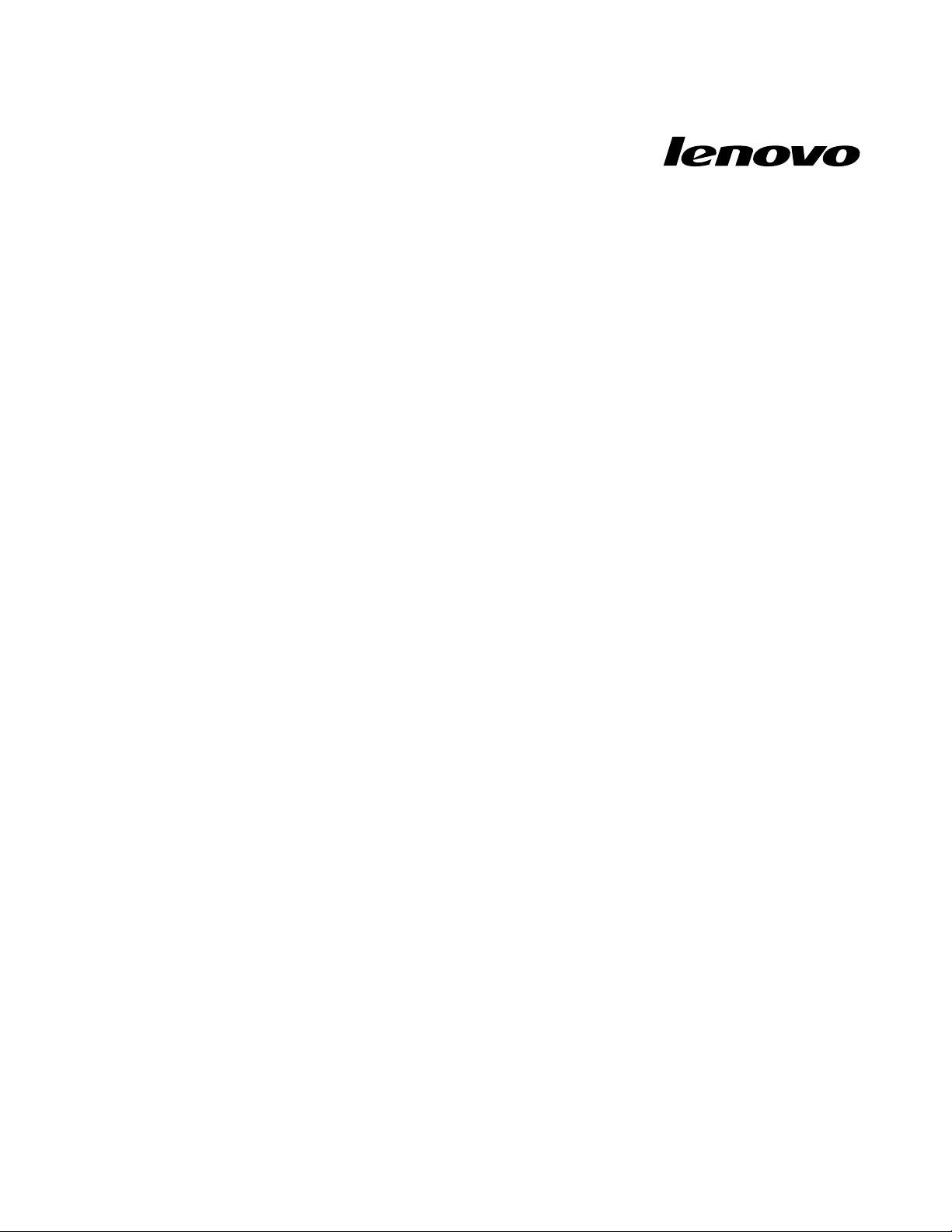
KullanmaKılavuzu
LenovoB490,B590,B4301,B4302,B4303,B4305,B4306,B4307,
B4308,B4309,B4310,B4311,B4312,B4315,B4316,B4317,B4318,
B4319,B4320,B4321,B4322,B4323,B4325,B4326,B4327,B4328,
B4329,B4330,B4331,B4332,B4333,B4335,B4336,B4337,B4338,
B4339,B4360,B4361,B4362,B4363,B4365,B4366,B4367,B4368,
B4369,B4370,B4371,B4372,B4375,B4376,B4377veB4378
Page 2
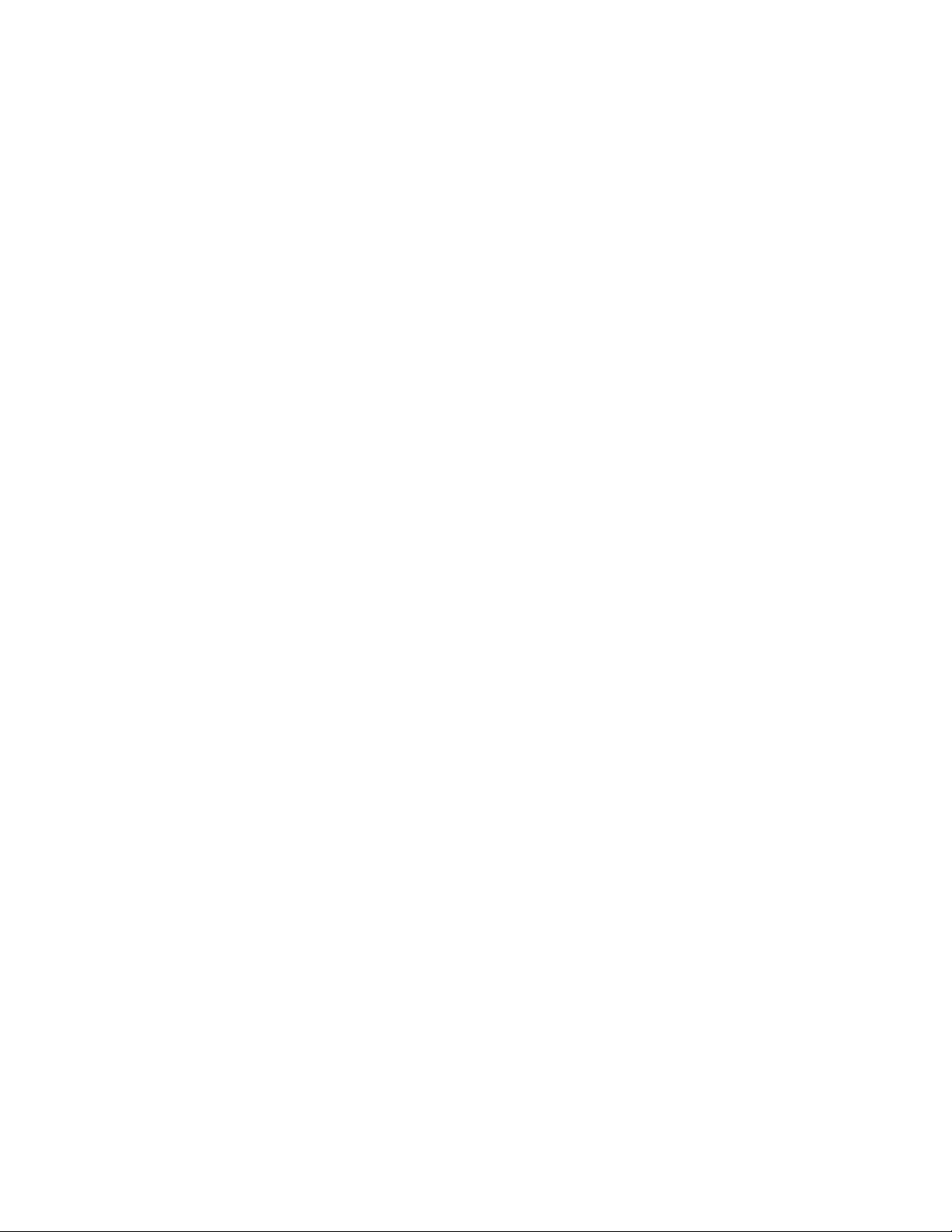
Bubilgilerivedesteklediğiürünükullanmadanönceaşağıdakileriokuduğunuzdanveanladığınızdanemin
olun:
•Güvenlik,GarantiveKurulumKılavuzu
•RegulatoryNotice
•“Önemligüvenlikbilgileri”sayfa:iv
•EkD“Özelnotlar”sayfa:63
Güvenlik,GarantiveKurulumKılavuzuveRegulatoryNotice,Websitesineyüklenmiştir.Belgeleriedinmek
içinhttp://www.lenovo.com/UserManualsadresinegidin.
İkinciBasım(Aralık2012)
©CopyrightLenovo2012.
SINIRLIVEKISITLIHAKLARBİLDİRİMİ:VerileryadabilgisayaryazılımıGeneralServicesAdministration“GSA”
sözleşmesineuygunolaraksağlandıysa,bunlarınkullanımı,çoğaltılmasıyadaaçıklanmasıGS-35F-05925numaralı
sözleşmedeyeralankısıtlamalaratabidir.
Page 3
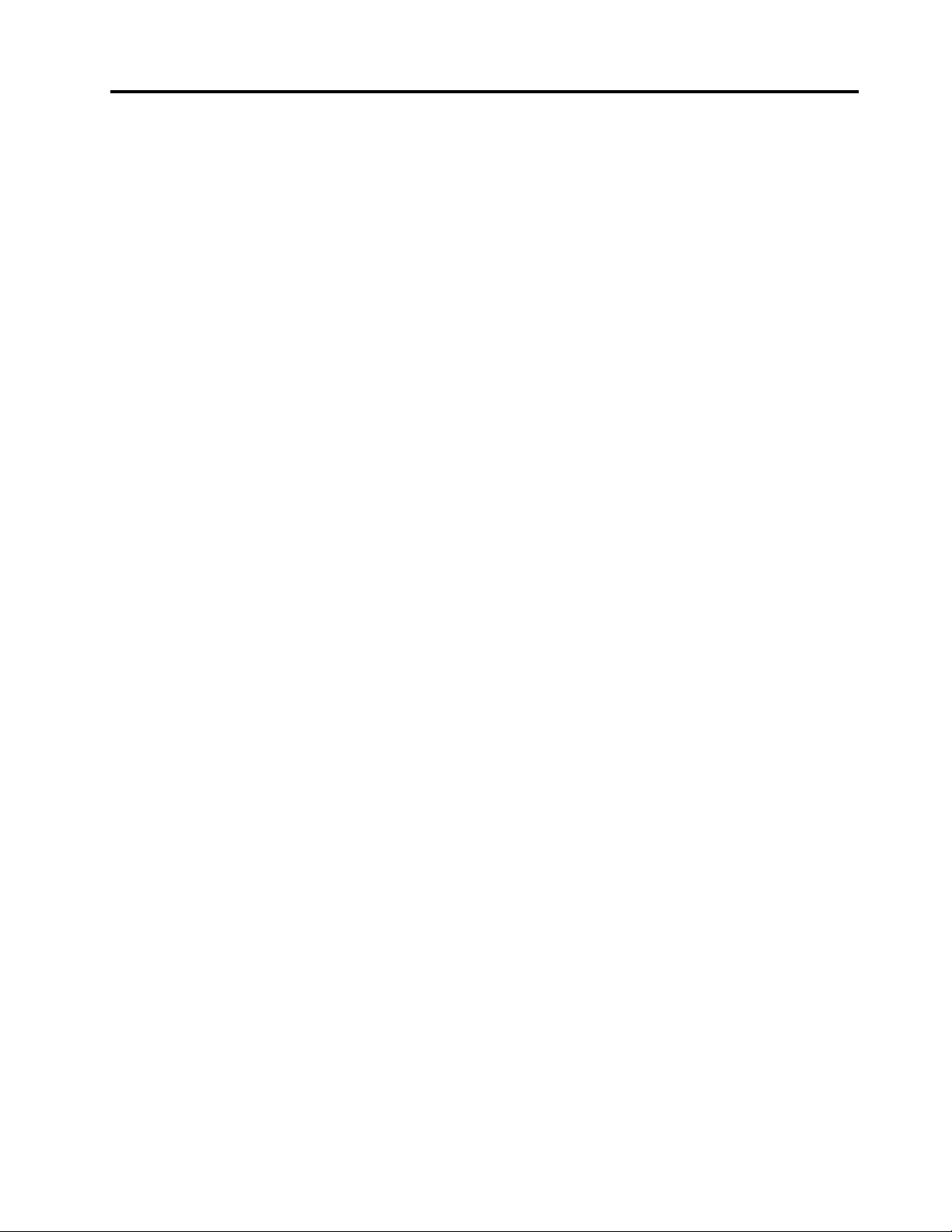
İçerik
Öncebunuokuyun..........iii
Önemligüvenlikbilgileri............iv
Anındaişlemgerektirenkoşullar.......iv
Güvenlikyönergeleri............v
Bölüm1.Bilgisayarınızıöğrenme...1
Üsttengörünüm...............1
Soltaraftangörünüm.............2
Sağyandangörünüm.............3
Öndengörünüm...............4
Alttangörünüm...............5
Durumgöstergeleri..............5
Aksamlar..................7
Belirtimler.................8
Bölüm2.Bilgisayarınızıkullanma...9
Sıksorulansorular..............9
Bilgisayarınızınkullanılmasıylailgiliipuçları....10
Elkitaplarınınokunması.........10
Gücebağlanma............10
Bilgisayarınaçılması...........10
İşletimsistemininyapılandırılması.....10
BilgisayarınızınRAMaskıdauykukipine
getirilmesiveyakapatılması........11
ACgüçbağdaştırıcısınınvepiltakımının
kullanılması................11
Pildurumunundenetlenmesi.......11
ACgüçbağdaştırıcısınınkullanılması....12
Pilindoldurulması............12
Pilömrününuzatılması..........13
Pilinkullanılması............13
Dokunmayaduyarlıtabletinkullanılması.....14
Klavyeyikullanma.............14
Sayısaltuştakımı............14
Kurtarmadüğmesinikullanma.......15
İşlevtuşubileşimleri...........16
Dışaygıtlarınbağlanması..........18
Ortamkartıokuyucununkullanılması....18
USBbağlaçlarınınkullanılması.......18
NVIDIAOptimusGraphicsözelliğininkullanılması.18
Bölüm3.Ağabağlanılması......19
Kablolubağlantı..............19
Donanımbağlantısı...........19
Yazılımyapılandırması..........20
Wirelessconnection(Kablosuzbağlantı).....20
Donanımbağlantısı...........20
Yazılımyapılandırması..........21
Bölüm4.Sizvebilgisayarınız....23
Erişilebilirlikverahatlık...........23
Ergonomibilgileri............23
Bölüm5.Güvenlik..........25
Mekanikbirkilittakılması..........25
Parolakullanılması.............25
Bölüm6.Kurtarmayagenelbakış..27
Windows7işletimsistemindeOneKeyRecovery
Proprogramınınkullanılması.........27
Windows7işletimsistemindekurtarmaya
ilişkinsorunlarıçözme..........27
Windows8işletimsistemindeWindowskurtarma
programınıkullanma............28
Bölüm7.Aygıtlarındeğiştirilmesi..31
Statikelektriğinönlenmesi..........31
Pilindeğiştirilmesi.............31
Yedekpilindeğiştirilmesi...........32
Sabitdisksürücüsünündeğiştirilmesi......34
Bellekmodülünündeğiştirilmesi........35
KablosuzLAN/WiMAXbağlantısıiçinPCIExpress
MiniCard'ındeğiştirilmesi..........37
Optiksürücüyüçıkarma...........38
Bölüm8.Sorunlarınönlenmesi...41
Sorunlarıönlemeyeyönelikgenelipuçları....41
Bilgisayarınızınbakımınınyapılması......42
Bölüm9.Bilgisayarınsorunlarının
giderilmesi..............45
SorunGiderme..............45
Pilivegüçsorunları...........45
Bilgisayarekranısorunları........46
Sürücülervediğerdepolamaaygıtlarıylailgili
sorunlar...............47
OneKeyRecoveryProprogramısorunları..48
Parolasorunu.............48
Sessorunu..............49
Diğersorunlar.............49
EkA.Düzenlemeyeilişkinbilgiler..51
Kablosuziletişimeilişkinbilgiler........51
ENERGYSTARmodelbilgisi.........52
İhracatsınıandırmanotu..........53
Elektronikyayılımnotları...........53
©CopyrightLenovo2012
i
Page 4
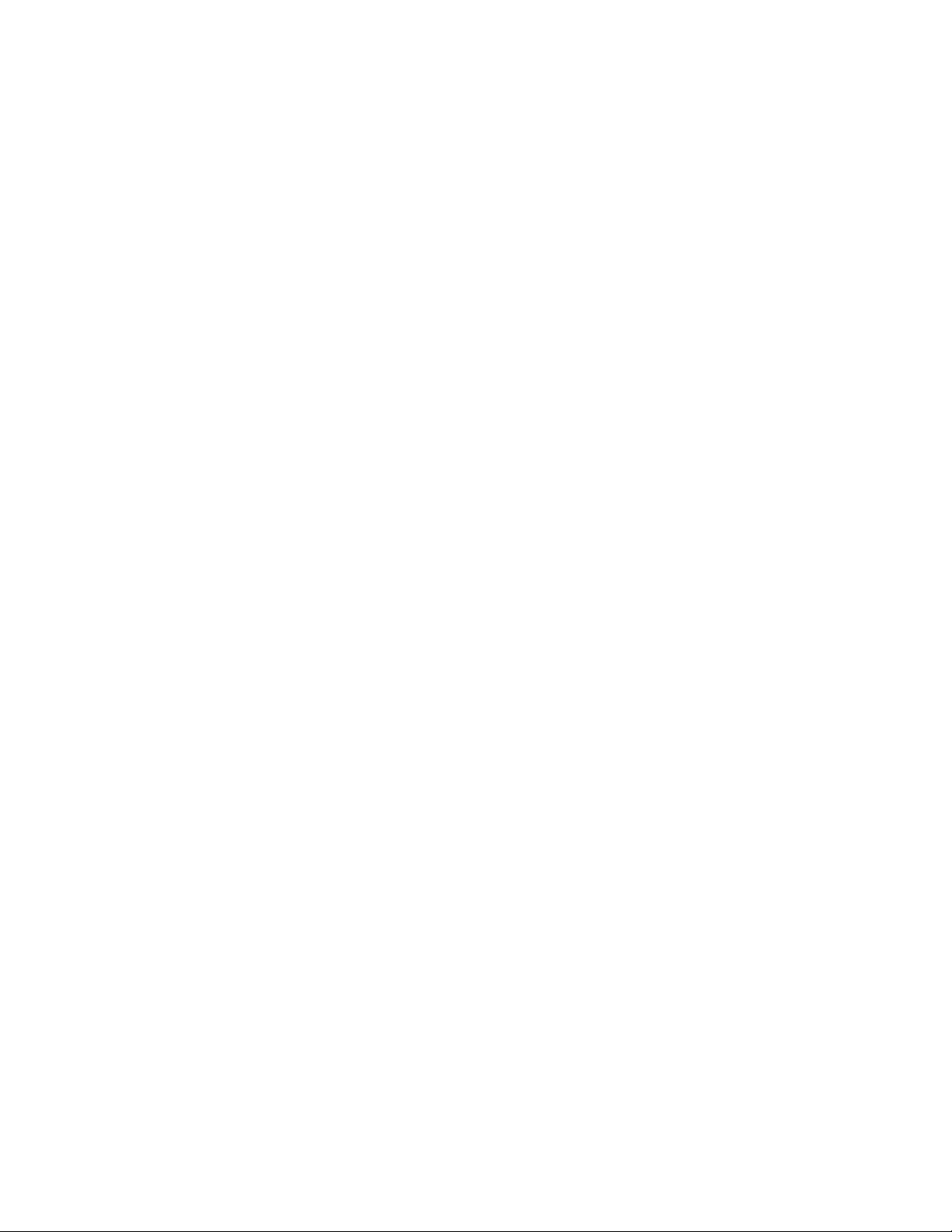
FederalCommunicationsCommission(FCC)
UygunlukBildirimi...........53
EkB.WEEEvegeridönüşüm
bildirimleri...............57
ÇinWEEEbildirimi.............57
ÖnemliWEEEBilgileri............57
Japonyageridönüşümbildirimleri.......57
Brezilyaiçingeridönüşümbilgileri.......58
AvrupaBirliğiiçinpilgeridönüşümbilgileri....59
ABDveKanadaiçingeridönüşümbilgileri....59
Tayvaniçingeridönüşümbilgileri.......59
EkC.ZararlıMaddeKullanımının
SınırlandırılmasıYönergesi(RoHS)..61
ÇinRoHS.................61
TürkçeRoHS...............61
UkraynaRoHS...............61
HindistaniçinRoHSBildirimi.........62
EkD.Özelnotlar...........63
Ticarimarkalar...............64
EkE.İthalatçı–İmalatçı/Üretici
FirmaBilgileriveDiğerBilgiler....65
EkF.ServisİstasyonlarıveYedek
ParçaMalzemelerininTemin
EdileceğiAdresler...........67
Dizin..................71
iiKullanmaKılavuzu
Page 5
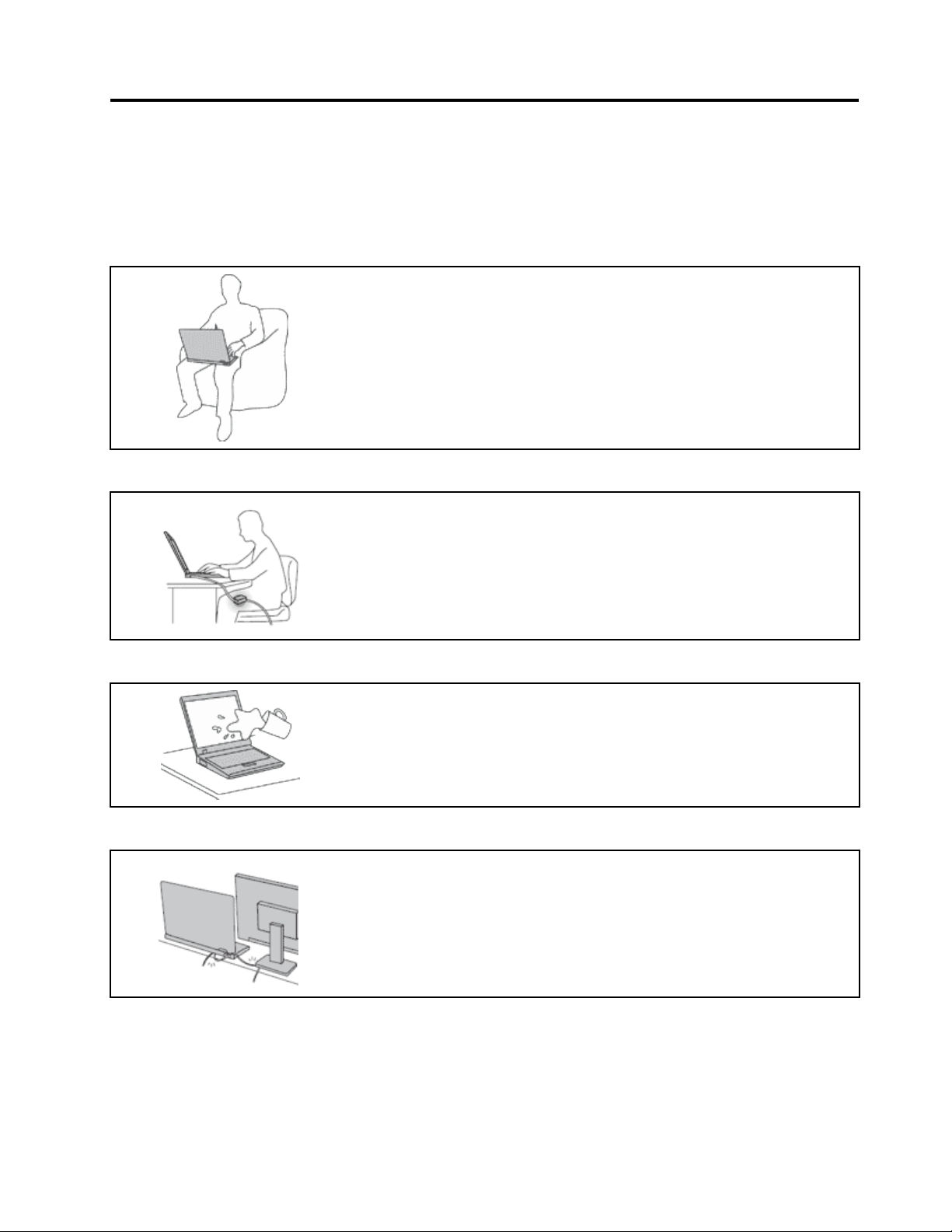
Öncebunuokuyun
Bilgisayarınızıenverimlivezevklişekildekullanmayadevametmekiçinburadaverilenipuçlarınıizlediğinizden
eminolun.Bunlarıyapmamakrahatsızlığa,yaralanmayayadabilgisayarınızınarızalanmasınanedenolabilir.
Kendinizibilgisayarınızınürettiğiısıdankoruyun.
Bilgisayarınızaçıkkenyadapildolarken,tabanı,avuçiçidesteğivebazıdiğer
bölümleriısınabilir.Ulaşacağısıcaklıksistemetkinliğimiktarınavepildeki
dolulukdüzeyinebağlıolarakdeğişir.
Aradagiysiolsadabilgisayarınızınvücudunuzlauzunsüretemasetmesi
rahatsızlığayadacildinizdeyanığanedenolabilir.
•Ellerinizi,diziniziyadabedeninizinbaşkabirbölümünü,bilgisayarınsıcak
kısmıileçokuzunsüretemashalindebulundurmayın.
•Ellerinizisıksıkavuçiçidesteğindenkaldırarakklavyedenuzaklaştırın.
KendiniziACgüçbağdaştırıcısınınürettiğiısıdankoruyun.
ACgüçbağdaştırıcısıelektrikprizinevebilgisayarınızatakılıykenısıüretir.
Aradagiysiolsadabilgisayarınızınvücudunuzlauzunsüretemasetmesi
cildinizdeyanığanedenolabilir.
•ACgüçbağdaştırıcısınıkullanılıyorken,vücudunuzunherhangibirbölümüne
temasedecekşekildeyerleştirmeyin.
•Hiçbirzamanvücudunuzuısıtmakiçinkullanmayın.
Bilgisayarınızııslatmayın.
Kabloları,hasargörmemeleriiçinkoruyun.
Islanmasınıveelektrikçarpmasıtehlikesiniönlemekiçinsıvılarıbilgisayardan
uzaktutun.
Kablolarıçokzorlarsanızhasargörebiliryadakopabilirler.
İletişimhatlarınıyadaACgüçbağdaştırıcısı,fare,klavye,yazıcıyadaherhangi
birdiğerelektronikaygıtkablosunuüzerinebasılmayacak,takılıpdüşülmeyecek,
bilgisayarınızyadabaşkanesnelertarafındanezilmeyecekyadahiçbirşekilde
bilgisayarınızınçalışmasınaengelolacakbirişlememaruzkalmayacakşekilde
yönlendirin.
©CopyrightLenovo2012
iii
Page 6
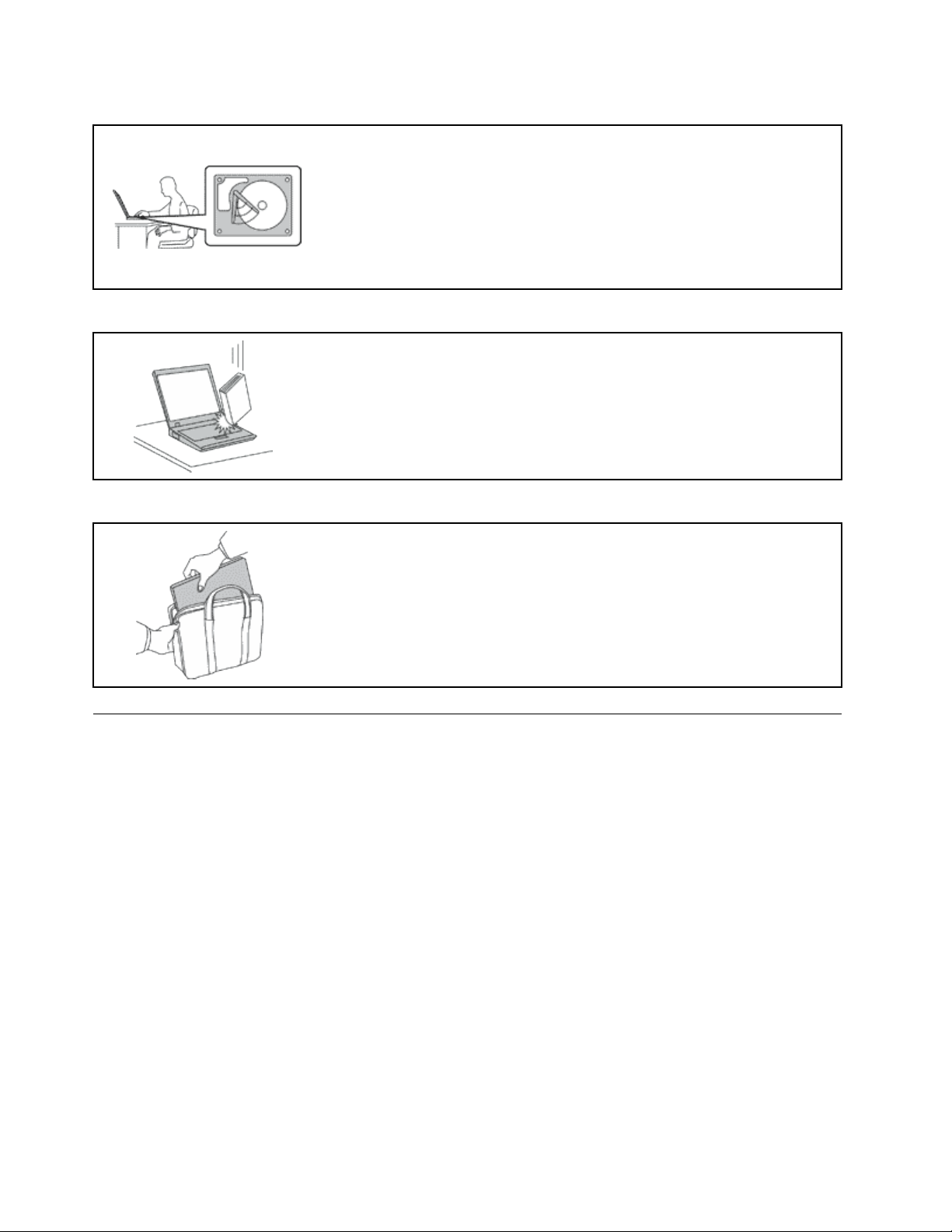
Bilgisayarınızıtaşırkenbilgisayarınızıveverilerinizikoruyun.
Sabitdisksürücülübilgisayarınızıtaşımadanönceaşağıdakilerdenbiriniyapınve
açma/kapamadüğmesininkapalıolduğundanyadayanıpsöndüğündenemin
olun:
•Kapatın.
•Beklemekipinealın.
•Sabitdiskaskıdauykukipinegeçirin.
Bubilgisayarınızınhasargörmesiniveolasıverikaybınıönleyecektir.
Bilgisayarınızınazikbirbiçimdetutun.
Bilgisayarınızı,ekranınızıyadadışaygıtlarınızınıdüşürmeyin,çarpmayın,çizmeyin,
bükmeyin,sallamayın,itmeyinyadabunlarınüzerineağırnesnelerkoymayın.
Bilgisayarınızıdikkatlitaşıyın.
•Uygundestekvekorumasağlayanbirtaşımaçantasıkullanın.
•Bilgisayarınızısıkışıkbavulyadaçantalarakoymayın.
•Bilgisayarınızıtaşımaçantasınayerleştirmedenönce,kapalı,uykuyadabekleme
kiplerindenbirindeolduğundaneminolun.Bilgisayarınızıaçıkkentaşıma
çantasınakoymayın.
Önemligüvenlikbilgileri
Bubilgilerdizüstükişiselbilgisayarınızıgüvenlekullanmanıziçinsizeyardımcıolabilir.Bilgisayarınızla
birlikteverilentümbilgileriizleyinvesaklayın.BubelgedekibilgilersatınalmasözleşmenizinyadaLenovo
UluslararasıGarantiBildirimi'ninkoşullarınıdeğiştirmez.
Müşterigüvenliğiönemlidir.Ürünlerimizgüvenliveetkiliolacakbiçimdegeliştirilir.Ancak,kişiselbilgisayarlar
elektronikaygıtlardır.Güçkabloları,güçbağdaştırıcılarıvediğerözellikler,özellikleyanlışkullanıldıklarında,
zikselyaralanmayadamaddizararayolaçabilecekolasıgüvenlikriskleriyaratabilir.Buriskleriazaltmakiçin,
bubelgedekiyönergeleridikkatliceizleyin.Bubelgedeyeralanveürününüzlebirlikteverilenbilgileridikkatli
birşekildeizleyerek,kendinizitehlikelerdenkoruyabilirvedahagüvenlibirçalışmaortamıoluşturabilirsiniz.
Anındaişlemgerektirenkoşullar
Ürünleryanlışkullanımyadaihmalyüzündenzarargörebilir.Ürününgördüğübazıhasarlar,
ürüninceleninceyeyadagerekirse,yetkilibakımuzmanıtarafındanonarılıncayakadarbirdaha
kullanılmamasınıgerektirecekölçüdeciddiolabilir.
Herelektronikaygıttaolduğugibi,ürünüaçarkençokdikkatliolun.Sıkolmamaklabirlikte,birkoku
duyabiliryadaürününüzdendumançıktığınıyadakıvılcımlargeldiğinigörebilirsiniz.Yadapatlama,
çatlamayadatıslamagibiseslerduyabilirsiniz.Bugibidurumlaryalnızca,elektronikbiriçbileşenin
güvenlivedenetimlibirşekildeçalışmadığıanlamınagelebilir.Yadaolasıbirgüvenliksorununuişaret
ivKullanmaKılavuzu
Page 7
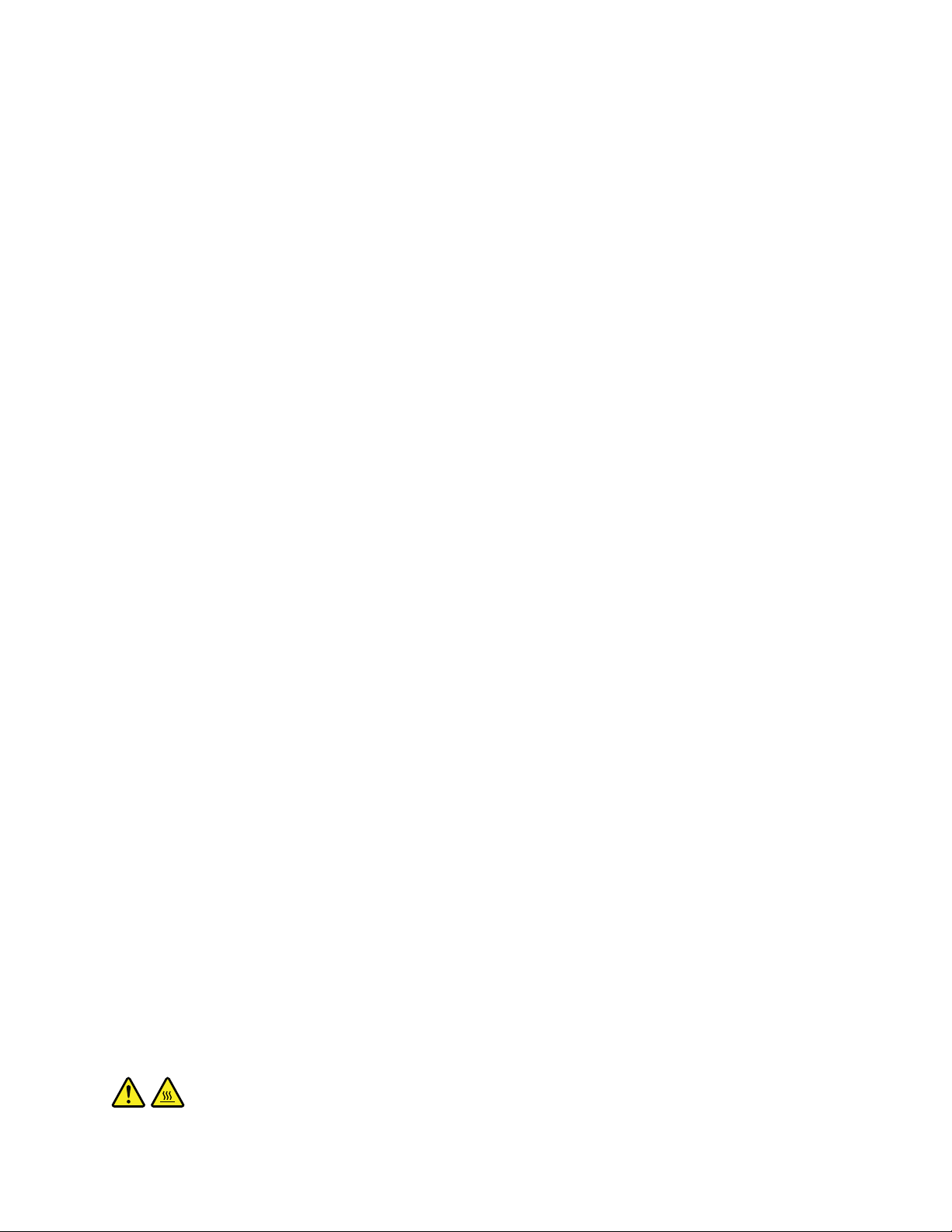
ediyorolabilir.Ancak,riskalmayınyadadurumukendiniztanılamayaçalışmayın.Dahafazlabilgiiçin
MüşteriDestekMerkezinebaşvurun.HizmetveDestektelefonnumaralarınınlistesiiçinşuadresteki
Websitesinegidin:
http://www.lenovo.com/support
Bilgisayarınızıvebileşenlerinihasar,aşınmayadatehlikeişaretleriolupolmadığınıdenetlemekiçinsık
sıkinceleyin.Birbileşenindurumuhakkındaherhangibirsorunuzvarsa,ürünükullanmayın.Ürünün
nasılinceleneceğivegerekiyorsa,onarımınınnasılyaptırılacağınailişkinyönergeleriçinMüşteri
DestekMerkezi'neyadaürününüreticisinebaşvurun.
Aşağıdalistelenendurumlardanbirinifarketmenizhalindeyadaürününüzüngüvenliğiyleilgili
endişelerinizolduğunda,dahafazlayardımalmakiçinMüşteriDestekMerkezi'yleiletişimkuruncaya
kadarürünükullanmayınveürününgüçkaynağıvetelekomünikasyonhatlarıilebağlantısınıkesin.
•Güçkabloları,prizler,güçbağdaştırıcıları,uzatmakabloları,anielektrikakımıdeğişiminekarşıkoruyucu
aygıtlaryadaçatlak,kırıkyadazarargörmüşgüçkaynakları.
•Aşırıısınmaişaretleri,duman,kıvılcımlaryadaateş.
•Pilinzarargörmesi(örneğin,çizikler,yarıklaryadabüzülmeler),pilinboşalmasıyadapilinüstündeyabancı
maddelerinbirikmesi.
•Birçatlama,tıslamayadapatlamasesiyadaüründengelengüçlübirkoku.
•Sıvıbirmaddenindöküldüğünüyadabilgisayarın,güçkablosununyadagüçbağdaştırıcısınınüstünebir
nesnenindüştüğünügösterenişaretler.
•Bilgisayarın,güçkablosununyadagüçbağdaştırıcısınınsuyamaruzkalması.
•Ürünündüşürülmesiyadaherhangibirşekildehasargörmesi.
•Çalıştırmayönergeleriniizlediğinizdeürününnormalbirşekildeçalışmaması.
Not:LenovoiçinyadaLenovotarafındanüretilmemişolanbirüründe(uzatmakablosugibi)budurumlarla
karşılaşırsanız,ekyönergeleralmakiçinürünüreticisiyleiletişimkuruncayayadailgiliürünüyenisiyle
değiştirinceyekadarürünükullanmayın.
Güvenlikyönergeleri
Yaralanmayadamaddizararriskiniazaltmakiçinherzamanaşağıdakiönlemlerialın.
Hizmetvebüyütmeler
MüşteriDestekMerkezitarafındanyadaelinizdekikullanımkılavuzlarındabelirtilmedikçe,birürünün
bakımınıkendinizyapmayıdenemeyin.Yalnızca,ürününüzüonarmayetkisibulunanbirGarantiHizmet
ÇözümOrtağı'nabaşvurun.
Not:Bazıbilgisayarparçalarıiçinmodelbüyütmeyadadeğiştirmeişlemlerinimüşterileryapabilir.Büyütmeler
genellikleaksamolarakadlandırılır.MüşteritarafındantakılmasıonaylanandeğiştirmeparçalarıCRU'lar
(MüşteriTarafındanDeğiştirilebilirBirimler)olarakadlandırılır.Lenovo,müşterilerinaksamlarıtakmasınınya
daCRU'larıdeğiştirmesininuygunolduğudurumlardailgiliyönergelerinyeraldığıçeşitlibelgelersağlar.
Parçatakarkenyadadeğiştirirkentümyönergeleredikkatleuymanızgerekir.GüçgöstergesininKapalı
(Off)durumdaolması,ürününiçindekivoltajdüzeylerininsıfırolduğuanlamınagelmeyebilir.Güçkablosu
bulunanbirüründenkapaklarıçıkarmadanönceherzamangücünkapalıolduğundanveürününtümgüç
kaynaklarıylabağlantısınınkesildiğindeneminolun.Başkasorunuzyadaendişenizvarsa,MüşteriDestek
Merkezi'yleiletişimkurun.
DİKKAT:
©CopyrightLenovo2012
v
Page 8

CRU'larıdeğiştirmedenöncebilgisayarınızıkapatınvekapağıaçmadanöncebilgisayarınsoğuması
için3-5dakikabekleyin.
Güçkablolarıvegüçbağdaştırıcıları
TEHLİKE
Yalnızcaürünüreticisitarafındansağlanangüçkablolarınıvegüçbağdaştırıcılarınıkullanın.
Güçkablolarınıngüvenlikonayındangeçmesigerekir.AlmanyaiçinbuH05VV-F ,3G,0,75mm
veyadahaüstünniteliklibirkablodur.Diğerülkelerdeaynışekildeuygunnitelikleresahipkablolar
kullanılmalıdır.
Birgüçkablosunuhiçbirzamanbirgüçbağdaştırıcısınınyadabaşkabirnesneninetrafına
dolamayın.Buşekildedolanmasıkablonunaşınmasına,kırılmasınayadakıvrılmasınayolaçacak
birşekildekabloyugerebilir.Budurumgüvenliktehlikesiyaratabilir.
Kablolarıherzaman,üzerindenyürünmeyecek,ayakaltındakalmayacakyadanesnelertarafından
sıkıştırılmayacakbirşekildedöşeyin.
Güçkablolarınıvegüçbağdaştırıcılarınısıvımaddelerdenkoruyun.Örneğin,güçkablonuzuyada
güçbağdaştırıcınızıhiçbirzamanlavabolara,borulara,tuvaletlereyakınyerlereyadasıvıtemizlik
maddeleriyletemizlenenzeminlerekoymayın.Sıvımaddeler,özellikledegüçkablosuyadagüç
bağdaştırıcısıyanlışkullanımdandolayıgerginse,kısadevreyenedenolabilir.Ayrıca,sıvımaddeler
güçkablosuuçbirimlerininve/veyagüçbağdaştırıcısıüzerindekibağlaçuçbirimlerininaşınmasına
nedenolarakaşırıısınmayayolaçabilir.
Güçkablolarınıvesinyalkablolarınıherzamandoğrusıraylabağlayınvetümgüçkablosu
bağlaçlarınınyuvalarınagüvenlivetamolaraktakıldığındaneminolun.
ACgirişiğnelerindeaşınmagörülenyadaACgirişiğnelerindeyadaherhangibiryerindeaşırıısınma
(örneğin,deformeolmuşplastik)görülengüçbağdaştırıcılarınıkullanmayın.
Uçlarındanbirindekielektrikbağlantılarındaaşınmayadaaşırıısınmagörülenyadaherhangibir
şekildehasarlıgörünengüçkablolarınıkullanmayın.
2
Olasıaşırıısınmayıönlemekiçin,güçbağdaştırıcısıbirelektrikprizinetakılıykengüç
bağdaştırıcısınınüstünüörtüveyabaşkanesnelerlekapatmayın.
Uzatmakablolarıveilgiliaygıtlar
Kullandığınızuzatmakablolarının,aniakımdeğişikliğinekarşıkoruyucuaygıtların,kesintisizgüçkaynaklarının
veanahtarlıuzatmakablolarının,ürününelektrikgereksinimlerinikarşılayabilecekakımlakullanıldığından
eminolun.Buaygıtlarıhiçbirzamanaşırıyüklemeyin.Anahtarlıuzatmakablolarıkullanılıyorsa,yük,anahtarlı
uzatmakablosugirişdeğeriniaşmamalıdır.Güçyükleri,güçgereksinimlerivegirişdeğerleriyleilgilisorunuz
olursa,ekbilgiiçinbirelektrikteknisyeninebaşvurun.
viKullanmaKılavuzu
Page 9
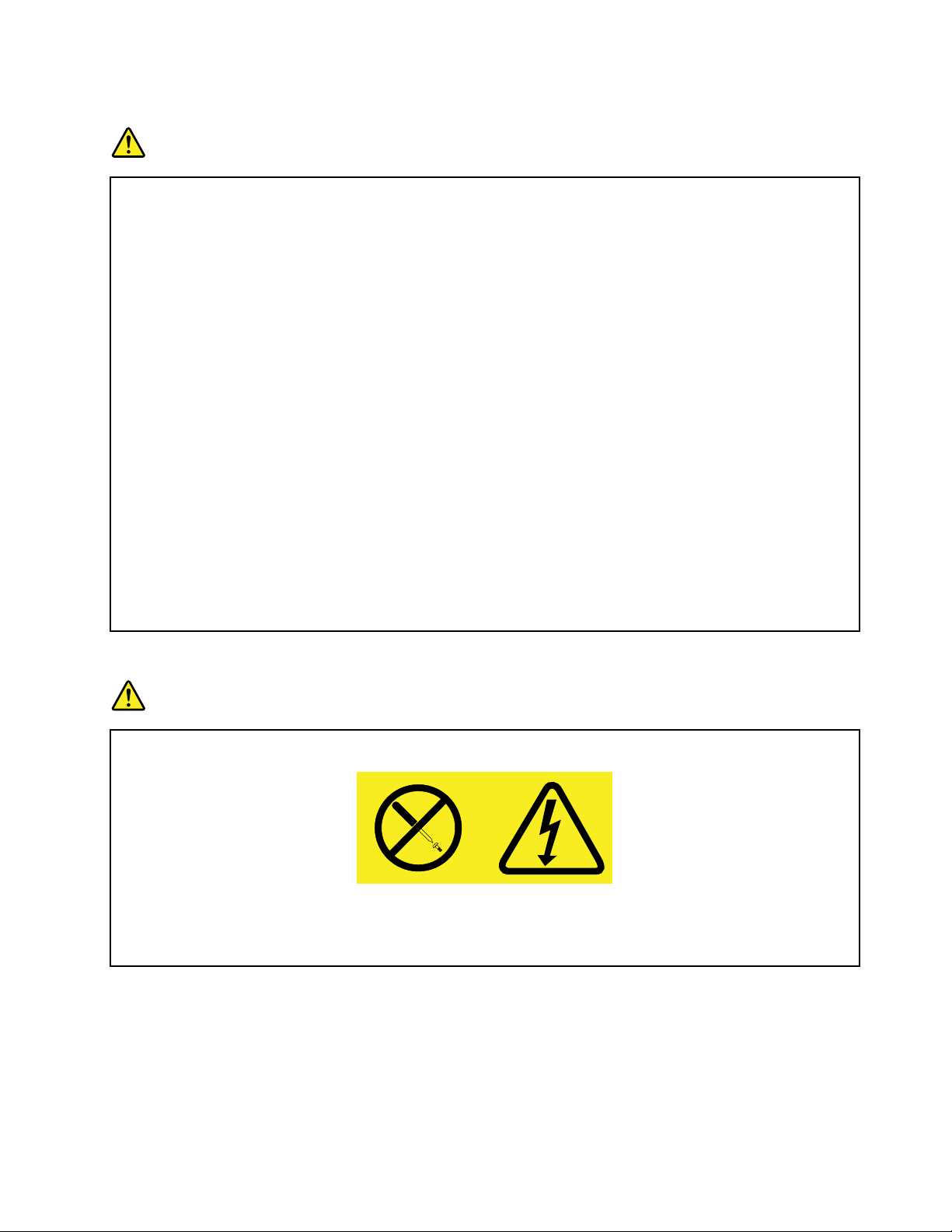
Fişlerveprizler
TEHLİKE
Bilgisayardonatınızlakullanmayıplanladığınızbirpriz(güçprizi)hasargörmüşyadaaşınmış
görünüyorsa,yetkilibirelektrikteknisyenitarafındandeğiştirilmedenprizikullanmayın.
Fişibükmeyinveştedeğişiklikyapmayın.Fişhasargörmüşse,değiştirmekiçinüreticiyebaşvurun.
Prizi,büyükmiktarlardaelektrikçekendiğerevaletleriyadaticarialetlerlepaylaşmayın;tersi
durumda,sabitolmayanvoltajdüzeyleri,bilgisayarınıza,verilerinizeyadabağlıaygıtlarınızazarar
verebilir.
Bazıürünlerdeüçgeçmedişlişkullanılmıştır.Buşyalnızcatopraklanmışbirelektikprizine
takılabilir.Bubirgüvenliközelliğidir.Fişitopraklanmamışbirprizetakmayıdeneyerek,bugüvenlik
özelliğiniengellemişolursunuz.Fişiprizetakamıyorsanız,onaylanmışbirprizbağdaştırıcısıiçinya
daelinizdekişibugüvenliközelliğinigeçerlikılanbirşledeğiştirmekiçinbirelektrikteknisyenine
başvurun.Birelektrikprizinihiçbirzamanaşırıyüklemeyin.Genelsistemyükü,şubedevresi
değerininyüzde80'iniaşmamalıdır.Güçyükleriveşubedevresideğerleriyleilgilisorunuzolursa,
ekbilgiiçinbirelektrikteknisyeninebaşvurun.
Kullandığınızgüçprizinintesisatınındüzgünbirşekildeyapıldığından,kolayerişilebilirolduğundan
vedonatıyayakınkonumlandığındaneminolun.Güçkablolarını,kablolarıgerecekşekilde
uzatmayın.
Güçprizinintaktığınızürüniçindoğruvoltajıveakımısağladığındaneminolun.
Donatıyıdikkatliceelektrikprizinetakınveelektrikprizindençıkarın.
Güçkaynağıbildirimi
TEHLİKE
Güçkaynağındakiaşağıdakietiketitaşıyanhiçbirkapağıyadaparçayıçıkarmayın.
Buetiketinbulunduğubileşenleriniçindetehlikelidüzeydevoltaj,akımveenerjivardır.Bu
bileşenleriniçindeonarılabilecekparçayoktur.Buparçalardanbirindesorunolduğunu
düşünüyorsanız,birhizmetteknisyeniylegörüşün.
Dışaygıtlar
DİKKAT:
BilgisayardagüçaçıkkenEvrenselDiziselVeriyolu(USB)kablosundanbaşkaherhangibirdışaygıt
kablosubağlamayınyaçıkarmayın,tersidurumda,bilgisayarınızazararverebilirsiniz.Bağlanan
aygıtlaraolasıbirzarargelmesiniönlemekamacıyladışaygıtlarıçıkarmakiçinbilgisayarınız
kapandıktansonraenazbeşsaniyebekleyin.
©CopyrightLenovo2012
vii
Page 10
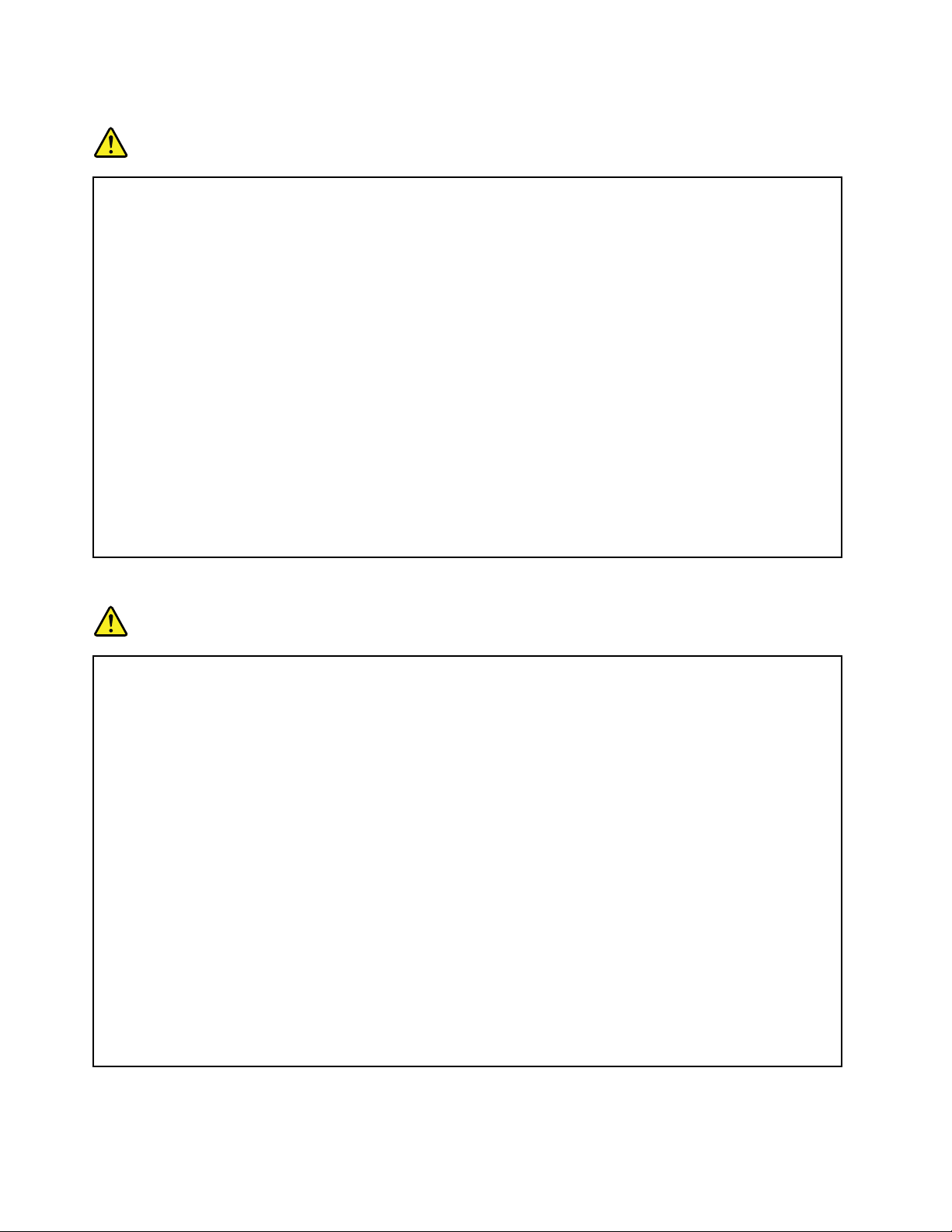
Pileilişkingenelnot
TEHLİKE
Lenovotarafındanüretilenkişiselbilgisayarlarda,sistemsaatinegüçsağlayan,madenipara
büyüklüğündebirpilbulunur.Ayrıca,dizüstübilgisayarlargibibirçoktaşınabilirürün,taşınır
durumdaykensistemgücüsağlamakiçinyenidendoldurulabilirbirpiltakımıkullanır.Ürününüzle
kullanmanıziçinLenovotarafındansağlananpilleruyumlulukbakımındansınanmıştırveyalnızca
onaylıparçalarladeğiştirilebilir.
Pilleriaçmayıyadapillerebakımyapmayıhiçbirzamandenemeyin.Pilleriezmeyin,delmeyinyada
yakmayınyadametaldevrelerekısadevreyapmayın.Pilisuyayadadiğersıvımaddeleremaruz
bırakmayın.Piltakımınıyalnızca,ürünlebirlikteverilenbelgelerdekiyönergeleregöreyeniden
doldurun.
Pilinyanlışvekötükullanılmasıpilinaşırıısınmasınanedenolarak,piltakımındanyadamadenipara
büyüklüğündekipildengazyadaalev“çıkmasına”yolaçabilir.Pilinizhasargörürseyadapilinizin
boşaldığınıyadapilkablolarındayabancımaddelerinbiriktiğinifarkederseniz,pilikullanmayı
durdurunvepilüreticisindendeğiştirin.
Pilleruzunsürekullanılmadıklarındaözelliklerinikaybedebilir.Bazıyenidendoldurulabilirpillerde
(özellikleLityumİyonpiller),pilinboşalmışbirdurumdabırakılmasıpilinkısadevreyapmariskini
artırarakpilinömrünükısaltabilirveayrıca,birgüvenliktehlikesidetaşıyabilir.Yenidendoldurulabilir
Lityum-İyonpilleritamamenboşaltmayınyadabupilleriboşalmışhaldesaklamayın.
Yenidendoldurulabilenpileilişkinnot
TEHLİKE
Piltakımınısökmeyeyadadeğiştirmeyeçalışmayın.Buhareket,patlamayayadapiltakımında
sızıntıyanedenolabilir.Lenovotarafındanbelirtilmeyenyadaparçalarınaayrılanyadadeğiştirilen
piltakımıgarantikapsamındadeğildir.
Yenidendoldurulabilirpiltakımıyanlışyerleştirilirse,patlamatehlikesivardır.Piltakımıazmiktarda
zararlımaddeiçerir.Olasıyaralanmalarıönlemekiçin:
•PiliyalnızcaLenovotarafındanönerilenbirpiltipiyledeğiştirin.
•Piltakımınıateştenuzaktutun.
•Pilisuyadayağmurlatemasettirmeyin.
•Piliparçalarınaayırmayaçalışmayın.
•Kısadevreyaptırmayın.
•Piliçocuklardanuzaktutun.
•Piltakımınıdüşürmeyin.
Piltakımını,denizkıyısınıdoldurmakiçinkullanılanatıkmaddelerlebirlikteatmayın.Piliatarken
ülkenizdekiyerelyönetmeliklereyadadüzenlemelereuyun.
Piltakımınınodasıcaklığında,kapasitesininyaklaşık%30-%50'siarasındadoluluktasaklanması
gerekir.Aşırıboşalmayıengellemekiçinpiltakımınıyıldabirkezdoldurmanızönerilir.
viiiKullanmaKılavuzu
Page 11
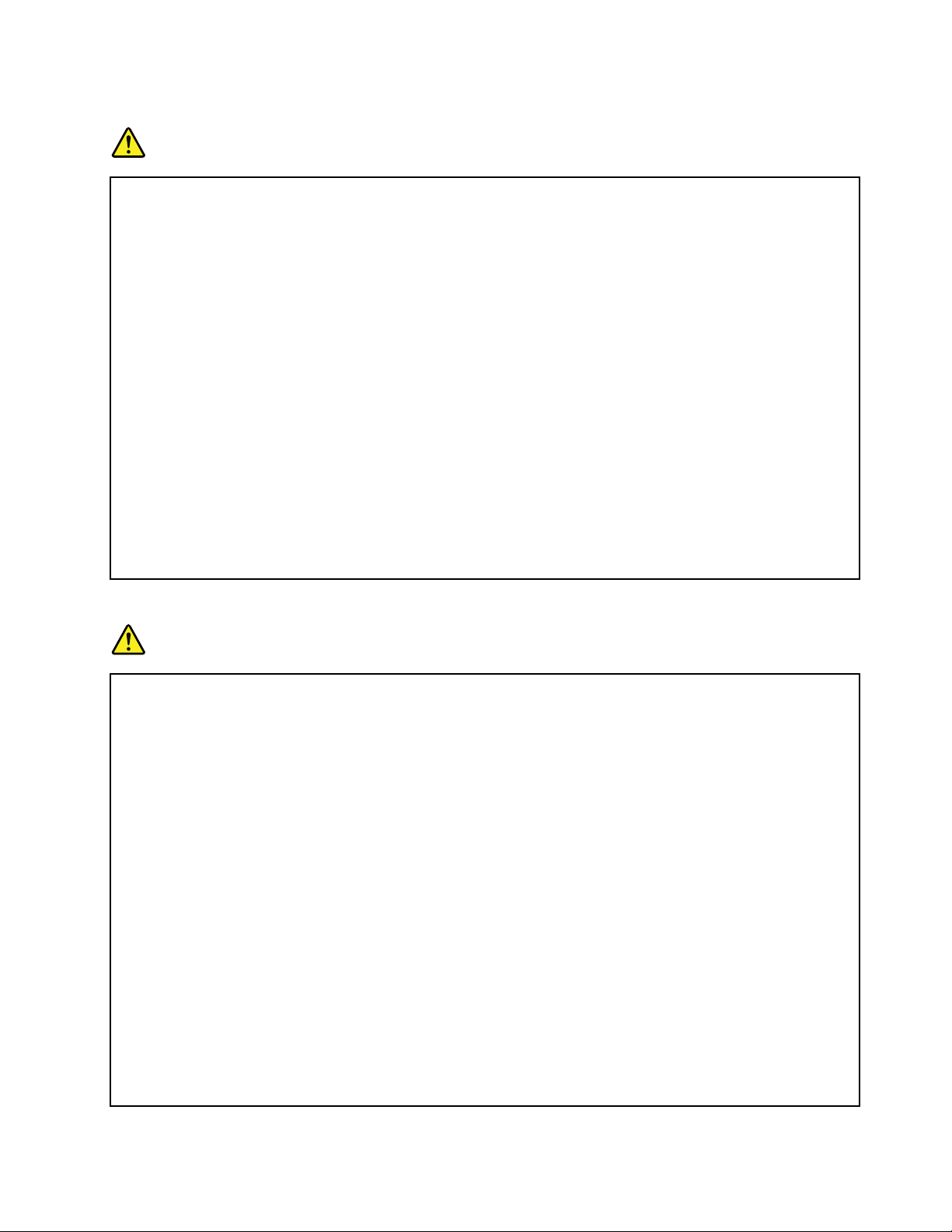
Madeniparabüyüklüğündekilityumpileilişkinnot
TEHLİKE
Pilyanlışyerleştirilirsepatlamatehlikesivardır.
Metalparabüyüklüğündekilityumpilideğiştirirken,yalnızcaüreticininönerdiğitipteyadabenzer
birpilkullanın.Bupillityumiçerirveyanlışkullanıldığındayadaatıldığındapatlayabilir.
Pilleri
•Islatmayınyadasuyaatmayın.
•100°C(212°F)üzerindebirsıcaklığaçıkacakkadarısıtmayın.
•Onarmayakalkışmayınyadaparçalarınaayırmayın.
Piliatarken,yerelyasaveyönetmeliklereuyun.
AşağıdakibildirimABD'dekiKaliforniyaeyaletindekikullanıcılariçingeçerlidir.
KaliforniyaiçinPerkloratBilgisi:
Madeniparabüyüklüğündelityummanganezdioksitpiliçerenürünler,perkloratmaddesiiçerebilir.
Perkloratiçerenmalzemelerindikkatlikullanılmasıgerekir.Bkz.
www.dtsc.ca.gov/hazardouswaste/perchlorate
Isıveürününhavalandırılması
TEHLİKE
Bilgisayarlar,ACgüçbağdaştırıcılarıvebirçokdonatıaçıkkenvepilleridolarkenısıüretir.Dizüstü
bilgisayarlarküçükboyutlarındandolayıfazlamiktardaısıüretebilir.Herzamanaşağıdakitemel
önlemlerialın:
•Bilgisayarınızaçıkkenyadapildolarken,tabanı,avuçiçidesteğivebazıdiğerbölümleriısınabilir.
Ellerinizi,kucağınızıyadabedeninizinbaşkabirbölümünü,bilgisayarınsıcakkısmıileçokuzun
süretemashalindebulundurmayın.Klavyeyikullanırkenavuçiçinizi,avuçiçidesteğiüzerinde
uzunsüretutmaktankaçının.Bilgisayarınızolağançalışmasısırasındabirmiktarısıüretir.
Isımiktarı,sistemetkinliğininmiktarınavepildolumdüzeyinebağlıdır.Aradagiysiolsada
bilgisayarınızınvücudunuzlauzunsüretemasetmesirahatsızlığayadacildinizdeyanığaneden
olabilir.Klavyekullanırkenelleriniziavuçiçidesteğindenkaldırarakdüzenliolarakaraverinve
klavyeyiuzunsürekullanmamayadikkatedin.
•Yanıcımaddelerinyanındayadapatlayıcımaddeolanortamlardabilgisayarınızıçalıştırmayınya
dapilidoldurmayın.
•Güvenlik,rahatlıkvegüvenilirişleyişiçinürününüzdehavalandırmayuvaları,fanlarve/yadaısı
alıcılarıbulunur.Buaksamlar,ürününbiryatak,kanepe,halıyadabaşkabiresnekyüzeyin
üzerinekonulmasıylablokeedilebilir.Buaksamlarıhiçbirşekildeblokeetmeyin,kapatmayınya
dageçersizkılmayın.
•ACgüçbağdaştırıcısıelektrikprizinevebilgisayarınızatakılıykenısıüretir.Bağdaştırıcıyı
kullanırkenbedeninizdenuzaktutun.ACgüçbağdaştırıcısınıhiçbirzamanbedeniniziısıtmakiçin
kullanmayın.Aradagiysiolsadabilgisayarınızınvücudunuzlauzunsüretemasetmesicildinizde
yanığanedenolabilir.
©CopyrightLenovo2012
ix
Page 12
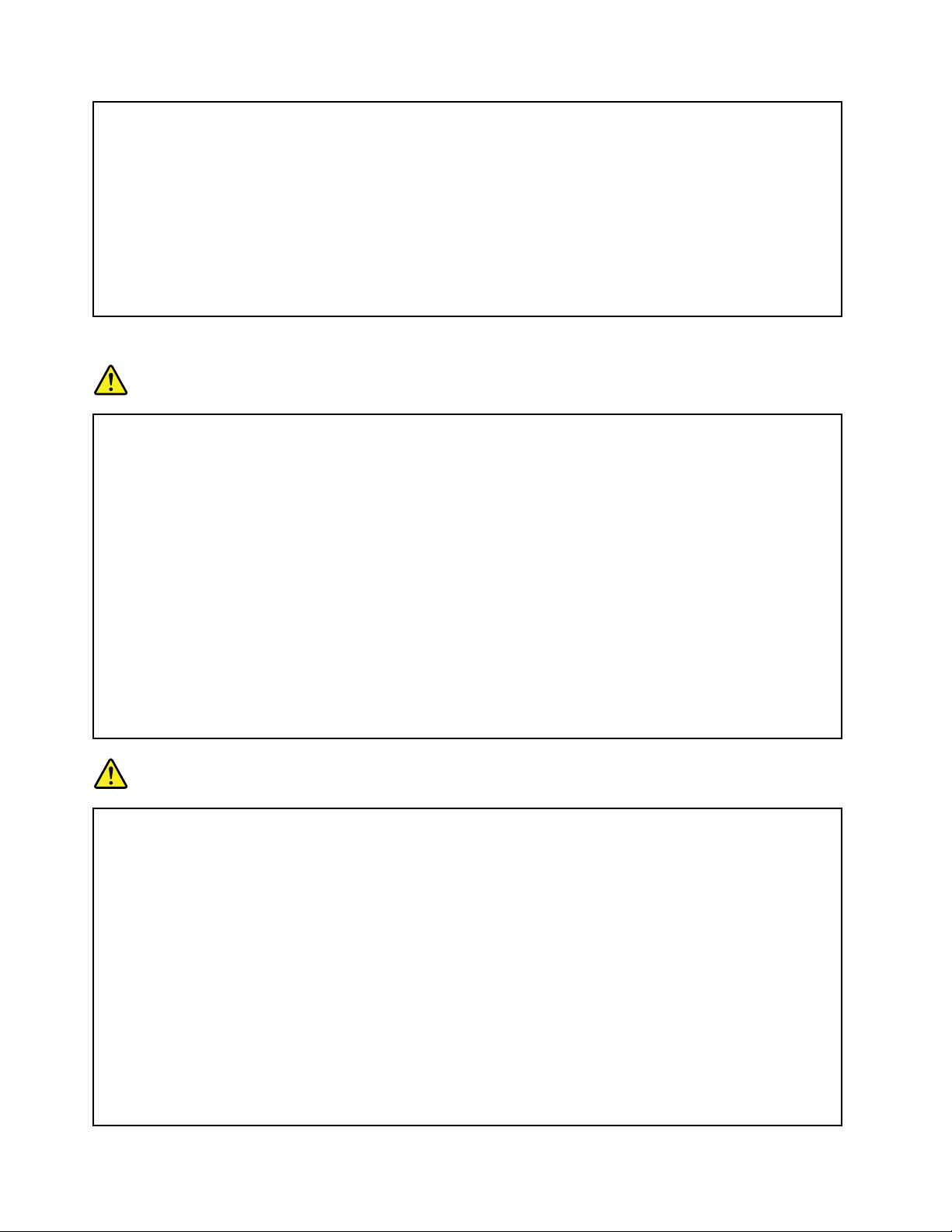
Güvenliğiniziçinherzamanbilgisayarınızdaaşağıdakitemelönlemlerialın:
•Bilgisayarprizetakılıykenkapağınıkapalıtutun.
•Düzenliolarakbilgisayarındışındatozbirikipbirikmediğinebakın.
•Havadeliklerindeveönçerçevedekideliklerdetoplanantozlarıtemizleyin.Tozluyadahareketin
yoğunolduğuyerlerdeçalışanbilgisayarlardatemizlemeişleminidahasıkyapmanızgerekebilir.
•Bilgisayardakihavadelikleriniengellemeyinyadakapatmayın.
•Bilgisayarınızımobilyaiçindeçalıştırmayın.Bu,aşırıısınmariskiniartırır.
•Bilgisayarıniçinegirenhavasıcaklığıençok35°C(95°F)olmalıdır.
Elektrikakımıgüvenlikbilgileri
TEHLİKE
Güç,telefonveiletişimkablolarındakielektrikakımıtehlikelidir.
Elektrikçarpmasıtehlikesinekarşıkorunmakiçin:
•Yıldırımdüşmesigibiolaylarıngözlendiğikoşullardabilgisayarınızıkullanmayın.
•Yıldırımdüşmesigibidoğaolaylarınıngözlendiğikoşullardahiçbirkabloyutakmayınveçıkarmayın
yadabuürününkuruluş,bakımyadayenidenyapılandırmaişlemlerinigerçekleştirmeyin.
•Tümgüçkablolarınıdoğrubiçimdekablolanmışvetopraklanmışprizetakın.
•Buürünebağlanacaktümdonatılarıdoğrubiçimdekablolanmışprizleretakın.
•Mümkünse,sinyalkablolarınıtakıpçıkarırkenyalnızcatekbirelinizikullanın.
•Ateşe,suyaveyapısalbirzararamaruzkalanhiçbirdonatıyıçalıştırmayın.
•Kuruluşveyapılandırmayordamlarındatersibelirtilmediğisüreceaygıtkapaklarınıaçmadan
önce,aygıtabağlıgüçkablolarının,piltakımınınvetümkablolarınbağlantılarınıkesin.
•Tümiçparçalaryerlerinesabitleninceyekadarbilgisayarınızıkullanmayın.İçparçalarvedevreler
açıktaykenaslabilgisayarıkullanmayın.
TEHLİKE
Buürünüyadabağlıaygıtlarıkurarken,taşırkenyadabunlarınkapaklarınıaçarken,kabloları
aşağıdakiyordamlardagösterildiğibiçimdetakınyadasökün.
Takmakiçin:
1.TümaygıtlarıKAPATIN.
2.Önce,tümkablolarıaygıtlarabağlayın.
3.Sinyalkablolarınıbağlaçlaratakın.
4.Elektrikkablolarınıprizleretakın.
5.AygıtlarıAÇIN.
Çıkarmakiçin:
1.TümaygıtlarıKAPATIN.
2.Önce,elektrikkablolarınıprizlerdençıkarın.
3.Sinyalkablolarınıbağlaçlardançıkarın.
4.Tümkablolarıaygıtlardançıkarın.
Bilgisayarabağlıtümdiğerelektrikkablolarınıtakmadanöncegüçkablosununprizdenyada
yuvadançekilmesigerekir.
Güçkablosununprizeyadayuvayayenidentakılabilmesiiçinöncediğertümelektrikkablolarının
bilgisayarınızatakılmasıgerekir.
xKullanmaKılavuzu
Page 13
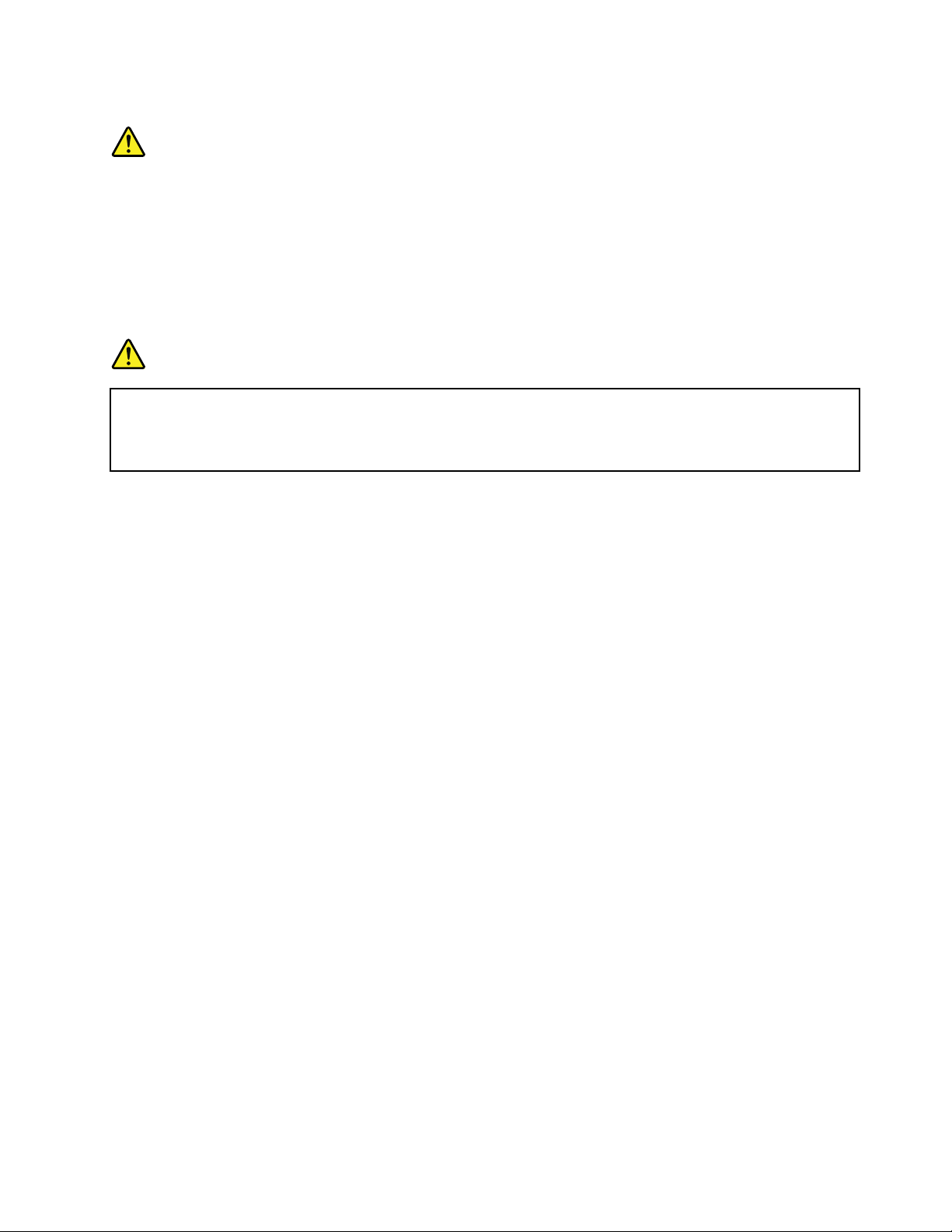
Lazeruyumlulukbildirimi
DİKKAT:
Lazerürünleri(örneğin,CD-ROM'lar,DVDsürücüleri,beroptikaygıtlaryadaileticiler)takıldığında
aşağıdakileredikkatedin:
•Kapaklarıçıkarmayın.Lazerürünününkapağınıçıkarmanıztehlikelilazerradyasyonuyayılmasına
nedenolabilir.Aygıtıniçindeonarılabilecekparçayoktur.
•Buradabelirtilenlerindışındakidenetimlerin,ayarlarınyadayordamlarınkullanılmasıtehlikeli
radyasyonyayılmasınanedenolabilir.
TEHLİKE
BazılazerürünleryerleşikSınıf3AyadaSınıf3Blazerdiyoduiçerir.Aşağıdakileredikkatedin:
Açıkolduğundalazerradyasyonuyayılabilir.Fareninaltbölümündebulunanışınaçıplakgözle
bakmayınvefareyeoptikaygıtlarladoğrudanbakmayın.
LCDbildirimi
DİKKAT:
Cıvaiçerenorasanlambalıürünleriçin(örneğin,LEDolmayan)
•Sıvıkristalekrandakiorasanlambacıvaiçerir;yerelyönetim,devletyadafederaldevletkurallarına
uygunşekildeatılmalıdır.
•LCDcamdanyapılmıştırvebilgisayarınkababirşekildekullanılmasıveyadüşürülmesiLCD'nin
çatlamasınanedenolabilir.LCDçatlarveiçindekisıvıgözlerinizeveyaellerinizebulaşırsa,etkilenen
bölgelerihemenenaz15dakikaboyuncasuylayıkayın;yıkamadansonraherhangibirbelirti
görülürse,doktoradanışın.
Kulaklıkkullanılması
DİKKAT:
Kulaklıklardangelenaşırısesbasıncıişitmekaybınanedenolabilir.Eşitleyici'nin(equalizer)enüst
seviyeyeayarlanmasıkulaklıkçıkışvoltajınıvesonuçolaraksesbasıncıdüzeyiniartırır.Dolayısıyla,
işitmenizikorumakiçineşitleyiciyiuygunbirseviyeyeayarlayın.
Kulaklıkbağlaçlarınınçıkışı,EN50332-2belirtimlerineuygundeğilse,kulaklıklarınyükseksesteuzunsüre
kullanılmasıtehlikeoluşturabilir.Bilgisayarınızdakikulaklıkçıkışbağlacı,EN50332-2Fıkra7ileuyumludur.
Bubelirtim,bilgisayarınmaksimumbantgenişliğiolanRMS'ninçıkışvoltajını150mVilesınırlar.İşitme
kaybınakarşıkorumasağlamakiçin,kullandığınızkulaklıkların,75mVdeğerindekigenişbantözelliklili
voltajınailişkinEN50332-2(Fıkra7'dekisınırlamalar)ileuyumluolduğundaneminolun.EN50332-2ile
uyumluolmayankulaklıklarınkullanılması,aşırısesbasıncıdüzeylerinedeniyletehlikeliolabilir.
Kulaklıkların,Lenovobilgisayarınızlabirliktegönderilmesi,kulaklıklarınvebilgisayarınEN50332-1
belirtimleriyleuyumluolduğunugösterir.Farklıkulaklıklarkullanılıyorsa,bunlarınEN50332-1belirtimleriyle
uyumluolduğundaneminolun(Fıkra6.5SınırlamaDeğerleri).EN50332-1ileuyumluolmayankulaklıkların
kullanılması,aşırısesbasıncıdüzeylerinedeniyletehlikeliolabilir.
©CopyrightLenovo2012
xi
Page 14
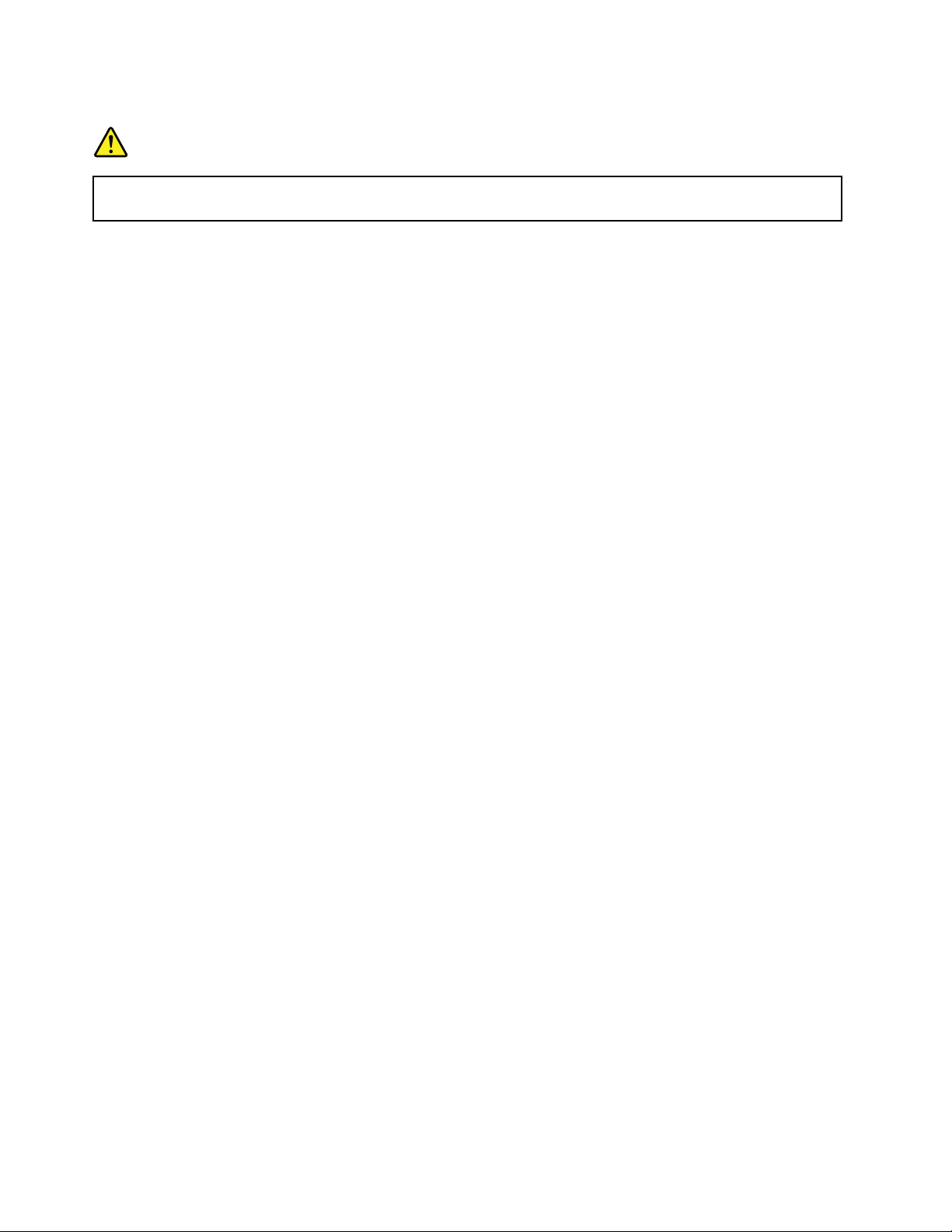
Ekgüvenlikbilgileri
TEHLİKE
Plastikpoşetlertehlikeliolabilir.Boğulmatehlikesiniönlemekiçinplastikpoşetleribebeklerinve
çocuklarınerişemeyeceğiyerlerdesaklayın.
xiiKullanmaKılavuzu
Page 15

Bölüm1.Bilgisayarınızıöğrenme
B580e
1
2
3
4
5
6
7
8
9
Bubölüm,bilgisayarınızındonanımaksamlarınıtanıtmaktavesizebilgisayarınızıkullanmayabaşlamanız
içingerekentemelbilgilerivermektedir.
•“Üsttengörünüm”sayfa:1
•“Soltaraftangörünüm”sayfa:2
•“Sağyandangörünüm”sayfa:3
•“Öndengörünüm”sayfa:4
•“Alttangörünüm”sayfa:5
•“Durumgöstergeleri”sayfa:5
•“Aksamlar”sayfa:7
•“Belirtimler”sayfa:8
Üsttengörünüm
Şekil1.Üsttengörünüm
1Tümleşikkamera
2Kablosuzmodülantenler7Dokunmayaduyarlıtablet
3Bilgisayarekranı
©CopyrightLenovo2012
6Kurtarmadüğmesi
8Sayısaltuştakımı(LenovoB590modelleriiçin)
1
Page 16
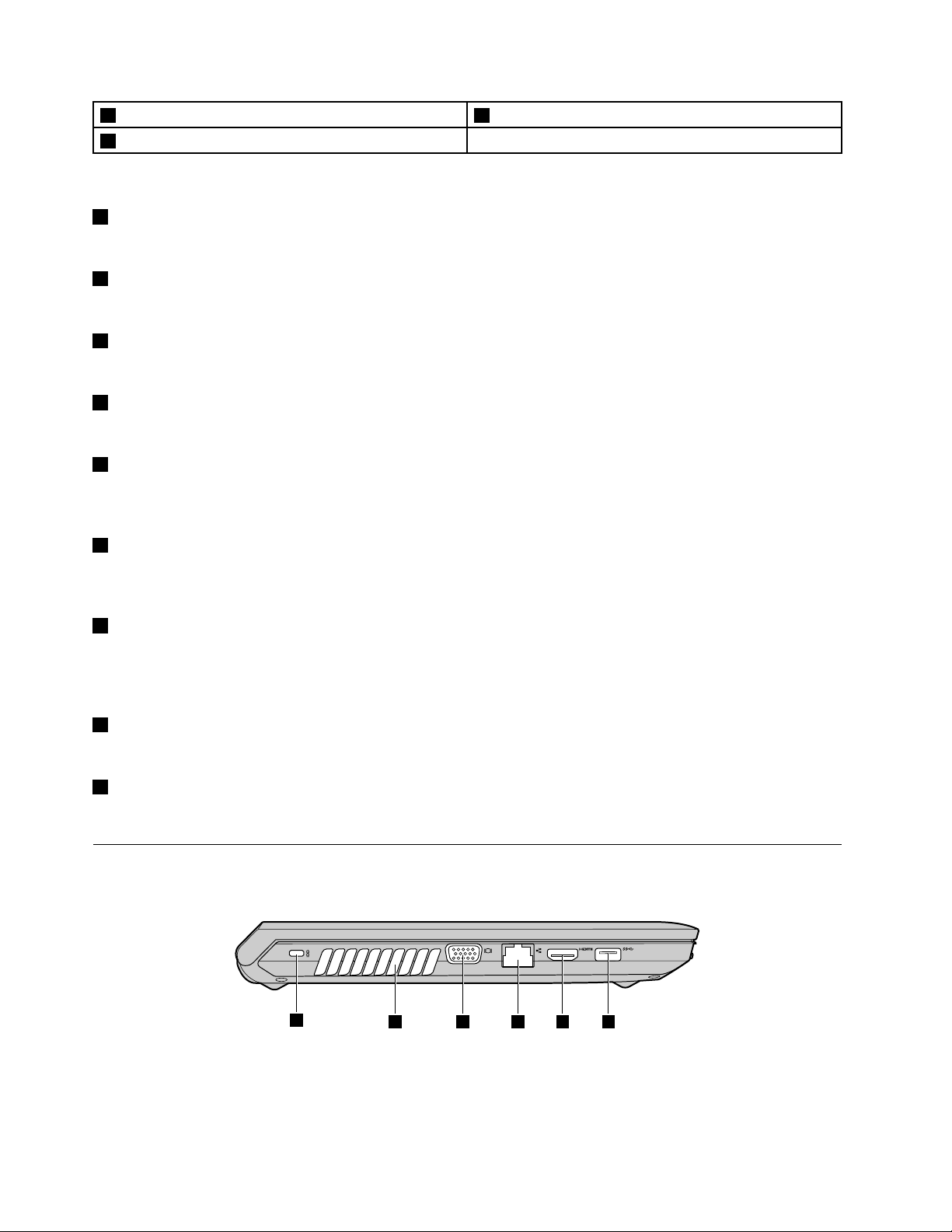
4Hoparlörler9Durumgöstergeleri
1
2 3 4 5
6
5Güçdüğmesi
Not:Bilgisayarınız,yukarıdakişekildenbirazfarklıgörünebilir.
1Tümleşikkamera
Resimçekmekveyavideokonferansyapmakiçinbukamerayıkullanabilirsiniz.
2Kablosuzmodülantenler
Yerleşikantenler,kablosuzradyonuneniyişekildealınmasınısağlar.
3Bilgisayarekranı
LCDekran,parlakgörselçıkışsağlar.
4Yerleşikstereohoparlörler
Yerleşikhoparlörlerinsesdüzeyiniayarlamakiçinbkz.“İşlevtuşubileşimleri”sayfa:16.
5Güçdüğmesi
Bilgisayarıaçmakiçinbudüğmeyebasın.Bilgisayarıkapatmakiçin“BilgisayarınızınRAMaskıdauykukipine
getirilmesiveyakapatılması”sayfa:11
6Kurtarmadüğmesi
Windows
®
işletimsistemindebilgisayarınızdaöncedenkurulukurtarmaprogramınıbaşlatmakiçinbu
düğmeyebasın.Ekbilgiiçinbkz.“Kurtarmadüğmesinikullanma”sayfa:15
başlıklıkonudakiyönergeleriizleyin.
.
7Dokunmayaduyarlıtablet
İşaretçiyioynatmakiçinparmakucunuzudokunmayaduyarlıtabletüzerindegezdirin.Dokunmayaduyarlı
tabletdüğmelerifareninvedüğmelerininişlevlerinebenzerişlevlersunar.Ekbilgiiçinbkz.“Dokunmaya
duyarlıtabletinkullanılması”sayfa:14
8Sayısaltuştakımı(LenovoB590modelleriiçin)
.
Sayılarıhızlışekildegirmekiçinsayısaltuştakımınıkullanın.Ekbilgiiçinbkz.“Klavyeyikullanma”sayfa:14.
9Durumgöstergeleri
Durumgöstergeleribilgisayarınızıngünceldurumunugösterir.Ekbilgiiçinbkz.“Durumgöstergeleri”sayfa:5.
Soltaraftangörünüm
Şekil2.Soltaraftangörünüm
Not:Bilgisayarınız,yukarıdakişekildenbirazfarklıgörünebilir.
2KullanmaKılavuzu
Page 17
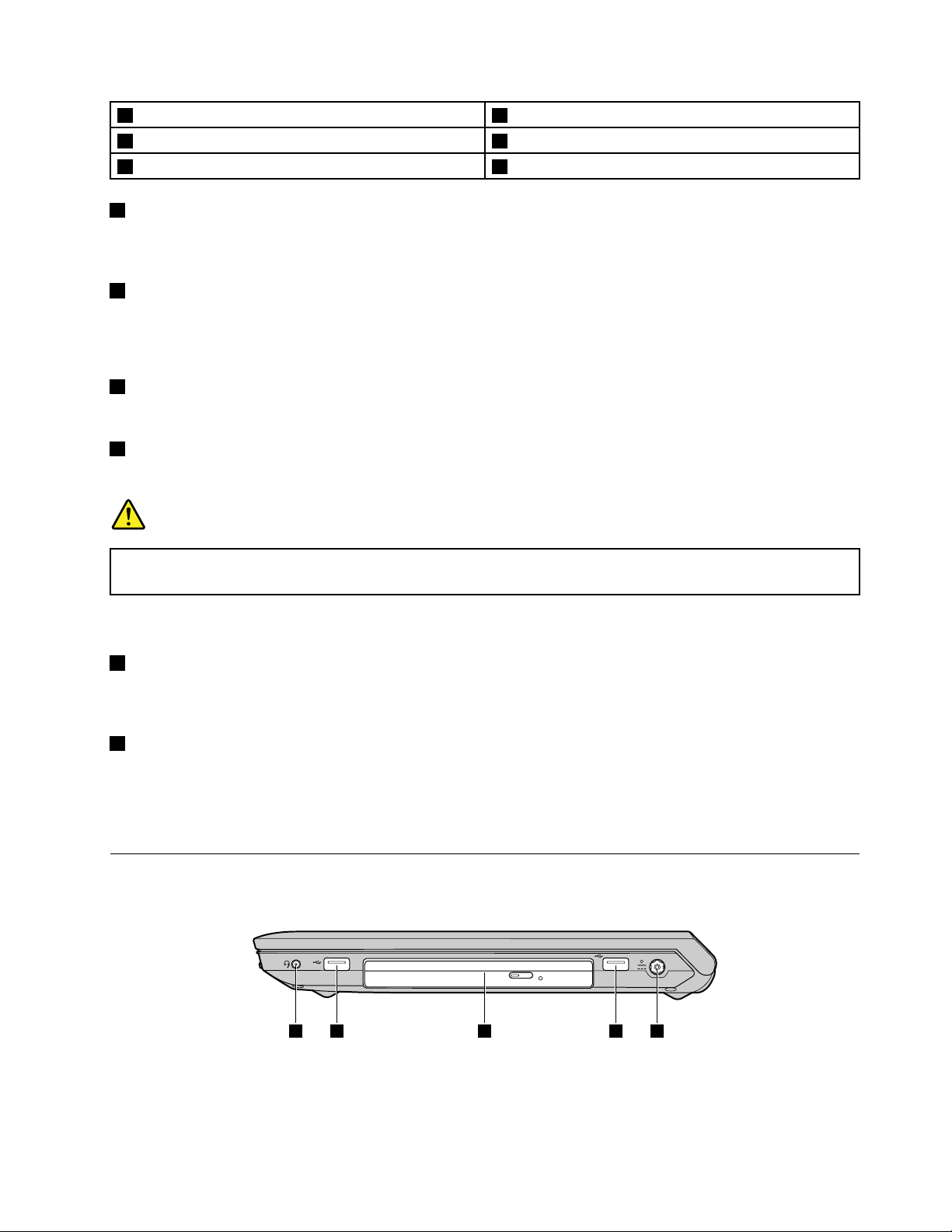
1Güvenlikanahtarıdeliği4Ethernetbağlacı
1 2 2 43
2Fanhavayarıkları
3Monitörbağlacı6USB3.0bağlacı
1Güvenlikanahtarıdeliği
5HDMIbağlacı
Bilgisayarınızıçalınmayakarşıkorumaküzeresabitbirnesneyebağlamakamacıylakilitlemekiçinbuanahtar
deliğineuygunbirgüvenlikkablokilidisatınalın.Ekbilgiiçinbkz.“Mekanikbirkilittakılması”sayfa:25.
2Fanhavayarıkları
İçfanvehavayarıkları,bilgisayardahavadolaşımınıvemerkeziişlemciyisoğutmayısağlar.
Not:Havaakışınıönlememekiçinfanınönünehiçbirengelkoymayın.
3Monitörbağlacı
Monitörbağlacıdışbirmonitörüveyaprojektörübilgisayarınızabağlamakiçinkullanılır.
4Ethernetbağlacı
BilgisayarınızıEthernetbağlacıylabiryerelağa(LAN)bağlayın.
TEHLİKE
ElektrikçarpmasıriskiniönlemekiçintelefonkablosunuEthernetbağlacınabağlamayın.Bubağlaca
yalnızabirEthernetkablosubağlayabilirsiniz.
Ekbilgiiçinbkz.“Kablolubağlantı”sayfa:19.
5HDMIbağlacı
UyumludijitalsesaygıtıveyaHDTVgibibirvideomonitörünebağlamakiçinyüksekçözünürlüklüçoklu
ortamarabirimi(HDMI)bağlacınıkullanın.
6USB3.0bağlacı
USByazıcıveyadijitalkameragibiUSBarabirimiyleuyumluaygıtlarıbağlayın.Ekbilgiiçinbkz.“USB
bağlaçlarınınkullanılması”sayfa:18.
Not:USB3.0bağlacı,USB1.1,2.0ve3.0ileuyumludur.
Sağyandangörünüm
Şekil3.Sağyandangörünüm
Not:Bilgisayarınız,yukarıdakişekildenbirazfarklıgörünebilir.
Bölüm1.Bilgisayarınızıöğrenme3
Page 18
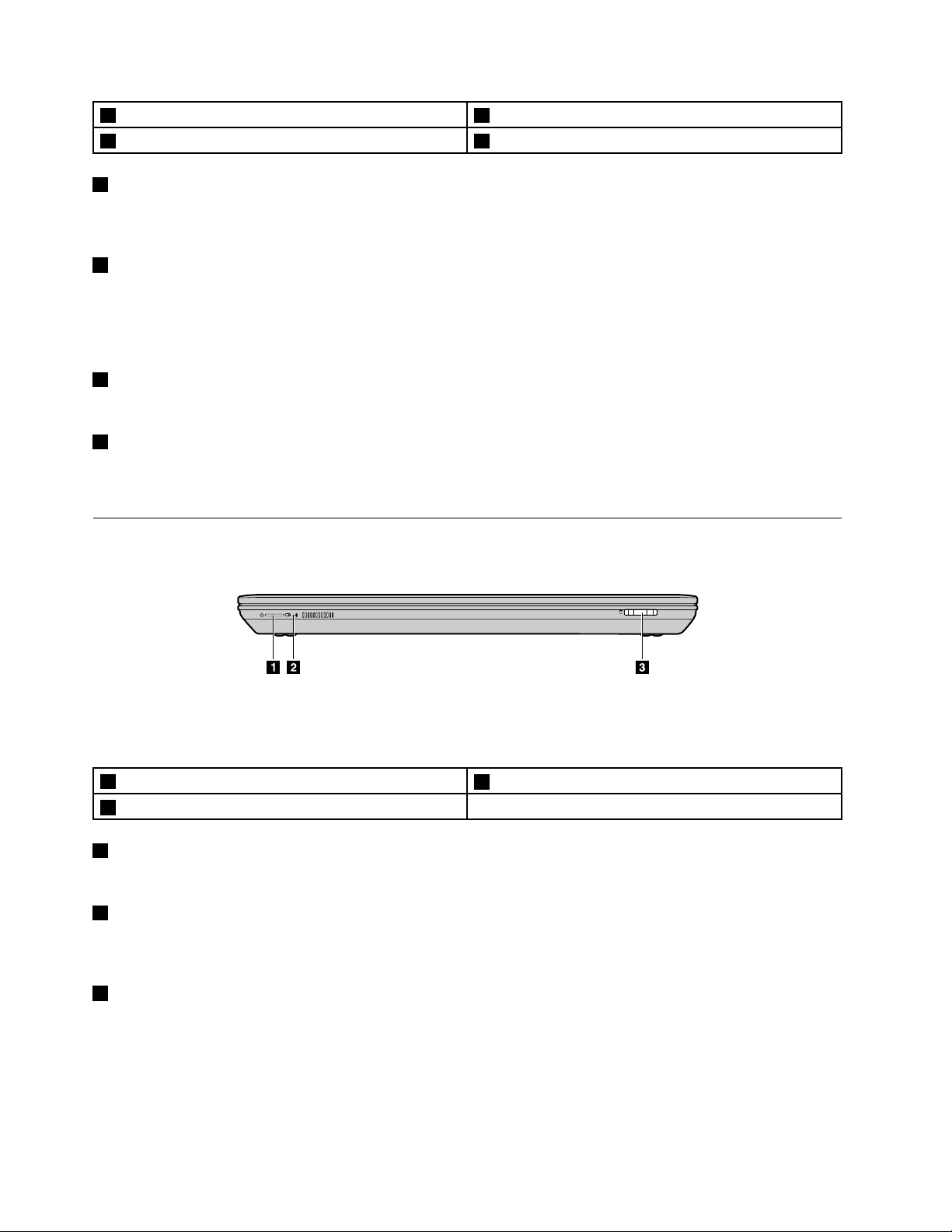
1Birleşiksesgirişi
2USBbağlaçları4ACgüçbağlacı
1Birleşiksesgirişi
3Optiksürücü
Bilgisayarınızdançıkansesiduymakiçinbirleşiksesgirişine3,5mm'lik4kutupluşesahipbirkulaklık
bağlayın.
2USBbağlaçları
USByazıcıveyadijitalkameragibiUSBarabirimiyleuyumluaygıtlarıbağlayın.Ekbilgiiçinbkz.“USB
bağlaçlarınınkullanılması”sayfa:18
.
Not:USBbağlaçları,USB1.1ve2.0ileuyumludur.
3Optiksürücü
Buoptiksürücü,optikdiskleriokur.
4ACgüçbağlacı
Acgüçbağdaştırıcıkablosu,bilgisayaragüçsağlamakvepilidoldurmakiçinbilgisayarınACgüçbağlacına
bağlanır.Ekbilgiiçinbkz.“ACgüçbağdaştırıcısınınvepiltakımınınkullanılması”sayfa:11
Öndengörünüm
.
Şekil4.Öndengörünüm
Not:Bilgisayarınız,yukarıdakişekildenbirazfarklıgörünebilir.
1Durumgöstergeleri
2Yerleşikmikrofon
1Durumgöstergeleri
3Ortamkartıokuyucuyuvası
Durumgöstergeleribilgisayarınızıngünceldurumunugösterir.Ekbilgiiçinbkz.“Durumgöstergeleri”sayfa:5.
2Yerleşikmikrofon
Yerleşikmikrofon,sesverileriniişlemeyeteneğiolanbiruygulamaprogramıylabirliktekullanıldığındases
veinsansesiyakalar.
3Ortamkartıokuyucuyuvası
Ekbilgiiçinbkz.“Ortamkartıokuyucununkullanılması”sayfa:18.
4KullanmaKılavuzu
Page 19
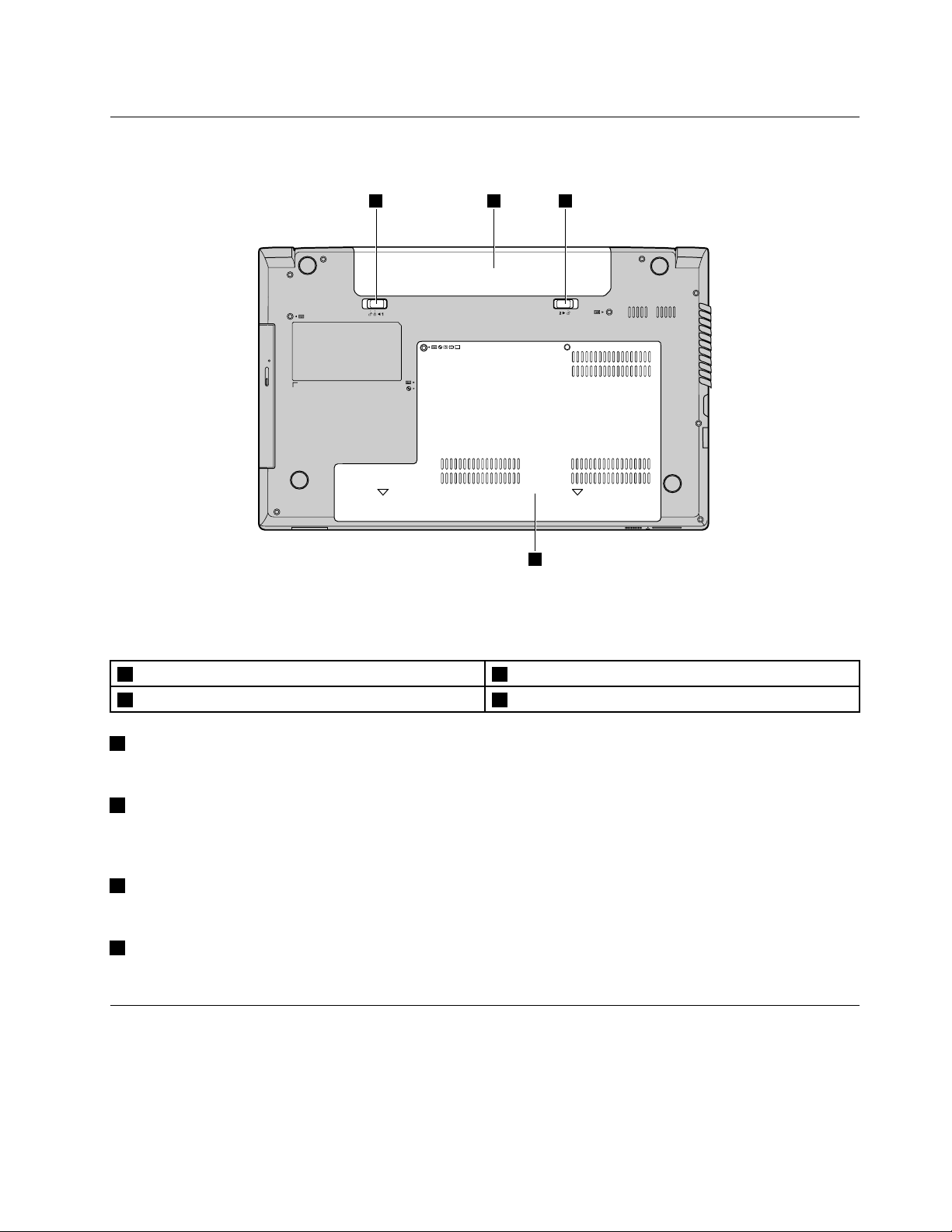
Alttangörünüm
4
21 3
Şekil5.Alttangörünüm
Not:Bilgisayarınız,yukarıdakişekildenbirazfarklıgörünebilir.
1Pilmandalı(manuel)3Pilmandalı(yaylıyüklemeli)
2Pil
1Pilmandalı(manuel)
4Altyuvakapağı
Piligüvenlibirbiçimdeyerindetutar.
2Pil
BilgisayarınızıACgücübulunmadığındapilgücüyleçalıştırın.Ekbilgiiçinbkz.“ACgüçbağdaştırıcısının
vepiltakımınınkullanılması”sayfa:11.
3Pilmandalı(yaylıyüklemeli)
Piligüvenlibirbiçimdeyerindetutar.
4Altyuvakapağı
Sabitdisksürücüsü/bellekmodülüveminiPCIExpressCardbununaltındadır.
Durumgöstergeleri
Durumgöstergeleribilgisayarınızıngünceldurumunugösterir.
Bölüm1.Bilgisayarınızıöğrenme5
Page 20
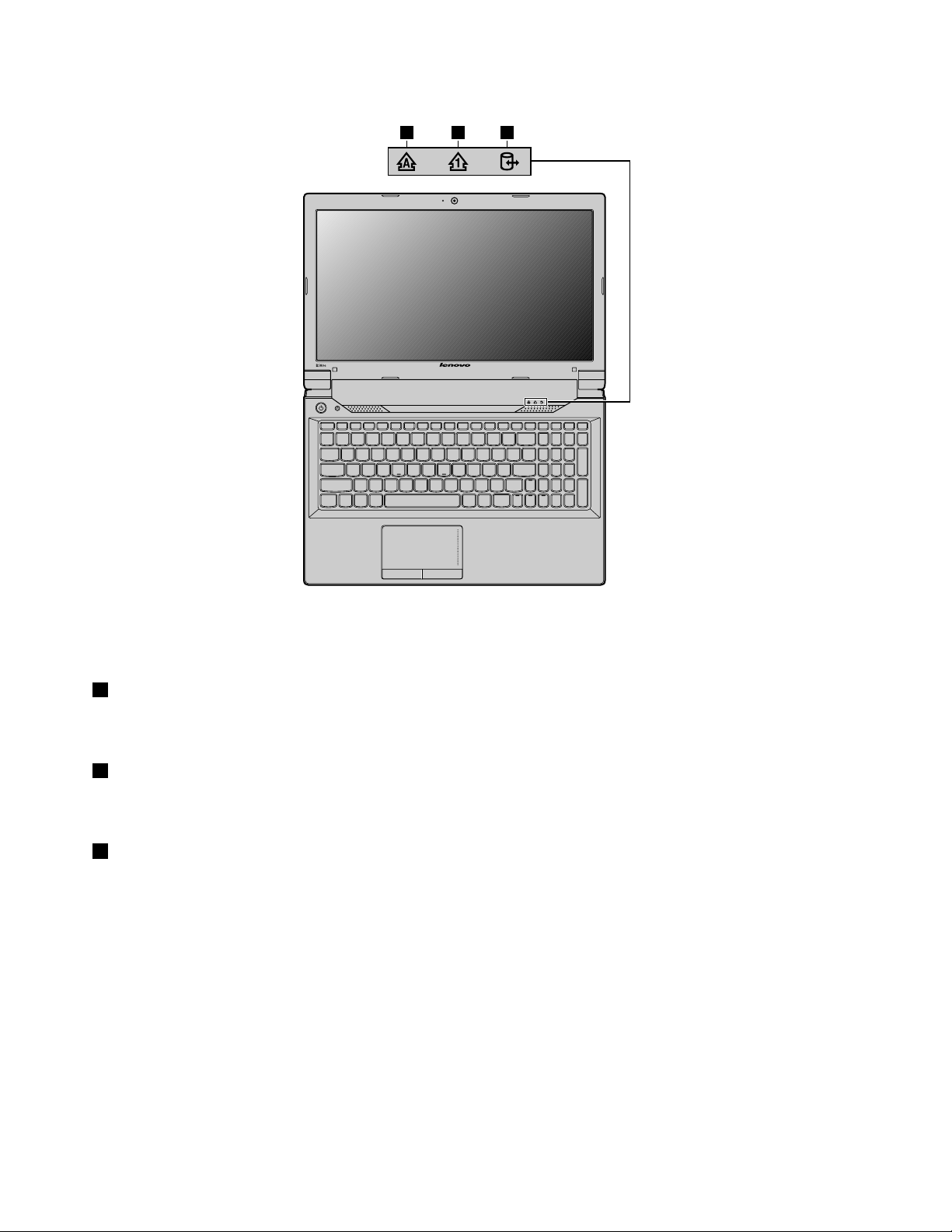
B580e
1 2 3
Şekil6.Durumgöstergeleri
Not:Bilgisayarınız,yukarıdakişekildenbirazfarklıgörünebilir.
1CapsLockgöstergesi
GöstergeışığıyanarkenCapsLockkipietkindir.T ümalfabetikkarakterleri(A-Z)doğrudanbüyükharfolarak
yazabilirsiniz.
2SayıKilidigöstergesi
Göstergeışığıyandığında,sayısaltuştakımıetkindir.Sayılarıhızlışekildegirmekiçinbutuştakımını
kullanabilirsiniz.
3Aygıterişimdurumugöstergesi
Bugöstergeışığıyandığında,sabitdisksürücüsüveyaoptiksürücüveriokuyoryadayazıyordur.
Uyarı:
•Bugöstergeyandığında,bilgisayarıRAMaskıdauykukipinegeçirmeyinveyakapatmayın.
•Göstergeyanarkenbilgisayarıhareketettirmeyin.Anizikselbirdarbe,sürücühatalarınanedenolabilir.
6KullanmaKılavuzu
Page 21
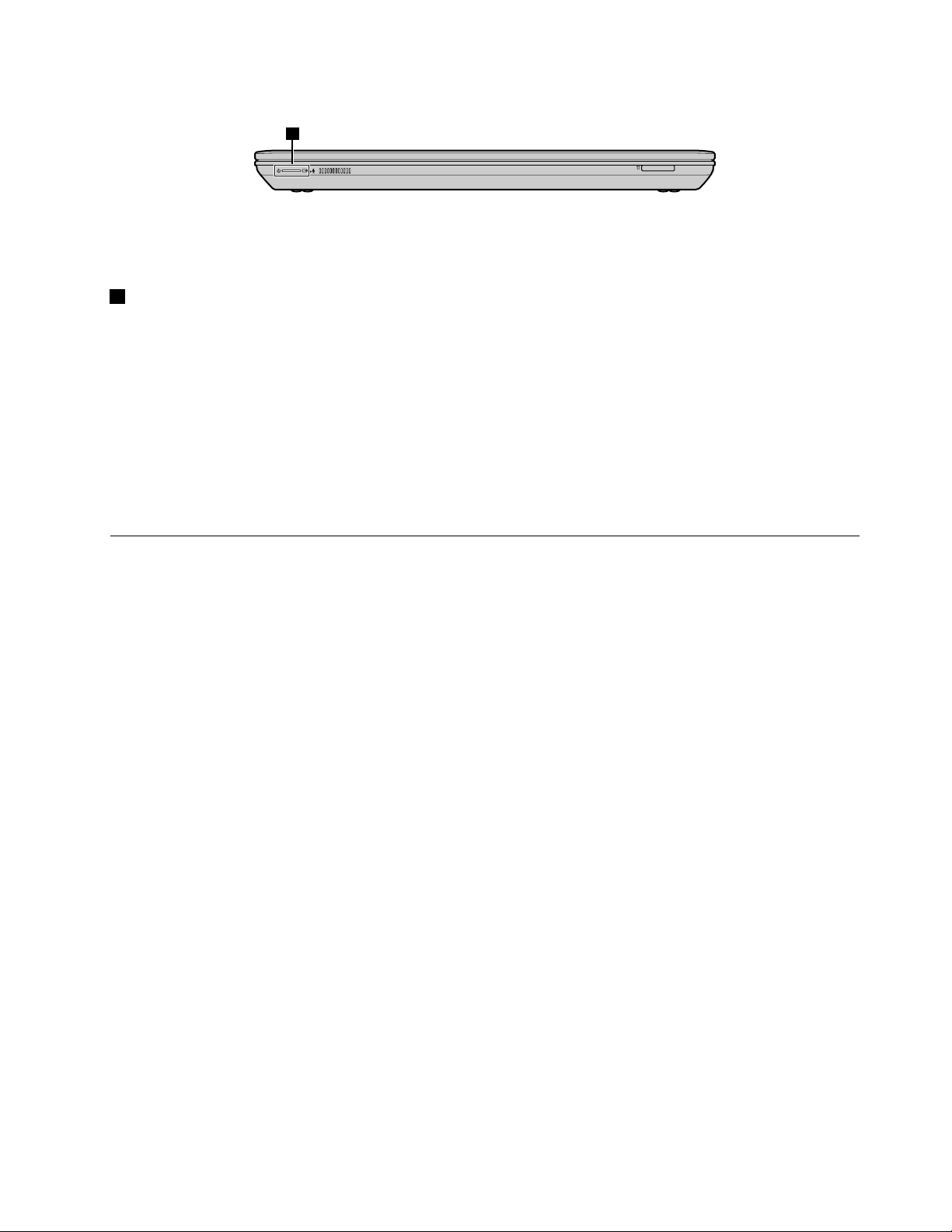
4
Şekil7.Durumgöstergeleri
Not:Bilgisayarınız,yukarıdakişekildenbirazfarklıgörünebilir.
4Güçvepildurumugöstergesi
•Y eşil:Pil%80-%100arasıdoludurveyapilboşalmadüzeyi%20-%100arasındadır.
•Yavaşyanıpsönenyeşil:Pil%20-%80arasıdoludurvedolmayadevametmektedir.Pil%80doluluğa
ulaştığındapilgöstergesininyanıpsönmesidurur,ancakpil%100'eerişinceyekadardolmaişlemi
devamedebilir.
•Yavaşyanıpsönenturuncu:Pil%5-%20arasıdoludurvedolmayadevametmektedir.Pildolulukoranı
%20'yegeldiğinde,yanıpsönenrenkyeşiledöner.
•Turuncu:Pilboşalmadüzeyi%5-%20arasıdır.
•Hızlıyanıpsönenturuncu:Pildolulukveyaboşalmadüzeyi%5yadadahaazdır.
•Kapalı:Pilçıkarılmıştırveyabilgisayarkapalıdır.
Aksamlar
Bukonudabilgisayarınızailişkinzikselözelliklerlistelenmektedir.
İşlemci
•Bilgisayarınızınişlemcibilgilerinigörüntülemekiçinaşağıdakiişlemlerdenbiriniyapın:
-Windows7işletimsistemiiçin:Start(Başlat)seçeneğinitıklatınveComputer(Bilgisayar)seçeneğini
sağtıklatın.SonraProperties(Özellikler)seçeneğinitıklatın.
-Windows8işletimsisteminde:Masaüstünde,düğmelerigörüntülemekiçinimleciekranınsağüst
veyasağaltköşesinetaşıyın.DahasonraSettings(Ayarlar)➙PCinfo(Kişiselbilgisayarbilgisi)
seçeneklerinitıklatın.
Bellek
•Çiftverihızı3(DDR3)eşzamanlıdinamikrasgeleerişimlibellek(SDRAM)
Depolamaaygıtı
•2,5inçlik(boyu7mmveya9,5mmolan)sabitdisksürücüsü
Ekran
•Boyut:
-14,0inç(356mm)
-15,6inç(LenovoB590modelleriiçin396mm)
•Çözünürlük:
-LCD:1366x768
-Dışmonitör:Ençok2048x1536
Bölüm1.Bilgisayarınızıöğrenme7
Page 22
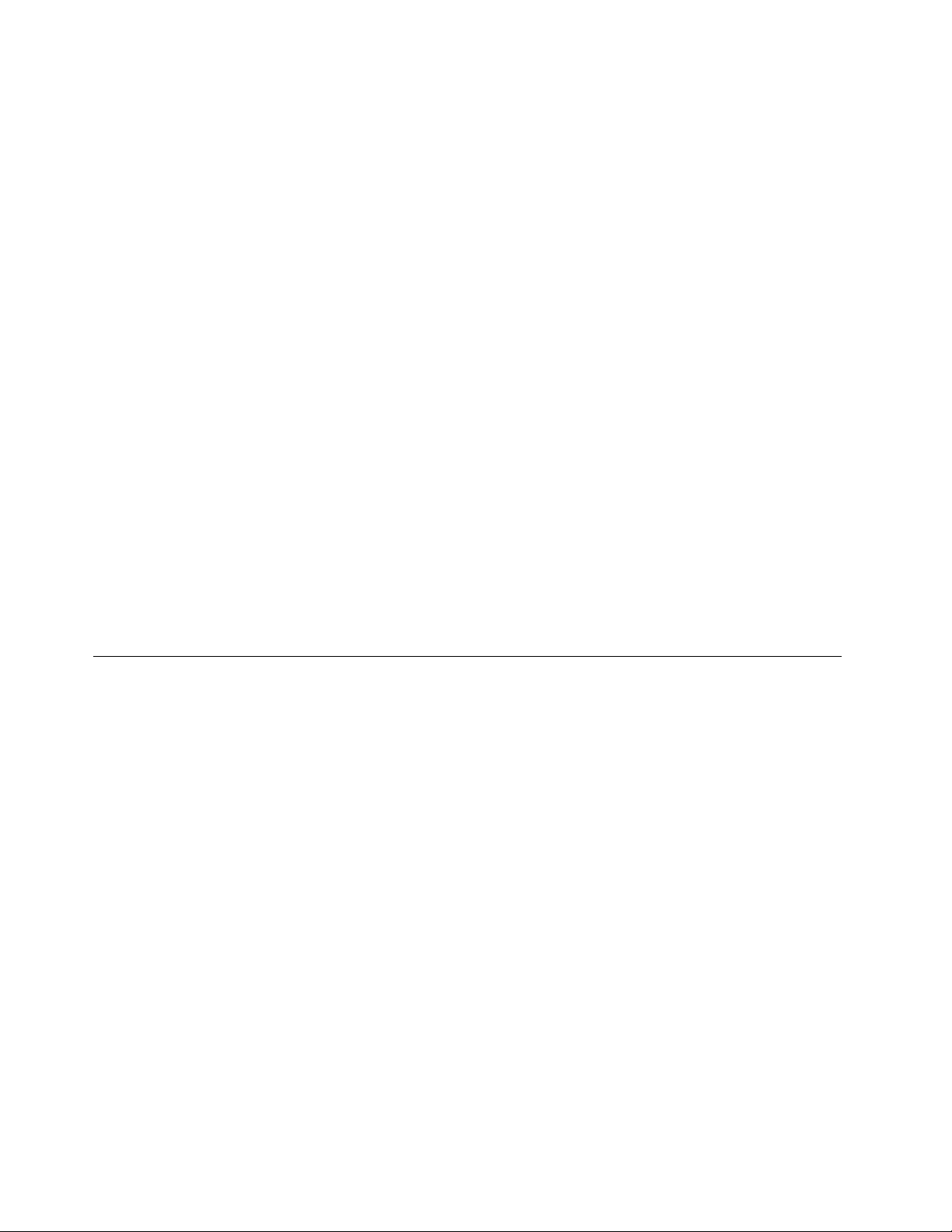
•Bütünleşmişkamera
•Y erleşikmikrofonlar
Klavye
•6satırlıLenovoklavye
•Kurtarmadüğmesi
Arabirim
•Birleşiksesgirişi
•USB2.0bağlaçları
•USB3.0bağlaçları
•RJ45Ethernetbağlacı
•HDMIbağlacı
•Dışmonitörbağlacı
•4'sı1aradadijitalortamkartıokuyucuyuvası
Optiksürücü
•12,7mmRambooptiksürücü(bazımodellerde)
Kablosuzözellikler
•T ümleşikkablosuzLAN
•T ümleşikWiMAX
•100/1000Mb/sEthernetiletişimi
Belirtimler
Bukonudabilgisayarınızailişkinzikselbelirtimlerlistelenmektedir.
Isıçıkışı
•Ençok65W(222Btu/s.)veyaençok90W(307Btu/s.)sıcaklıkçıkışı(modelegöredeğişir)
Güçkaynağı(ACgüçbağdaştırıcısı)
•Sinüsdalgasıgirişi50-60Hz
•ACgüçbağdaştırıcısınıngirişvoltajı:100-240VAC,50-60Hz
Piltakımı
•Lityumiyon(Li-Ion)piltakımı
8KullanmaKılavuzu
Page 23
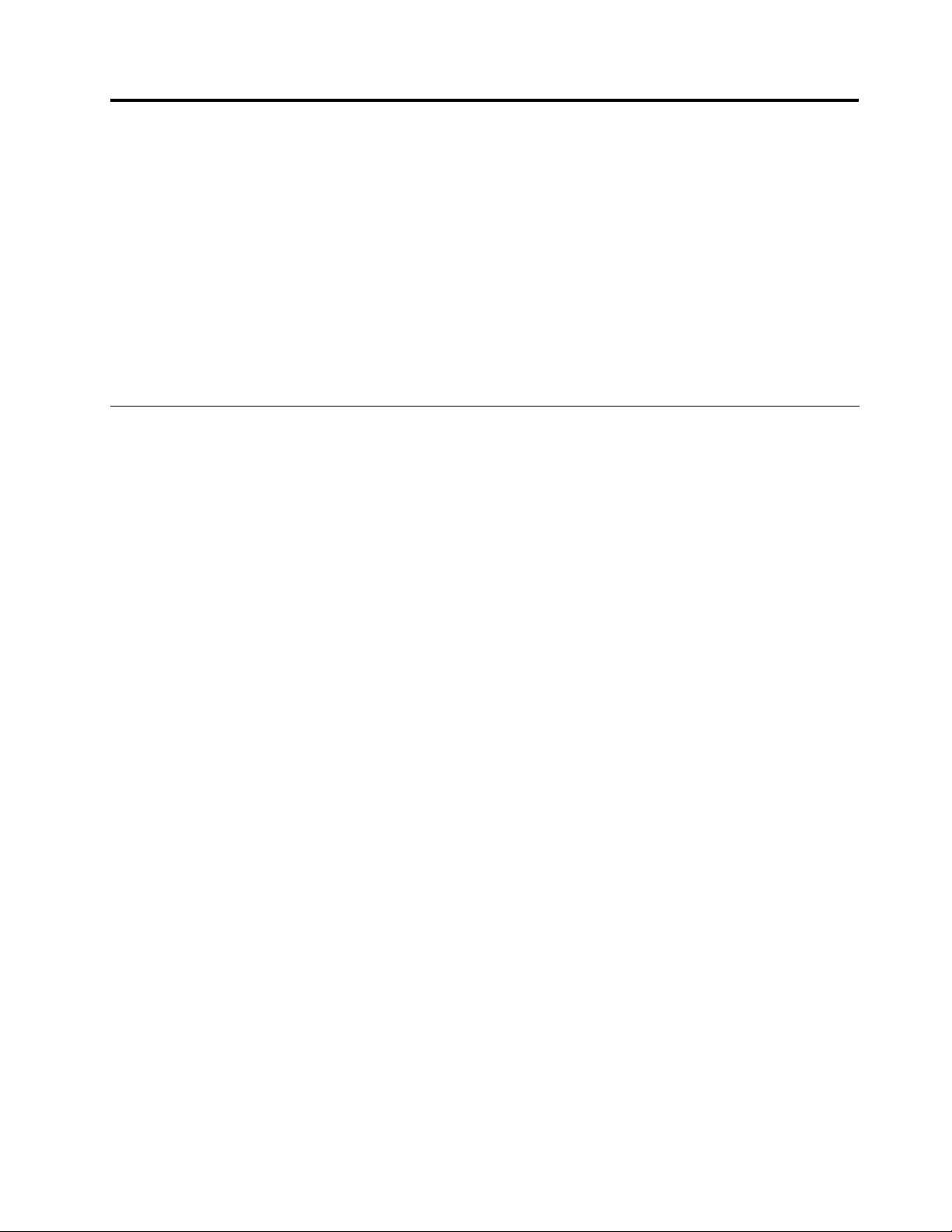
Bölüm2.Bilgisayarınızıkullanma
Bubölümdebazıbilgisayarbileşenlerininkullanımınailişkinbilgileryeralmaktadır.
•“Sıksorulansorular”sayfa:9
•“Bilgisayarınızınkullanılmasıylailgiliipuçları”sayfa:10
•“ACgüçbağdaştırıcısınınvepiltakımınınkullanılması”sayfa:11
•“Dokunmayaduyarlıtabletinkullanılması”sayfa:14
•“Klavyeyikullanma”sayfa:14
•“Dışaygıtlarınbağlanması”sayfa:18
•“NVIDIAOptimusGraphicsözelliğininkullanılması”sayfa:18
Sıksorulansorular
Aşağıda,bilgisayarınızıoptimumşekildekullanmanızayardımcıolacakbirkaçipucubulunmaktadır.
•Soru:Kullanmakılavuzunubaşkabirdildeedinebilirmiyim?
Çözüm:Kullanmakılavuzunubaşkabirdildekarşıdanyüklemekiçin,http://www.lenovo.com/UserManuals
adresinegidin.Dahasonraekrandakiyönergeleriizleyin.
•Soru:Bilgisayarımıkullanırkenhangigüvenlikönlemlerinialmalıyım?
Çözüm:BilgisayarınızlabirliktegelenGüvenlik,GarantiveKurulumKılavuzu'ndaki“Önemligüvenlik
bilgileri”başlıklıkonuyabakın.
•Soru:Bilgisayarımısorunsuzbirşekildekullanmakiçinneleryapmalıyım?
Çözüm:Bkz.Bölüm8“Sorunlarınönlenmesi”sayfa:41
•Soru:Bilgisayarımıntemeldonanımaksamlarınelerdir?
Çözüm:Bkz.Bölüm1“Bilgisayarınızıöğrenme”sayfa:1veBölüm2“Bilgisayarınızıkullanma”sayfa:9.
•Soru:Bilgisayarımınayrıntılıbelirtimlerinineredenbulabilirim?
Çözüm:http://www.lenovo.com/supportadresinegidin.
•Soru:Biraygıtıyükseltmeyeveyadeğiştirmeyeilişkinyönergelerineredenbulabilirim?
Çözüm:Bkz.Bölüm7“Aygıtlarındeğiştirilmesi”sayfa:31
•Soru:Kurtarmadisklerinineredebulabilirim?
Çözüm:Bilgisayarınızlabirliktebirkurtarmadiskigönderilmez.Bilgisayarınızınalternatifkurtarma
çözümlerineilişkinaçıklamaiçinbkz.Bölüm6“Kurtarmayagenelbakış”sayfa:27.
•Soru:MüşteriDestekMerkezi'ylenasılbağlantıkurabilirim?
Çözüm:BilgisayarınızlabirliktegönderilenGüvenlik,GarantiveKurulumKılavuzuadlıkılavuzdaki“Hizmet
veDestekbilgileri”konusunabakın.
•Soru:Garantibilgilerinineredebulabilirim?
Çözüm:Bilgisayarınıziçingeçerliolangarantiyeilişkingarantidönemivegarantihizmetitipigibibilgileri
edinmekiçinbilgisayarınızlabirliktegelenGüvenlik,GarantiveKurulumKılavuzubelgesinebakın.
•Soru:Aygıtsürücülerininasılkurabilirim?
Çözüm:Bilgisayarınızdakiherbileşenindüzgünbiçimdeçalışmasıiçinuyumlubiraygıtsürücüsü
kullanılmasıgerekir.Bilgisayarınızbirişletimsistemiöncedenyüklenmişolarakgelirse,Lenovoihtiyacınız
olantümsürücülerisabitdisksürücüsündesağlar.
•Soru:Engüncelsürücülerineredenyükleyebilirim?
.
.
©CopyrightLenovo2012
9
Page 24
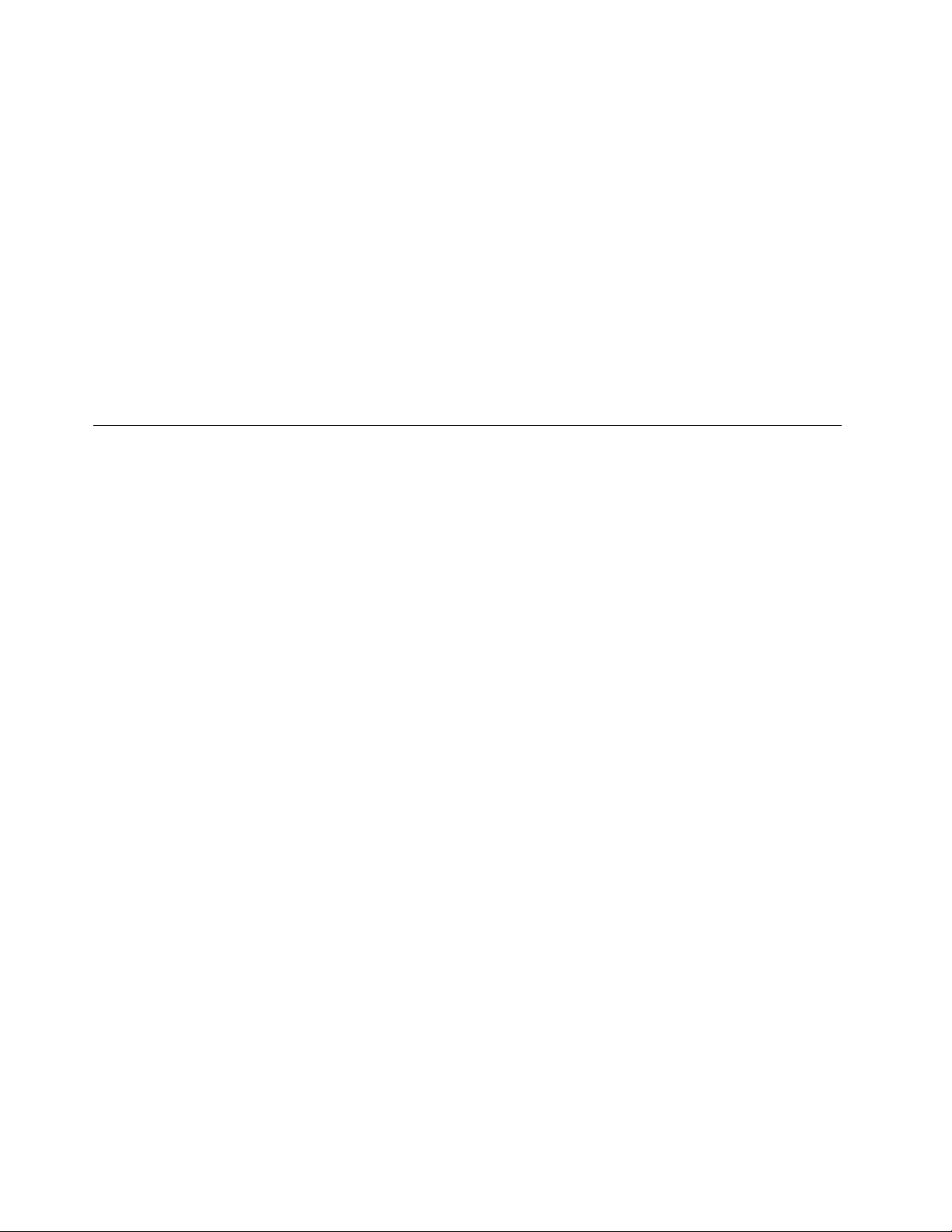
Çözüm:BilgisayarınızailişkinengüncelsürücüleriLenovoSupport(Destek)Websitesindebulabilirsiniz.
Bilgisayarınızailişkinengüncelsürücülerikarşıdanyüklemekiçinhttp://www.lenovo.com/driversadresine
gidin.Dahasonraekrandakiyönergeleriizleyin.
•Soru:Y edeklemeişlemibaşarısızolursaneyapabilirim?
Çözüm:Yedeklemeözelliğinisorunsuzşekildebaşlatabiliyorsanızancakyedeklemeişlemisırasındahata
oluyorsaaşağıdakilerideneyin:
1.Diğeruygulamalarıkapatınveyedeklemeişleminiyenidenbaşlatın.
2.Hedefortamınhasarlıolupolmadığınıkontroledin,başkabirdosyayoluseçmeyeçalışınveyeniden
deneyin.
•Soru:Nezamanbilgisayarıfabrikavarsayılanayarlarınageridöndürmemgerekir?
Çözüm:Bilgisayardabirarızaolduğundaveyaişletimsisteminiyenidenyüklemenizgerektiğinde,fabrika
varsayılanayarlarınıgeriyükleyebilirsiniz.Böylecebilgisayarınız,mağazadanaldıktansonrailkbaşlattığınız
durumunageridöner.Verikaybınıönlemekiçinbunuyapmadanönceönemliverileriniziyedeklediğinizden
eminolun.
Bilgisayarınızınkullanılmasıylailgiliipuçları
Bukonudaaşağıdakiyönlerdenbilgisayarınızınilkkezkullanımınailişkinilişkinipuçlarıyeralmaktadır.
Elkitaplarınınokunması
Bilgisayarınızıkullanmadanöncebilgisayarınızlabirlikteverilenelkitaplarınıokuyun.
Gücebağlanma
Ürünlebirlikteverilenpiltakımı,satıldığındatamamendoludeğildir.Pilidoldurmakvebilgisayarınızı
kullanmayabaşlamakiçinpiltakımınıyerleştirinvebilgisayarıbirelektrikprizinetakın.Pilotomatikolarak
şarjolur.
Piltakımınıntakılması
Piltakımınıtakmayönergeleriiçin,bilgisayarınızlabirliktegelenGüvenlik,GarantiveKurulumKılavuzu
belgesinebakın.
Bilgisayarınbirelektrikprizinetakılması
Bilgisayarıbirelektrikprizinetakmakiçinaşağıdakiişlemleriyapın:
1.Güçkablosunubirelektrikprizinetakın.
2.Güçkablosunudönüştürücükısmabağlayın.
3.Güçgirişinibilgisayaratakın.
Bilgisayarınaçılması
Bilgisayarıaçmakiçinaçma/kapatmadüğmesinebasın.
İşletimsistemininyapılandırılması
İlkkullanıldığındaişletimsisteminiyapılandırmanızgerekebilir.Yapılandırmaişlemiaşağıdakiadımları
içerebilir:
•Sonkullanıcılisanssözleşmesininkabuledilmesi
•İnternetbağlantısınınyapılandırılması
10KullanmaKılavuzu
Page 25
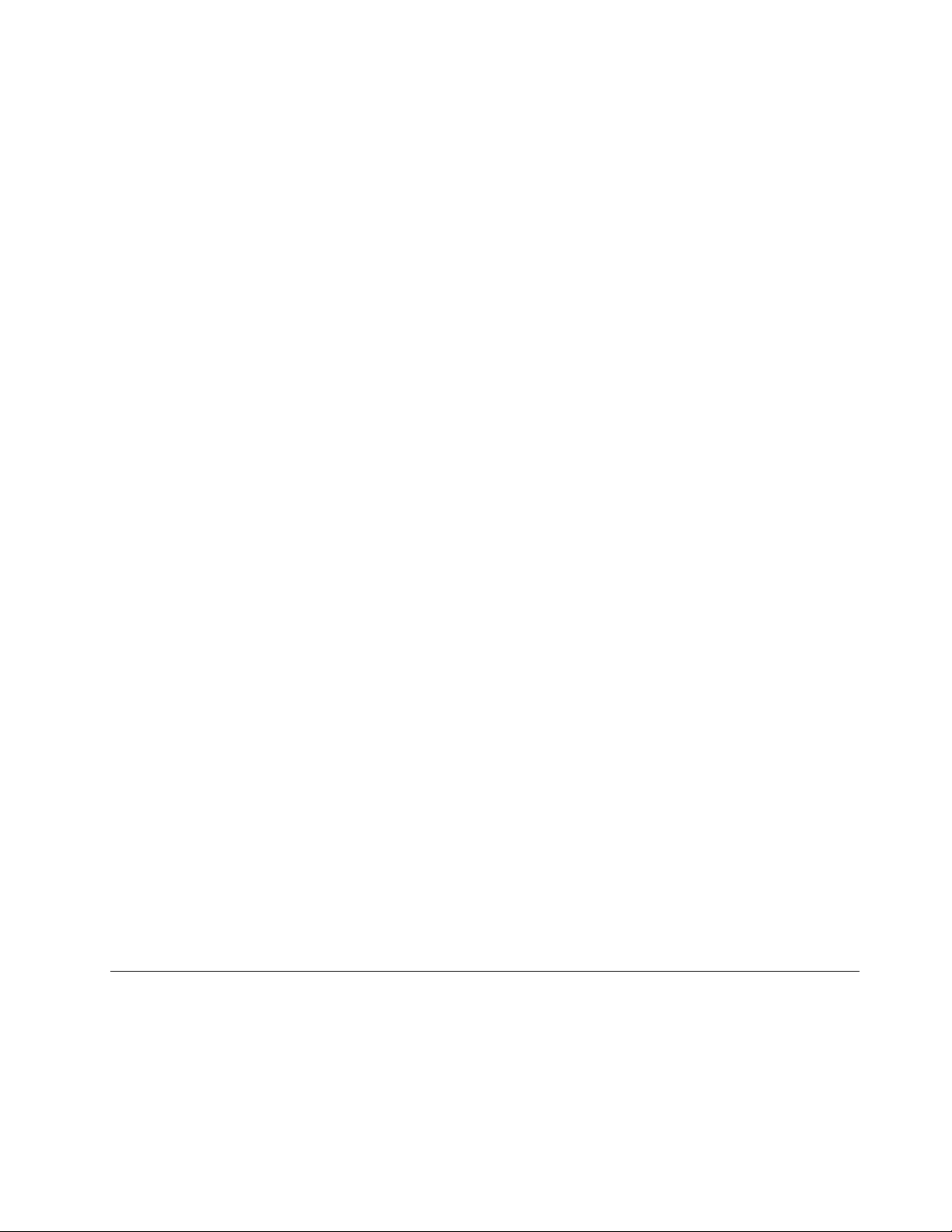
•İşletimsistemininkaydedilmesi
•Kullanıcıhesabıoluşturulması
BilgisayarınızınRAMaskıdauykukipinegetirilmesiveyakapatılması
Güçtasarrufuyapmakiçin,kullanılmadığızamanlardabilgisayarıRAMaskıdauykukipinealınveyakapatın.
BilgisayarınızınRAMaskıdauykukipinegetirilmesi
Kısabirsüreliğinebilgisayardanuzakkalacaksanız,bilgisayarıRAMaskıdauykukipinegetirin.Bilgisayar
RAMaskıdauykukipindeyken,kullanımısürdürmekiçinhızlıcabilgisayarıuyandırabilirvebaşlatmaişlemini
atlayabilirsiniz.
BilgisayarıRAMaskıdauykukipinegetirmekiçinaşağıdakiişlemlerdenbiriniyapın:
•Windows7işletimsistemiiçin:
1.Start(Başlat)düğmesinitıklatın.
2.Shutdown(Kapat)menüsündenSleep(Uyku)seçeneğinibelirleyin.
Windows8işletimsistemiiçin:
1.İmleciniziekranınsağaltköşesinegötürün;düğmelerigörüntülenir.
2.Settings(Ayarlar)seçeneğinitıklatın.
3.Power(Açma/kapama)menüseçeneklerindenSleep(Uyku)öğesiniseçin.
•Fn+F1tuşlarınabasın.
Not:Bilgisayarınızıtaşımadanöncegüçgöstergesiışığıyanıpsönmeyebaşlayıncayakadar(bu,
bilgisayarınuykudurumundaolduğunubelirtir)bekleyin.Sabitdisksürücüsüdönerkenbilgisayarın
taşınması,sabitdisksürücüsünezararvererekverikaybınanedenolabilir.
Bilgisayarıuyandırmakiçinaşağıdakilerdenbiriniyapın:
•Güçdüğmesinebasın.
•KlavyedeFntuşunabasın.
Bilgisayarınkapatılması
Bilgisayarınızıbirveyaikigünboyuncakullanmayacaksanız,bilgisayarıkapatın.
Bilgisayarıkapatmakiçinaşağıdakilerdenbiriniyapın:
•Windows7işletimsistemiiçin:Start(Başlat)➙Shutdown(Kapat)seçeneklerinitıklatın.
•Windows8işletimsistemiiçin:
1.İmleciniziekranınsağaltköşesinegötürün;düğmelerigörüntülenir.
2.Settings(Ayarlar)seçeneğinitıklatın.
3.Power(Açma/kapama)menüsündenShutdown(Kapat)seçeneğinibelirleyin.
ACgüçbağdaştırıcısınınvepiltakımınınkullanılması
Bukonuda,bilgisayarınıziçinacgüçbağdaştırıcısınınvepilinnasılkullanılacağınailişkinbilgisağlanmaktadır.
Pildurumunundenetlenmesi
Windowsbildirimalanındakipilölçüsükalanpilgücüyüzdesinigörüntüler.
Bölüm2.Bilgisayarınızıkullanma11
Page 26
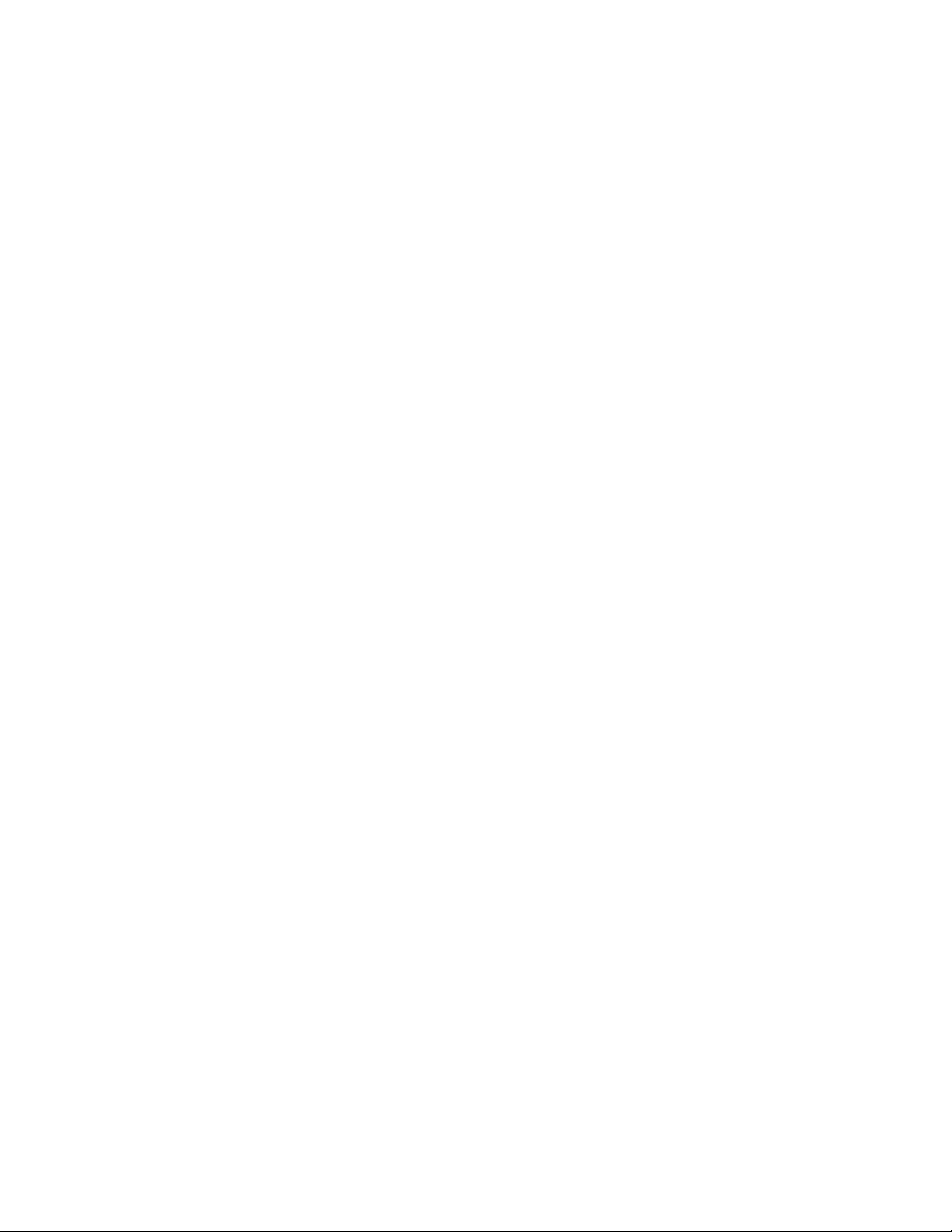
Pilgücünükullanmaoranınızdoldurmasüreleriarasındapilinekadarkullanabileceğinizibelirler.Her
bilgisayarkullanıcısıfarklıalışkanlıklaravegereksinimleresahipolduğundanbirpilinşarjınınnekadar
dayanacağınıtahminetmekzordur.İkitemeletkenvardır:
•Çalışmayabaşladığınızdapildedepolananenerjimiktarı.
•Bilgisayarınızıkullanmaşekliniz:sabitdisksürücüsüneerişimsıklığınız,bilgisayarekranınıparlaklaştırma
miktarınız.
ACgüçbağdaştırıcısınınkullanılması
Bilgisayarınızıçalıştırangüç,sizegönderilenlityumiyonpiltakımındayadaACgüçbağdaştırıcısıyoluylaAC
gücündensağlanır.ACgücünükullanırkenpilotomatikolarakdolar.
ACgüçbağdaştırıcısıikitemelbileşenesahiptir:
1.BilgisayarınızlakullanımiçinACgücünüdönüştürendönüştürücükısım.
2.ACprizinevedönüştürücükısmatakılangüçkablosu.
Uyarı:Yanlışbirgüçkablosununkullanılmasıbilgisayarınızaciddihasarverebilir.
ACgüçbağdaştırıcısınınbağlanması
ACgüçbağdaştırıcısınıbağlamakiçinaşağıdakileriyapın:
1.Güçkablosunubirelektrikprizinetakın.
2.Güçkablosunudönüştürücükısmabağlayın.
3.Güçgirişinibilgisayaratakın.
ACgüçbağdaştırıcısınınkullanılmasıylailgiliipuçları
ACgüçbağdaştırıcısınıkullanırkenaşağıdakiyönergelereuyun:
•Kullanılmadığında,ACgüçbağdaştırıcısınıelektrikprizindençıkarın.
•ACgüçbağdaştırıcısıdönüştürücükısmıdönüştürücüyebağlıyken,güçkablosunuACgüç
bağdaştırıcısınınetrafınasıkıcabağlamayın.
•Pilidoldurmadanöncesıcaklığınenaz10°C(50°F)olduğundaneminolun.
•ACgüçbağdaştırıcısıbilgisayaratakılıykenvepilbağlıyken,pilidoldurabilirsiniz.
Pilindoldurulması
Pilgücünündüşükolduğunufarkettiğinizde,pilideğiştirmenizveyayerinetamdolubirpiltakmanızgerekir.
Aşağıdakidurumlardanherhangibirioluştuğundapilidoldurmanızönerilir:
•Y enibirpilsatınaldığınızda
•Pildurumugöstergesiyanıpsönmeyebaşlarsa
•Piluzunbirsüredirkullanılmıyorsa
Notlar:
•Bilgisayarınızıniçineküçükparçacıklarıngirmesiniönlemekiçin,bilgisayarınızıkullanırkenpiltakımı
takmanızönerilir.
•Pilömrünüuzatmakiçin,piltamamendoldurulduktanhemensonrayenidendoldurmayıbaşlatmaz.
•Pili50°File86°F(10°Cile30°C)arasısıcaklıklardadoldurun.
•T amamendoldurmakveyaboşaltmakgerekmez.
12KullanmaKılavuzu
Page 27
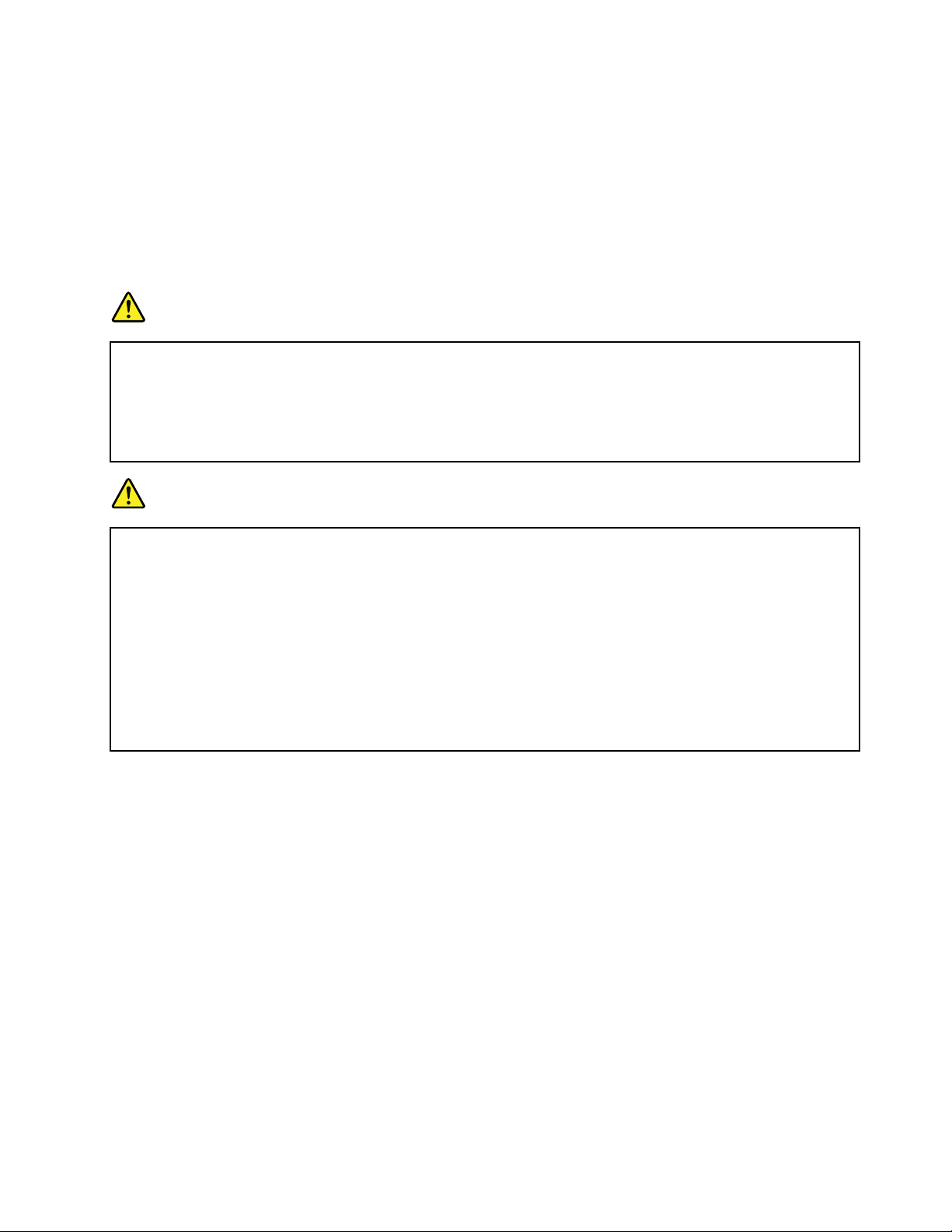
Pilömrününuzatılması
Yenibirpilyadasonzamanlardakullanmadığınızbirpilinömrünüuzatmakiçinaşağıdakilerdenbirini
gerçekleştirin:
•Pili,tamamenboşalıncayakadar,yanipildurumugöstergesituruncurenkteyanıpsönenekadarkullanın.
•Kullanmadanöncepilitamamenyenidendoldurun.ACgüçbağdaştırıcısıtakılıykenpilgöstergesiyeşil
görünüyorsapiltamamendolmuşdemektir.
Pilinkullanılması
TEHLİKE
Piltakımınısökmeyeyadadeğiştirmeyeçalışmayın.
Buhareket,patlamayayadapiltakımındasızıntıyanedenolabilir.
Lenovotarafındanbelirtilmeyenyadaparçalarınaayrılanyadadeğiştirilenpiltakımıgaranti
kapsamındadeğildir.
TEHLİKE
Yenidendoldurulabilirpiltakımıyanlışyerleştirilirse,patlamatehlikesivardır.Piltakımıazmiktarda
zararlımaddeiçerir.Olasıyaralanmalarıönlemekiçin:
•PiliyalnızcaLenovotarafındanönerilenbirpiltipiyledeğiştirin.
•Piltakımınıateştenuzaktutun.
•Piliaşırıısıyamaruzbırakmayın.
•Pilisuyadayağmurlatemasettirmeyin.
•Kısadevreyaptırmayın.
•Pili,kuruveserinbiryerdesaklayın.
•Piliçocuklardanuzaktutun.
Bölüm2.Bilgisayarınızıkullanma13
Page 28

Dokunmayaduyarlıtabletinkullanılması
B580e
21 3
Şekil8.Dokunmayaduyarlıtablet
Not:Bilgisayarınız,yukarıdakişekildenbirazfarklıgörünebilir.
1Dokunmayaduyarlıtablet:İmleciekranüzerindehareketettirmekiçin,parmağınızınucunuimlecin
hareketetmesiniistediğinizyöndetabletüzerindekaydırın.
2Soltıklatmadüğmesi:Klasikbirfaredekisoldüğmeyleaynıişlevesahiptir.
3Sağtıklatmadüğmesi:Klasikbirfaredekisağdüğmeyleaynıişlevesahiptir.
Not:Fn+F6tuşlarınıkullanarakdokunmayaduyarlıtabletietkinleştirebilirveyadevredışıbırakabilirsiniz.
Klavyeyikullanma
Bilgisayarınızınstandartklavyesineeklenmişsayısaltuştakımıveişlevtuşlarıvardır.
Sayısaltuştakımı
Modelinizebağlıolarak,bilgisayarınızayrıbirsayısaltuştakımıylaveyasayısaltuştakımıolarakçalışabilen
işlevtuşlarıylabirliktegelebilir.
10tuşlusayısaltuştakımı
Klavyede,etkinleştirildiğinde,10tuşluksayısaltuştakımıgibiçalışabilentuşlarbulunur.T uştakımını
etkinleştirmekveyadevredışıbırakmakiçinFn+F8tuşlarınabasın.10tuşluksayısaltuştakımıaşağıdaki
modelleriçingeçerlidir:LenovoB490,B4301,B4302,B4303,B4305,B4306,B4307,B4308,B4309,B4310,
14KullanmaKılavuzu
Page 29

B4311,B4312,B4315,B4316,B4317,B4318,B4319,B4320,B4321,B4322,B4323,B4325,B4326,B4327,
B580e
B4328,B4329,B4330,B4331,B4332,B4333,B4335,B4336,B4337,B4338,B4339,B4360,B4361,B4362,
B4363,B4365,B4366,B4367,B4368,B4369,B4370,B4371,B4372,B4375,B4376,B4377veB4378.
Ayrısayısaltuştakımı
Klavyeninayrıbirsayısaltuştakımıvardır.TuştakımınıetkinleştirmekyadadevredışıbırakmakiçinNumeric
Locktuşuna(NumLock)basın.LenovoB590modelleriiçinayrıbirsayısaltuştakımıvardır.
Not:Sayısaltuştakımıetkinolduğundasayıkilidigöstergeışığıyanar.
Kurtarmadüğmesinikullanma
Not:Bilgisayarınız,yukarıdakişekildenbirazfarklıgörünebilir.
Bölüm2.Bilgisayarınızıkullanma15
Page 30

Kurtarmadüğmesi,bilgisayarınızdaöncedenkurulukurtarmaprogramlarınıbaşlatmanızısağlar.
b
1
2
2
•Windows7işletimsistemiiçin:
-BilgisayarkapalıykenbudüğmeyebasınveProductRecoveryprogramınıbaşlatmakiçinekrandaki
yönergeleriizleyin.
-BilgisayaraçıldığındaveLenovologosugörüntülendiğinde,budüğmeyebasınveProductRecovery
programınıbaşlatmakiçinekrandakiyönergeleriizleyin.
-Windowsişletimsisteminegirdiktensonra,LenovoSolutionCenterprogramınıbaşlatmakiçinbu
düğmeyebasın.
•Windows8işletimsistemiiçin:Windowsişletimsisteminegirdiktensonra,LenovoSolutionCenter
programınıbaşlatmakiçinbudüğmeyebasın.
Ekbilgiiçinbkz.Bölüm6“Kurtarmayagenelbakış”sayfa:27
.
İşlevtuşubileşimleri
İşlevtuşubirleşimlerinikullanmakiçinFntuşuna1basın;sonraişlevtuşlarından2birinebasın.
Not:Bilgisayarınız,yukarıdakişekildenbirazfarklıgörünebilir.
Aşağıda,işlevtuşubirleşimlerininkısabirtanıtımıgösterilmektedir.
Kameraayarlarınıbaşlatma(Fn+Esc)
•Windows7işletimsisteminde:KameravesesayarlarıpenceresiniaçmakiçinFn+Esctuşlarınabasın.
Kameraönizlemesiaçılır.Kameravesesayarlarınıistediğinizgibideğiştirin.
•Windows8işletimsisteminde:KamerayıetkinleştirmekyadadevredışıbırakmakiçinFn+Esctuşlarına
basın.
Sesdüzeyidenetimleri(Fn+Sol/Sağok)
Bilgisayarınızdansesdüzeyiniayarlamakiçinaşağıdakiişlemlerigerçekleştirin:
•Fn+Solok:Sesdüzeyiniazaltır.
•Fn+Sağok:Sesdüzeyiniartırır.
Ekranparlaklıkdüzeyiniayarlama(Fn+Yukarı/Aşağıok)
İkituşbirleşimlerinebasarakbilgisayarekranınınparlaklıkdüzeyinigeçiciolarakdeğiştirebilirsiniz.Fn+
Yukarıokunabastığınızda,bilgisayarekranıparlaklaşır.Fn+Aşağıokabastığınızda,bilgisayarekranının
parlaklığıazalır.
Enerjitasarrufu(Fn+F1)
BilgisayarınızıRAMaskıdauykukipinegeçirir.NormalçalışmayadönmekiçinyalnızcaFntuşunabasın.
16KullanmaKılavuzu
Page 31
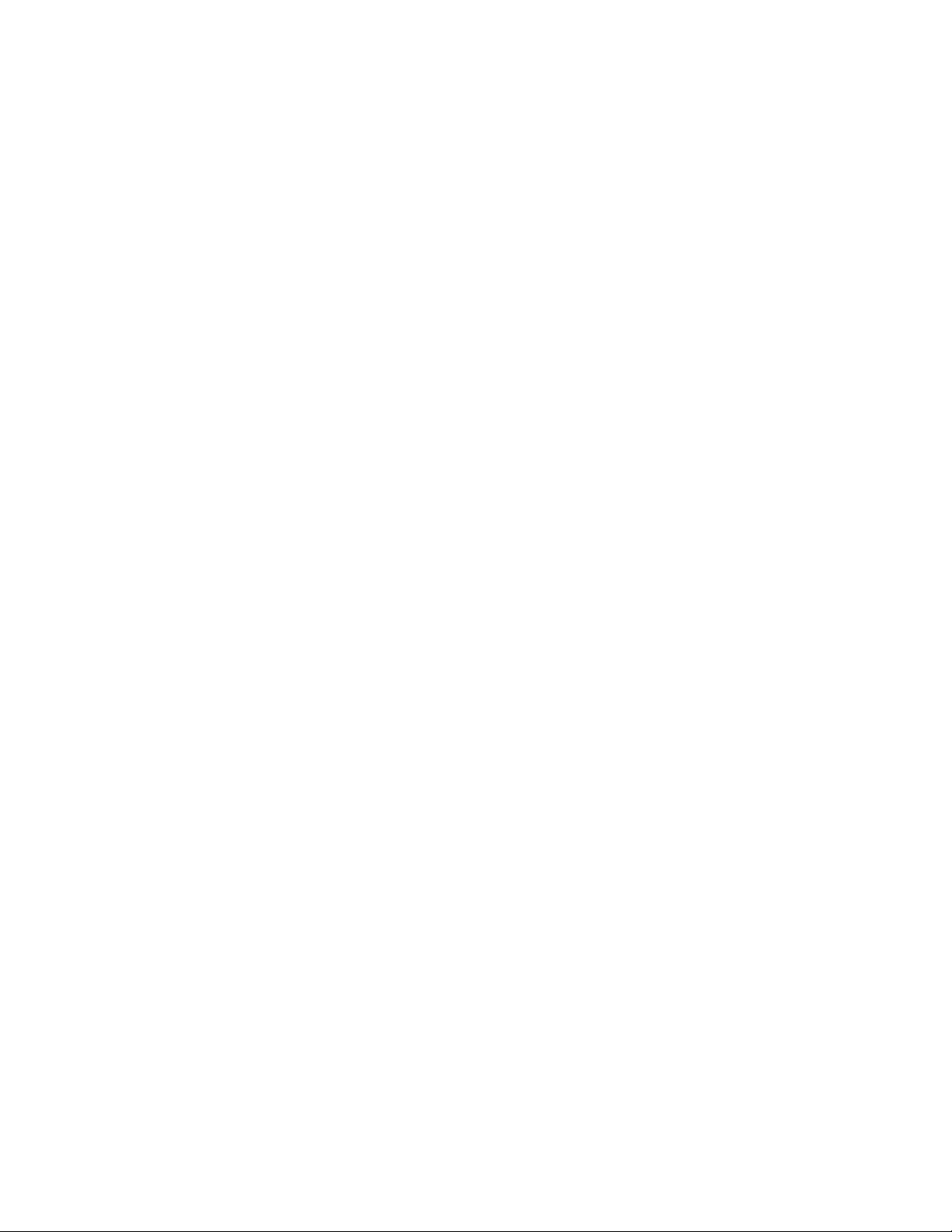
Ekranarkaışıkişlevidenetimi(Fn+F2)
EkranarkaışıközelliğinietkinleştirmekyadadevredışıbırakmakiçinFn+F2tuşlarınabasın.
Ekrançıkışıkonumunudeğiştirme(Fn+F3)
Bilgisayarekranıvedışmonitörarasındageçişyapmakiçinbuişlevtuşubirleşiminebasın.Aşağıdaki
seçeneklergörüntülenecek:
•PCscreenonly(Yalnızcakişiselbilgisayarekranı)
•Duplicate(İkili)
•Extend(Genişletme)
•Secondscreenonly(Yalnızcaikinciekran)
Not:BilgisayarekranıvedışmonitörarasındageçişyapmakiçinayrıcaWindows+Ptuşbileşimide
kullanılabilir.
Kablosuzradyodenetimi(Fn+F5)
Yerleşikkablosuzağözelliklerinietkinleştirmekveyadevredışıbırakmakiçinbutuşbirleşiminebasın.
Dokunmayaduyarlıtabletdenetimleri(Fn+F6)
BilgisayarınızdakidokunmayaduyarlıtabletişlevinietkinleştirmekveyadevredışıbırakmakiçinFn+F6
tuşlarınabasın.
Sayısaltuştakımıdenetimleri(Fn+F8)
AşağıdakimodellerdesayısaltuştakımınıetkinleştirmekyadadevredışıbırakmakiçinFn+F8tuşlarınabasın:
LenovoB490,B4301,B4302,B4303,B4305,B4306,B4307,B4308,B4309,B4310,B4311,B4312,B4315,
B4316,B4317,B4318,B4319,B4320,B4321,B4322,B4323,B4325,B4326,B4327,B4328,B4329,B4330,
B4331,B4332,B4333,B4335,B4336,B4337,B4338,B4339,B4360,B4361,B4362,B4363,B4365,B4366,
B4367,B4368,B4369,B4370,B4371,B4372,B4375,B4376,B4377veB4378.
Çokluortamdenetimleri
•Fn+F9:ÇalveyaDuraklat
•Fn+F10:Durdur
•Fn+F11:Öncekiparçaveyasahne
•Fn+F12:Sonrakiparçaveyasahne
Diğerişlevler
•Fn+PgUp:ScrollLockişlevinietkinleştirirveyadevredışıbırakır.
Not:LenovoB590modellerindeScrollLockişlevinietkinleştirmekyadadevredışıbırakmakiçinFn+Insert
tuşlarınabasın.
•Fn+PrtSc:GelenekselklavyedekiSysRqtuşuylaaynıişlevesahiptir.
•Fn+Home:GelenekselklavyedekiPausetuşuylaaynıişlevesahiptir.
•Fn+End:GelenekselklavyedekiBreaktuşuylaaynıişlevesahiptir.
•Fn+PgDntuşlarıaşağıdakimodelleriçingelenekselklavyeninInserttuşuylaaynıişlevesahiptir:Lenovo
B490,B4301,B4302,B4303,B4305,B4306,B4307,B4308,B4309,B4310,B4311,B4312,B4315,
B4316,B4317,B4318,B4319,B4320,B4321,B4322,B4323,B4325,B4326,B4327,B4328,B4329,
B4330,B4331,B4332,B4333,B4335,B4336,B4337,B4338,B4339,B4360,B4361,B4362,B4363,
B4365,B4366,B4367,B4368,B4369,B4370,B4371,B4372,B4375,B4376,B4377veB4378.
Bölüm2.Bilgisayarınızıkullanma17
Page 32

Dışaygıtlarınbağlanması
Bilgisayarınızçokçeşitliyerleşiközelliklerevebağlantıyeteneklerinesahiptir.
Ortamkartıokuyucununkullanılması
Bilgisayarınızaşağıdakikartlarıdestekler:
•SecureDigital(SD)kart
•SecureDigitalHighCapacity(SDHC)kart
•SDeXtendedCapacity(SDXC)kartı
•MultiMediaCard(MMC)
Notlar:
•BilgisayarınızSDkartailişkinCPRM(ContentProtectionforRecordableMedia-KaydedilebilirOrtama
İlişkinİçerikKoruması)özelliğinidesteklemez.
•SDCardgibibiraşortamkartavebukarttanveriaktarırken,veriaktarımıtamamlanmadanbilgisayarınızı
beklemeyadauykukipinesokmayın.Tersidurumda,verilerinizhasargörebilir.
Flaşortamkartınınyerleştirilmesi
Flaşortamkartıtakmakiçinaşağıdakileriyapın:
1.Kartındoğruyönebaktığındaneminolun.
2.Kartı4-in-1ortamkartıokuyucuyuvasınasıkıcatakın.Kartyuvasınatamamentakılmadanöncedurabilir.
Flaşortamkartınınçıkarılması
Flaşortamkartıçıkarmakiçinaşağıdakileriyapın:
1.Birtıklamasesiduyuncayakadaraşortamkartınıitin.
2.Flaşortamkartınıyavaşçabellekkartıyuvasındançekin.
Not:KartıWindowsişletimsistemindençıkardıktansonrabilgisayarınızdançıkarmazsanız,kartaartık
erişilemez.Kartaerişmekiçinkartıönceçıkarıpsonrayenidentakmanızgerekir.
USBbağlaçlarınınkullanılması
Bilgisayarınız,USB1.1,2.0veya3.0aygıtlarıylauyumluUSBbağlaçlarıylabirliktegelir.
Not:USBODDgibiyüksekgüçtüketimlibirUSBaygıtınıkullanırken,dışaygıtıngüçbağdaştırıcısınıkullanın.
Aksitakdirde,aygıttanınamazvesistemkapanabilir.
NVIDIAOptimusGraphicsözelliğininkullanılması
BazıLenovodizüstübilgisayarlarNVIDIAOptimusGraphicsözelliğinidestekler.
NVIDIAOptimusGraphics,YüksekPerformansveEnerjiT asarrufuGrağiarasındabilgisayarınızıyeniden
başlatmanızıgerektirmeyendinamikbirdüğmeyietkinleştirir.
GrakİşlemeBirimininDeğiştirilmesi
BilgisayarınızNVIDIAOptimusGraphicsözelliğinidestekliyorsa,kullandığınızgüçayarlarınabağlıolarak
GrakİşlemeBirimineotomatikolarakgeçişyapılır.
18KullanmaKılavuzu
Page 33

Bölüm3.Ağabağlanılması
1
2
3
B580e
Globalbirağolarakİnternetdünyanındörtbiryanındakibilgisayarlarıbağlayarake-postagönderme,bilgi
arama,elektronikticaret,Webtaramasıveeğlencegibihizmetlersağlar.
Bilgisayarışuyöntemlerleağabağlayabilirsiniz:
•“Kablolubağlantı”sayfa:19
•“Wirelessconnection(Kablosuzbağlantı)”sayfa:20
Kablolubağlantı
Bu,bilgisayarıkablolubirbağlantıaracılığıylaİnternet'ebağlamanıngüvenlibiryoludur.
Kablolubağlantı
Kablo
Dijitalabonehattı(DSL)DSL,günlüktelefonhatlarıüzerindenevlereveküçükişletmelereyüksekhızlıağ
Açıklama
Kabloİnternethizmetleri,meskunkabloluTVhattınabağlıbirkablomodemikullanır.
erişimisunanilgiliteknolojilerailesidir.
Donanımbağlantısı
Bubölümdedonanımbağlantısıylaİnternetenasılbağlanılacağıanlatılmaktadır.
Kablo
1TVkablosu(ürünlebirlikteverilmez)
2Ayırıcı(ürünlebirlikteverilmez)
3Kablomodemi(ürünlebirlikteverilmez)
Not:Kablolubağlantınız,yukarıdakişekillerdenfarklıolabilir.
©CopyrightLenovo2012
19
Page 34

DSL
1
2
3
B580e
1
2
B580e
1Telefonhattı(ürünlebirlikteverilmez)
2Ayırıcı(ürünlebirlikteverilmez)
3DSLmodemi(ürünlebirlikteverilmez)
Not:Kablolubağlantınız,yukarıdakişekillerdenfarklıolabilir.
Yazılımyapılandırması
BilgisayarınızınkablolubağlantılariçinnasılyapılandırılacağınailişkinayrıntılariçinİnternetHizmeti
Sağlayıcınızla(ISP)görüşün.
Wirelessconnection(Kablosuzbağlantı)
Kablosuzbağlantılarİnternet'emobilerişimsağlayarakkablosuzsinyalinkapsadığıheryerdeçevrimiçi
kalmanızaolanaksağlar.
Sinyalölçeklerinebölünerekkablosuzİnternetbağlantısışustandartlartemelalınarakoluşturulabilir.
Wirelessconnection
(Kablosuzbağlantı)
Wi-Fi
WiMAX
Açıklama
Wi-Fiağları,ev,osveyaküçükbirbinagrubugibiküçükbirzikselalanıkapsar.
Bağlantıiçinbirerişimnoktasıgereklidir.
WiMAXağları,birmetropolitanalanıkapsamakiçinbirçokKablosuzYerelAğ
sisteminibağlayarakyüksekhızlıgenişbanterişimisağlar.
KablosuziletişimişlevlerinietkinleştirmekiçinFn+F5tuşlarınabasın.
Donanımbağlantısı
1Kablosuzerişimnoktası(ürünlebirlikteverilmez)
2Wi-Fi/WiMAXağı
20KullanmaKılavuzu
Page 35

Yazılımyapılandırması
BilgisayarınızıkablosuzbağlantılariçinnasılyapılandırılacağınızailişkinayrıntılariçinİnternetHizmeti
SağlayıcınızlagörüşünveWindowsY ardımveDestekMerkezi'niarayın.
Bölüm3.Ağabağlanılması21
Page 36

22KullanmaKılavuzu
Page 37

Bölüm4.Sizvebilgisayarınız
Bubölümde,erişilebilirlikverahatkullanımailişkinbilgisağlanmaktadır.
Erişilebilirlikverahatlık
Konforsuzçalışmayıengellemenizvebilgisayarınızdaneniyişekildefaydalanabilmeniziçiniyibirergonomik
çalışmaçokönemlidir.Çalıştığınızortamvekullandığınızdonanımı,kişiselgereksinimlerinizeveyaptığınız
işintürüneuygunolacakşekildedüzenleyin.Ayrıcabilgisayarıkullanırkenperformansvekonforuenüst
düzeyeçıkarmakiçinsağlıklıçalışmaalışkanlıklarınıhayatageçirin.
Aşağıdakikonularda,çalışmaalanınızıayarlama,bilgisayardonanımınızıayarlamavesağlıklıçalışma
alışkanlıklarınıedinmeyleilgilibilgilerverilmektedir.
Lenovo,engellimüşterilerineensonbilgileriveteknolojiyisağlamayayönelikçalışmalarınısürdürmektedir.
Lenovo'nunbualandakiçalışmalarınıözetleyenerişilebilirlikbilgilerinebakabilirsiniz.
Ergonomibilgileri
Sanalosortamındaçalışmakçevrenizdemeydanagelensüreklideğişikliklereuyumsağlamakanlamına
gelebilir.Bazıbasitkurallarauymanız,işlerikolaylaştırıpbilgisayarınızdanenyüksekverimialmanızı
sağlayabilir.Örneğin,iyiışıklandırmayadadoğruoturmagibitemelkurallaradikkatederek,performansınızı
artırabilirvedaharahatbirçalışmaortamıeldeedebilirsiniz.
Buörnek,yaygınolarakkullanılanbirortamdaçalışanbirkişiyigöstermektedir.Böylebirortamdaolmasanız
dabuipuçlarınınbirçoğunuizleyebilirsiniz.Güzelalışkanlıklaredinin;bunlarsizeiyigelecek.
Genelduruşşekli:Uzunsüreaynıduruştaçalışmanınnedenolduğurahatsızlıklarıönlemekamacıyla
çalışırkenaldığınızduruşşeklinizdedüzenliaralıklarlaufakdeğişiklikleryapın.Ayrıca,sıksıkkısamolalar
vermekde,çalışırkenaldığınızduruşşeklindenkaynaklananrahatsızlıklarıönlemekiçinyararlıolur.
Ekran:Ekranı,kendinizle510-760mm(20-30inç)aralıklıolacakşekildekonumlandırın.Y ukarıdanaydınlatma
yadadışarıdanaydınlatmanedeniyleekrandaoluşabilecekparlamayadayansımalarıönleyin.Ekranınıtemiz
©CopyrightLenovo2012
23
Page 38

tutunveparlaklıkayarınıekranınetgörebileceğinizdüzeyeayarlayın.ParlaklıkdüzeyiniayarlamakiçinFn+
aşağı/yukarıoktuşlarınabasın.
Başınduruşu:Başınızıveboynunuzurahatvedoğalbirşekilde(dikeyyadadik)tutun.
Sandalye:Sırtınızıiyidestekleyenveoturmayüksekliğiayarlanabilenbirsandalyekullanın.Sandalyeayar
kollarınıistediğinizduruşşeklineeniyiuyumsağlayacakşekildeayarlayın.
Kolveelduruşu:Varsa,sandalyekollarındanyadaçalışmaalanınızdakollarınızınağırlığınıtaşıyabilecek
biralandanyararlanın.Kollarınızı,bilekleriniziveellerinizigevşekveyataybirşekildetutun.Tuşlarafazla
bastırmadanyumuşakdokunuşlarlayazmayaözengösterin.
Bacakduruşu:Bacaklarınızınüstkısmınıyereparalelolacakşekildetutun;ayaklarınızıyerdedüztutunya
dabirayakdesteğinekoyun.
Seyahatediyorsanız...
Harekethalindeykenyadageçiciolarakbiryerdebulunurkenbilgisayarınızıeniyiergonomikkoşullarda
kullanamayabilirsiniz.Neredeolursanızolsunbuipuçlarınamümkünolduğuncaçokuymayaçalışın.Örneğin,
yeterliışıklandırmayadadoğruoturmabeklenenrahatlıkveperformansdüzeyineulaşmanızayardımcıolur.
Görüşeilişkinsorular...
Lenovodizüstübilgisayarlarınekranı,enyüksekstandartlarıkarşılayacakvegörmesikolaynet,canlıresimler
ilebüyük,parlakgörüntülersağlayacakvebununlabirliktegözleriniziyormayacakşekildetasarlanmıştır.
Hiçşüphesiz,yoğunlaştırılmışvesürekliolantümgörseletkinlikleryorucuolabilir.Gözyorgunluğuyada
görmeyeilişkinrahatsızlıklarhakkındasorularınızolursabirgözuzmanınadanışın.
24KullanmaKılavuzu
Page 39

Bölüm5.Güvenlik
Bubölümde,bilgisayarınızıhırsızlıkveyetkisizkullanımakarşınasılkoruyabileceğinizeilişkinbilgi
sağlanmaktadır.
Mekanikbirkilittakılması
Bilgisayarınıza,izninizolmadançıkarılmasınıönlemekiçinmekanikbirkilittakabilirsiniz.
Bilgisayarınanahtardeliğinemekanikbirkilittakın;sonrakilittekizincirisabitbirnesneyebağlayın.Mekanik
kilitlebirlikteverilenyönergelerebakın.
Not:Kilitlemeaygıtlarınıvegüvenlikaksamlarınıdeğerlendirmekten,seçmektenvekullanmaktansizsorumlu
olursunuz.Lenovokilitlemeaygıtlarınınvegüvenlikaksamlarınınişlevselliği,kalitesiveyaperformansı
hakkındahiçbiryorumdabulunmaz,görüşbildirmezvegarantivermez.
Parolakullanılması
Parolakullanılması,bilgisayarınızınbaşkalarıtarafındankullanılmasınınönlenmesineyardımcıolur.Birparola
belirleyipetkinleştirdiktensonrabilgisayarıheraçışınızdaekrandabiristembelirir.İstendiğindeparolanızı
girin.Doğruparolagirilmedikçebilgisayarkullanılamaz.
Not:Buparola,birileyedialfasayısalkarakterinherhangibirbirleşimindenoluşabilir.
ParolanınnasılbelirleneceğineilişkinbilgiiçinBIOSsağekranınınçevrimiçiyardımbilgisisteminebakın.
Not:BIOS'agirmekiçin,bilgisayarbaşlatılırkenekrandaLenovologosugörüntülendiğindeF1tuşunabasın.
©CopyrightLenovo2012
25
Page 40
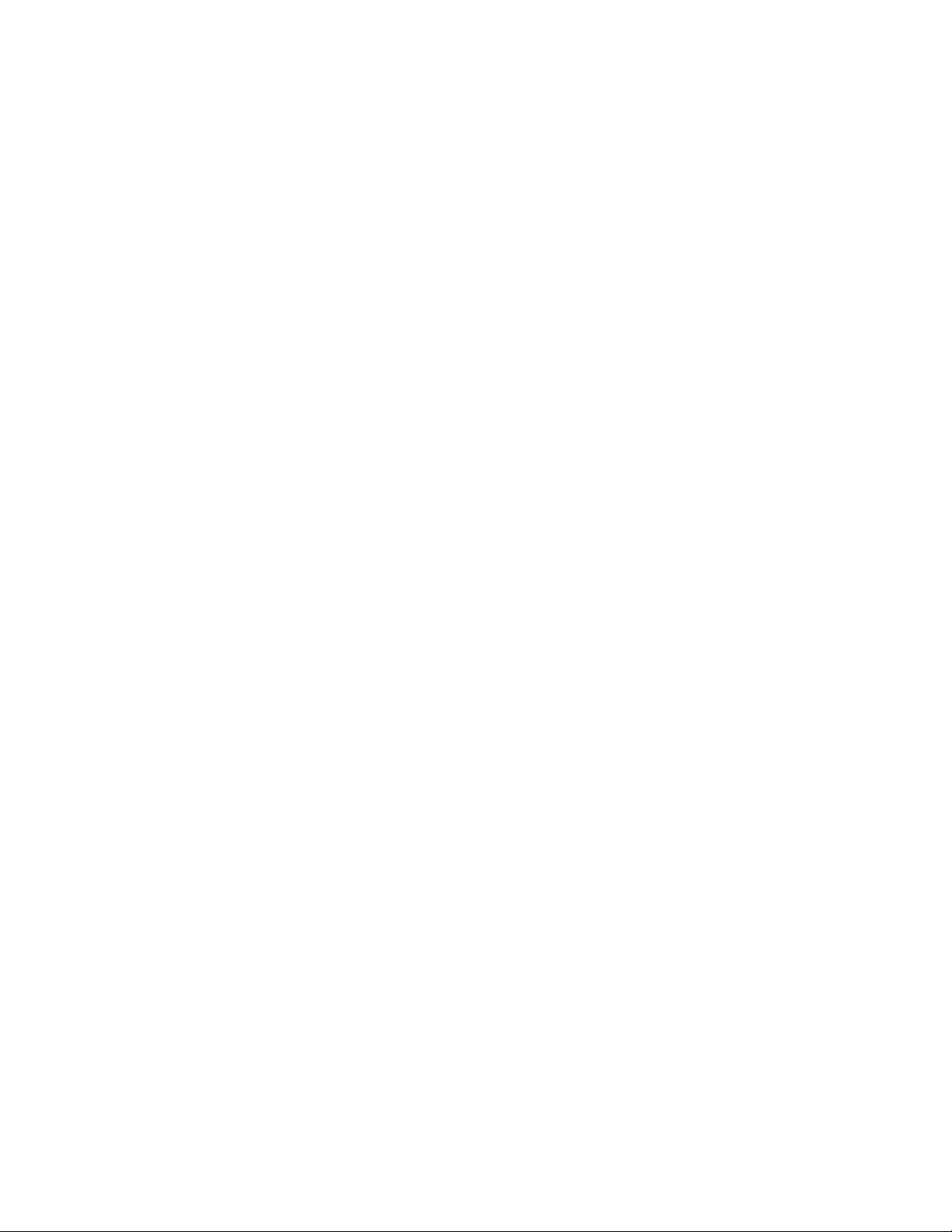
26KullanmaKılavuzu
Page 41

Bölüm6.Kurtarmayagenelbakış
Bubölümde,bilgisayarınıziçinkurtarmaçözümlerineilişkinbilgilerbulunur.
•“Windows7işletimsistemindeOneKeyRecoveryProprogramınınkullanılması”sayfa:27
•“Windows8işletimsistemindeWindowskurtarmaprogramınıkullanma”sayfa:28
Windows7işletimsistemindeOneKeyRecoveryProprogramının kullanılması
Windows7işletimsisteminde,OneKey
•Y edeklemevekurtarmaişlemleriningerçekleştirilmesi
OneKeyRecoveryProprogramı,işletimsistemi,veridosyaları,yazılımprogramlarıvekişiselayarlar
daiçindeolmaküzeretümsabitdisksürücüsüiçeriğiniziyedeklemenizisağlar.OneKeyRecoveryPro
programınınyedeklemeişlemininereyeyapacağınıbelirtebilirsiniz.
•OneKeyRecoveryProçalışmaalanınınkullanılması
OneKeyRecoveryProçalışmaalanı,sabitdisksürücünüzün,Windowsişletimsistemindenbağımsız
olarakçalışankorumalıvegizlibiralanındabulunur.Bu,Windowsişletimsistemininbaşlatılamadığı
durumlardadahikurtarmaişlemlerigerçekleştirmenizisağlar.OneKeyRecoveryProçalışmaalanında,
aşağıdakikurtarmaişlemlerinigerçekleştirebilirsiniz.
•Kurtarmaortamınınoluşturulmasıvekullanılması
BirdiskyadaUSBsabitdisksürücüsügibibirkurtarmaortamıyla,bilgisayarınızısabitdisksürücünüzdeki
OneKeyRecoveryProçalışmaalanınaerişiminiziönleyenhatalardankurtarabilirsiniz.
®
RecoveryProprogramıaşağıdakilerigerçekleştirmenizisağlar:
Dahafazlabilgiiçin,OneKeyRecoveryProprogramınınçevrimiçiyardımbilgisisteminebakın.
Windows7işletimsistemindekurtarmayailişkinsorunlarıçözme
Windows7işletimsisteminiyenidenkurmakiçinaşağıdakileriyapın:
1.Bilgisayarıkapatın.
2.Aşağıdakiişlemlerdenbirinigerçekleştirin:
•KurtarmadüğmesinebasınveProductRecoveryprogramınıbaşlatmakiçinekrandakiyönergeleri
izleyin.
•Bilgisayarıbaşlatın.Lenovologosugörüntülendiğinde,kurtarmadüğmesinebasınveProduct
Recoveryprogramınıbaşlatmakiçinekrandakiyönergeleriizleyin.
•Bilgisayarıbaşlatın.Windowsişletimsisteminegirdiktensonra,LenovoSolutionCenterprogramını
başlatmakiçinkurtarmadüğmesinebasın.
3.İşletimsisteminiyenidenkurmakiçinekrandakiyönergeleriizleyin.
Notlar:
•Sistembölümünüzüözgünfabrikadurumunaveyaöncedenoluşturulmuşbiryedeklemedurumuna
döndürmeyiseçebilirsiniz.
•Kurtarmaişlemigerialınamaz.Verikaybınıönlemekiçinkurtarmaözelliğinikullanmadanönceönemli
verileriniziyedeklediğinizdeneminolun.
OneKeyRecoveryProçalışmaalanınayadaWindowsortamınaerişemiyorsanız,aşağıdakilerdenbiriniyapın:
©CopyrightLenovo2012
27
Page 42

•OneKeyRecoveryProçalışmaalanınıbaşlatmakiçinbirkurtarmaortamıkullanın.
•Diğertümkurtarmayöntemleribaşarısızolduysavesabitdisksürücüsünefabrikavarsayılanayarlarınıgeri
yüklemenizgerekiyorsakurtarmaortamınıkullanın.
Not:BirkurtarmaortamındanOneKeyRecoveryProçalışmaalanınayadaWindowsortamına
erişemiyorsanız,kurtarmaaygıtını(biriçsabitdisksürücüsü,CD,USBsabitdisksürücüsüyadadiğerdış
aygıtlar)başlangıçaygıtısırasındailkönyüklemeaygıtıolarakayarlamamışolabilirsiniz.Öncelikle,kurtarma
aygıtınızınBIOSprogramındabaşlangıçaygıtısırasındailkönyüklemeaygıtıolarakayarlandığındanemin
olmanızgerekir.BaşlangıçaygıtısırasınıgeçiciveyakalıcıolarakdeğiştirmekiçinStartup➙Bootmenüsüne
gidin.
Enkısazamandabirkurtarmaortamıvekurtarmaortamısetioluşturupbunlarıileridekullanmaküzere
güvenlibiryerdesaklamanızönemtaşımaktadır.
Windows8işletimsistemindeWindowskurtarmaprogramınıkullanma
Bilgisayarınız,Windowstarafındansağlananyerleşikbirkurtarmaprogramıylabirliktegelir.Windows8işletim
sisteminde,programıaşağıdakilerigerçekleştirmenizisağlar:
•Bilgisayarayarlarınızınyenilenmesi
Yenileme,WindowsMağazası'ndanyüklediğinizkişiselverileriniziveuygulamalarınızıkaldırmadan,
yalnızcabilgisayarayarlarınızıfabrikaiçeriğinesıfırlamanızısağlar.
Bilgisayarayarlarınızıyenilemekiçinaşağıdakileriyapın:
1.Düğmelerigörüntülemekiçinimleciniziekranınsağaltköşesinegetirin.Settings(Ayarlar)➙Change
PCsettings(Bilgisayarayarlarınıdeğiştir)➙General(Genel)seçeneklerinitıklatın.
2.RefreshyourPCwithoutaffectingyourles(Dosyalarınızıetkilemedenkişiselbilgisayarınızı
yenileyin)bölümünde,Getstarted(Başlarken)öğesinitıklatın.Dahasonrabilgisayarayarlarınızı
yenilemekiçinekrandakiyönergeleriizleyin.
•Bilgisayarayarlarınızınsıfırlanması
Bilgisayarayarlarınızısıfırlamakiçinkurtarmaprogramınıkullanırkensabitdisksürücüsündesakladığınız
tümverilersilinirvebilgisayar,fabrikavarsayılanayarlarınageriyüklenir.
Uyarı:Verikaybınıönlemekiçindahasonrakullanılacakolantümverileriniziöncedenyedekleyin.
Bilgisayarayarlarınızısıfırlamakiçinaşağıdakileriyapın:
1.Düğmelerigörüntülemekiçinimleciniziekranınsağaltköşesinegetirin.Settings(Ayarlar)➙Change
PCsettings(Bilgisayarayarlarınıdeğiştir)➙General(Genel)seçeneklerinitıklatın.
2.RemoveeverythingandreinstallWindows(HerşeyikaldırınveWindows’uyenidenyükleyin)
bölümünde,Getstarted(Başlarken)öğesinitıklatın.Dahasonrabilgisayarayarlarınızısıfırlamakiçin
ekrandakiyönergeleriizleyin.
Not:Bilgisayarayarlarınızıfabrikaiçeriğinegeriyüklediktensonra,bazıaygıtlariçinsürücüleriyeniden
kurmanızgerekebilir.
•Gelişmişbaşlatmaseçenekleri
Gelişmişbaşlatmaseçenekleri,dışsürücüdenveyadisktensistemibaşlatmanızı,bilgisayarayarlarını
değiştirmenizi,Windowsişletimsistemininbaşlatmaayarlarınıdeğiştirmeniziyadabirsistem
görüntüsündenWindowsişletimsisteminigeriyüklemenizisağlar.
Gelişmişbaşlatmaseçeneğinikullanmakiçinaşağıdakileriyapın:
1.Düğmelerigörüntülemekiçinimleciniziekranınsağaltköşesinegetirin.Settings(Ayarlar)➙Change
PCsettings(Bilgisayarayarlarınıdeğiştir)➙General(Genel)seçeneklerinitıklatın.
28KullanmaKılavuzu
Page 43

2.Advancedstartup(Gelişmişbaşlatma)bölümünde,Restartnow(Şimdiyenidenbaşlat)➙
Troubleshoot(Sorungiderme)➙Advancedoptions(Gelişmişseçenekler)öğelerinitıklatın.
Ayarlarıistediğinizgibideğiştirmekiçinekrandakiyönergeleriizleyin.
BilgisayarınızdasağlanankurtarmaçözümlerineilişkindahafazlabilgiiçinWindows8işletimsisteminin
çevrimiçiyardımbilgilerinebakın.
Bölüm6.Kurtarmayagenelbakış29
Page 44

30KullanmaKılavuzu
Page 45

Bölüm7.Aygıtlarındeğiştirilmesi
Bubölümde,bilgisayarınızdakidonanımıkurmayayadadeğiştirmeyeilişkinyönergelersağlanır.
•“Statikelektriğinönlenmesi”sayfa:31
•“Pilindeğiştirilmesi”sayfa:31
•“Yedekpilindeğiştirilmesi”sayfa:32
•“Sabitdisksürücüsünündeğiştirilmesi”sayfa:34
•“Bellekmodülünündeğiştirilmesi”sayfa:35
•“KablosuzLAN/WiMAXbağlantısıiçinPCIExpressMiniCard'ındeğiştirilmesi”sayfa:37
•“Optiksürücüyüçıkarma”sayfa:38
Statikelektriğinönlenmesi
Statikelektrik,siziniçinzararsızolmasınarağmenbilgisayarbileşenleriveaksamlarınaciddizararlarverebilir.
Statikelektriğeduyarlıparçalarınyanlıştutulmasıparçayazararverebilir.AksamıyadaCRU'yupaketinden
çıkarırkenyönergelerparçayıtakmanıziçinsiziyönlendirinceyekadarparçayıiçerenstatikelektrikten
koruyucupaketiaçmayın.
AksamlarıyadaCRU'larıtutarkenyadabilgisayarınızıniçindeherhangibirçalışmagerçekleştirirkenstatik
elektriktenzarargörmemekiçinaşağıdakiönlemlerialın:
•Hareketlerinizisınırlayın.Hareket,statikelektriğinçevrenizdetoplanmasınanedenolabilir.
•Bileşenleriherzamandikkatlibirşekildetutun.Bağdaştırıcıları,bellekmodüllerinivediğerdevrekartlarını
kenarlarındantutun.Hiçbirzamanaçıkbirdevreyedokunmayın.
•Başkalarınınbileşenleredokunmasınıönleyin.
•StatikelektriğeduyarlıbiraksamyadaCRUtakarken,parçanınbulunduğustatikelektriktenkoruyucu
paketimetalbirgenişletmeyuvasıkapağınayadabilgisayarüzerindekiboyalıolmayanbaşkabirmetal
yüzeyeenazikisaniyedokundurun.Bu,pakettekivevücudunuzdakistatikelektriğinazalmasınısağlar.
•Mümkünolduğunda,statikelektriğeduyarlıparçayı,statikkorumalıpakettençıkarınveparçayıyere
koymadantakın.Mümkündeğilse,statikkorumalıpaketidüzgünbirzeminüzerineyerleştirinveparçayı
üzerinekoyun.
•Parçayıbilgisayarkapağınınyadadiğermetalyüzeylerinüzerinekoymayın.
Pilindeğiştirilmesi
Başlamadanöncebuyönergeleriyazdırın.
Not:Bilgisayarınız,bukonudayeralanresimlerdenfarklıgörünebilir.
Not:BusistemLenovotarafındanyapılmışolmayanyadayetkiliolmayanpilleridesteklemez.Sistem
önyüklenmeyedevamederancakyetkisizpilleridoldurmaz.
Uyarı:Lenovo,yetkiliolmayanpillerinperformansındanveyagüvenliğindensorumludeğildirvebunların
kullanımındankaynaklananarızaveyahasariçinherhangibirgarantivermez.
©CopyrightLenovo2012
31
Page 46

Yordamınönkoşulları
2
1
2
TEHLİKE
Yenidendoldurulabilirpiltakımıyanlışyerleştirilirse,patlamatehlikesivardır.Piltakımıazmiktarda
zararlımaddeiçerir.Olasıyaralanmalarıönlemekiçin:
•PiliyalnızcaLenovotarafındanönerilenbirpiltipiyledeğiştirin.
•Piltakımınıateştenuzaktutun.
•Piliaşırıısıyamaruzbırakmayın.
•Pilisuyadayağmurlatemasettirmeyin.
•Kısadevreyaptırmayın.
•Pilidüşürmeyin,ezmeyin,delmeyinyadagüçlüdarbeyemaruzbırakmayın.Pilinyanlışvekötü
kullanılmasıpilinaşırıısınmasınanedenolarak,piltakımındanyadamadeniparabüyüklüğündeki
pildengazyadaalev“çıkmasına”yolaçabilir.
Pilideğiştirmekiçinaşağıdakileriyapın:
1.Bilgisayarıkapatın;sonraACgüçbağdaştırıcısınınbağlantısınıkesinvetümkablolarıbilgisayardan
çıkarın.Bilgisayarınsoğumasıiçinüçilabeşdakikabekleyin.
2.Bilgisayarekranınıkapatınvebilgisayarıtersçevirin.
3.Pilmandalını1açın.Pilkilidikolunukilitaçıkkonumunda2tutunvesonrapiltakımını2çıkarın.
4.Tamamenşarjedilmişpili,yerineoturuncayakadaryuvanıniçinedoğrubastırın.
5.Piliyerinesabitlemekiçinmanuelpilmandalınıkilitlikonumakaydırın.
6.Bilgisayarıyenidendüzçevirin.ACgüçbağdaştırıcısınıvetümkablolarıbağlayın.
Yedekpilindeğiştirilmesi
Başlamadanöncebuyönergeleriyazdırın.
Not:Bilgisayarınız,bukonudayeralanresimlerdenfarklıgörünebilir.
32KullanmaKılavuzu
Page 47

Yordamınönkoşulları
2
2
1
1
TEHLİKE
Yedekpilyanlışşekildedeğiştirilirse,patlamatehlikesivardır.Yedekpil,azmiktardazararlımadde
içerir.Olasıyaralanmalarıönlemekiçin:
•PiliyalnızcaLenovotarafındanönerilenbirpiltipiyledeğiştirin.
•Piltakımınıateştenuzaktutun.
•Piliaşırıısıyamaruzbırakmayın.
•Pilisuyadayağmurlatemasettirmeyin.
•Kısadevreyaptırmayın.
•Pilidüşürmeyin,ezmeyin,delmeyinyadagüçlüdarbeyemaruzbırakmayın.Pilinyanlışvekötü
kullanılmasıpilinaşırıısınmasınanedenolarak,piltakımındanyadaiçpildengazyadaalev
“çıkmasına”yolaçabilir.
Yedekpilideğiştirmekiçinaşağıdakileriyapın:
1.Bilgisayarıkapatın;sonraACgüçbağdaştırıcısınınbağlantısınıkesinvetümkablolarıbilgisayardan
çıkarın.Bilgisayarınsoğumasıiçinüçilabeşdakikabekleyin.
2.Bilgisayarekranınıkapatınvebilgisayarıtersçevirin.
3.Piliçıkarın.Bkz.“Pilindeğiştirilmesi”sayfa:31.
4.Vidaları1vesonrakapağıçıkarın2.
5.Yedekpilyuvasınatornavidayıtakınveyedekpiliyerindençıkanakadaritin.
Bölüm7.Aygıtlarındeğiştirilmesi33
Page 48

6.Yeniyedekpiltakın.
2
2
1
1
7.Bilgisayarkapağınıvevidalarıyenidentakın.
8.Piliyenidentakın.Bkz.“Pilindeğiştirilmesi”sayfa:31.
9.Bilgisayarıyenidendüzçevirin.ACgüçbağdaştırıcısınıvetümkablolarıbağlayın.
Sabitdisksürücüsünündeğiştirilmesi
Başlamadanöncebuyönergeleriyazdırın.
Not:Bilgisayarınız,bukonudayeralanresimlerdenfarklıgörünebilir.
Yordamınönkoşulları
Uyarı:Sabitdisksürücüsüçokhassastır.Yanlışbirşekildetutulmasıverilerinzarargörmesinevetamamen
kaybolmasınanedenolabilir.Aşağıdakiyönergeleriizleyin:
•Sabitdisksürücüsünüyalnızcabüyütürsenizyadaonarımagönderirsenizdeğiştirin.Sabitdisk
sürücüsündekibağlaçlarınveyuvanıntasarımı,sıksıkdeğişiklikyapılmasınayadasürücünün
değiştirilmesineuygundeğildir.
•Sürücüyüdüşürmeyinyadazikseldarbeyemaruzbırakmayın.Sürücüyü,zikseldarbelerinetkisini
haetecekkumaşgibiyumuşakbirmalzemeninüzerinekoyun.
•Sürücününkapağınabaskıuygulamayın.
•Bağlacadokunmayın.
•Sabitdisksürücüsünüçıkarmadanönceiçerdiğitümverilerinyedekbirkopyasınıalınvesonrabilgisayarı
kapatın.
•Sürücüyühiçbirzamanbilgisayarçalışırken,RAMyadasabitdiskaskıdauykukipindeykençıkarmayın.
Sabitdisksürücüsünüdeğiştirmekiçinaşağıdakileriyapın:
1.Bilgisayarıkapatın;sonraACgüçbağdaştırıcısınınbağlantısınıkesinvetümkablolarıbilgisayardan
çıkarın.Bilgisayarınsoğumasıiçinüçilabeşdakikabekleyin.
2.Bilgisayarekranınıkapatınvebilgisayarıtersçevirin.
3.Piliçıkarın.Bkz.“Pilindeğiştirilmesi”sayfa:31.
4.Vidaları1vesonrakapağıçıkarın2.
5.Vidayıçıkarın3veardındansabitdisksürücüsünü4dışarıkaydırın.
34KullanmaKılavuzu
Page 49

4
3
6.Parçayı5kaldıraraksabitdisksürücüsünüçıkarın.
5
7.Yenibirsabitdisksürücüsünüyerinekaydırınvedahasonrasürücüyüsabitlemekiçinvidayıyeniden
takın.
8.Bilgisayarkapağınıyenidentakınvekapağısabitlemekiçinvidayıyenidentakın.
9.Piliyenidentakın.Bkz.“Pilindeğiştirilmesi”sayfa:31.
10.Bilgisayarıyenidendüzçevirin.ACgüçbağdaştırıcısınıvetümkablolarıbağlayın.
Bellekmodülünündeğiştirilmesi
Başlamadanöncebuyönergeleriyazdırın.
Not:Bilgisayarınız,bukonudayeralanresimlerdenfarklıgörünebilir.
Yordamınönkoşulları
Not:Bellekmodülününçalışmahızı,sistemyapılandırmasınabağlıdır.Bazıkoşullardabilgisayarınızdaki
bellekmodülü,hızüstsınırındaçalışamayabilir.
Uyarı:Birbellekmodülütakmayabaşlamadanöncemetalbirmasayayadatopraklanmışmetalbirnesneye
dokunun.Buhareket,vücudunuzdakistatikelektriğiazaltır.Statikelektrikbellekmodülünezararverebilir.
Birbellekmodülünüdeğiştirmekiçinaşağıdakileriyapın:
1.Bilgisayarıkapatın;sonraACgüçbağdaştırıcısınınbağlantısınıkesinvetümkablolarıbilgisayardan
çıkarın.Bilgisayarınsoğumasıiçinüçilabeşdakikabekleyin.
2.Bilgisayarekranınıkapatınvebilgisayarıtersçevirin.
Bölüm7.Aygıtlarındeğiştirilmesi35
Page 50

3.Piliçıkarın.Bkz.“Pilindeğiştirilmesi”sayfa:31.
2
2
1
1
4
3 3
6
5
4.Vidaları1vesonrakapağıçıkarın2.
5.Bellekyuvalarındaöncedentakılmışikibellekmodülüvarsa,yuvanınikikenarındakimandallarıaynı
andabastırarak3bellekmodülünüçıkarıpyenisine4yeraçın.Çıkardığınızbellekmodülünüileride
kullanmaküzeresaklayın.
6.Takmaktaolduğunuzbellekmodülününtemasucukenarındakigirintiyibulun.
Uyarı:Bellekmodülünezararvermeyiönlemekiçintemasnoktalarınınolduğukenaradokunmayın.
7.Bellekmodülününçentikliucuyuvanıntemasucunagelecekşekildebellekmodülünüyaklaşık20
derecelikaçıyla5yuvayayerleştiripsıkıca6bastırın.
Not:Yalnızcabirbellekmodülütakılacaksa,modülüaltyuvayatakın.
8.Yerineoturuncayakadarbellekmodülünüaşağıdoğruyönlendirin.
9.Bellekmodülününyuvayasıkıcasabitlendiğindenvekolaylıklahareketetmediğindeneminolun.
36KullanmaKılavuzu
Page 51

10.Bilgisayarkapağınıyenidentakınvekapağısabitlemekiçinvidayıyenidentakın.
2
2
1
1
11.Piliyenidentakın.Bkz.“Pilindeğiştirilmesi”sayfa:31.
12.Bilgisayarıyenidendüzçevirin.ACgüçbağdaştırıcısınıvetümkablolarıbağlayın.
KablosuzLAN/WiMAXbağlantısıiçinPCIExpressMiniCard'ın değiştirilmesi
Başlamadanöncebuyönergeleriyazdırın.
Not:Bilgisayarınız,bukonudayeralanresimlerdenfarklıgörünebilir.
BilgisayarınızınkablosuzLAN/WiMAXbağlantısıkurmakiçinbirPCIExpressMiniCardyuvasıvardır.PCI
ExpressMiniCard'ıdeğiştirmekiçinaşağıdakiönkoşullarıokuyun.
Yordamınönkoşulları
TEHLİKE
Yıldırımdüşmesigibidoğaolaylarınıngözlendiğikoşullarda,kabloyuduvardakitelefonprizine
bağlamayınveyatelefonprizindençıkarmayın.
TEHLİKE
Güç,telefonveiletişimkablolarındakielektrikakımıtehlikelidir.Elektrikçarpmasındankaçınmak
içinbuyuvanınkapağınıaçmadanöncekablolarınbağlantısınıkesin.
Uyarı:BirPCIExpressMiniCard'ıtakmayabaşlamadanöncemetalbirmasayayadatopraklanmışmetalbir
nesneyedokunun.Buhareket,vücudunuzdakistatikelektriğiazaltır.Statikelektrik,kartazararverebilir.
PCIExpressMiniCard'ıdeğiştirmekiçinaşağıdakileriyapın:
1.Bilgisayarıkapatın;sonraACgüçbağdaştırıcısınınbağlantısınıkesinvetümkablolarıbilgisayardan
çıkarın.Bilgisayarınsoğumasıiçinüçilabeşdakikabekleyin.
2.Bilgisayarekranınıkapatınvebilgisayarıtersçevirin.
3.Piliçıkarın.Bkz.“Pilindeğiştirilmesi”sayfa:31.
4.Vidaları1vesonrakapağıçıkarın2.
Bölüm7.Aygıtlarındeğiştirilmesi37
Page 52

5.Yenikartınkutusunabağlaçlarıçıkarmakiçinbiraletkonmuşsa,kabloları3karttanayırmakiçinbualeti
3
3
4
5
kullanın.Böylebiraletyoksa,bağlaçlarıparmaklarınızlatutupşlerinizorlamadançekerekkabloları
ayırın.Ardındanvidalarıçıkarın4,kartkendiliğindençıkar.
6.Kartıçıkarın.
7.YeniPCIExpressMiniCard'ıntemasucunubilgisayarınkarşılıkgelenyuvaylahizalayın.
8.Kartı,yerineoturuncayakadaryerinedoğrudöndürün.Kartıvidaylasabitleyin.
9.AntenkablolarınıyeniPCIExpressMiniCard'abağlayın.Grikabloyukartta“MAIN”veya“M”olarak
işaretlibağlaca;siyahkabloyuise“AUX”veya“A”olarakişaretlibağlacataktığınızdaneminolun.
10.Bilgisayarkapağınıyenidentakınvekapağısabitlemekiçinvidayıyenidentakın.
11.Piliyenidentakın.Bkz.“Pilindeğiştirilmesi”sayfa:31.
12.Bilgisayarıyenidendüzçevirin.ACgüçbağdaştırıcısınıvetümkablolarıbağlayın.
Optiksürücüyüçıkarma
Başlamadanöncebuyönergeleriyazdırın.
Not:Bilgisayarınız,bukonudayeralanresimlerdenfarklıgörünebilir.
Optiksürücüyüdeğiştirmekiçinaşağıdakileriyapın:
1.Bilgisayarıkapatın;sonraACgüçbağdaştırıcısınınbağlantısınıkesinvetümkablolarıbilgisayardan
çıkarın.Bilgisayarınsoğumasıiçinüçilabeşdakikabekleyin.
2.Bilgisayarekranınıkapatınvebilgisayarıtersçevirin.
3.Piliçıkarın.Bkz.“Pilindeğiştirilmesi”sayfa:31.
38KullanmaKılavuzu
Page 53

4.Vidaları1vesonrakapağıçıkarın2.
2
2
1
1
3
5
4
5.Optiksürücüyüsabitleyen3vidayıçıkarın.
6.Tornavidayıvidadeliğinetakınveoptiksürücüyü5iterekçıkarın.
7.Yenioptiksürücüyütakınveyerinesabitlemekiçinvidayıyenidentakın.
8.Bilgisayarkapağınıyenidentakınvekapağısabitlemekiçinvidayıyenidentakın.
9.Piliyenidentakın.Bkz.“Pilindeğiştirilmesi”sayfa:31.
10.Bilgisayarıyenidendüzçevirin.ACgüçbağdaştırıcısınıvetümkablolarıbağlayın.
Bölüm7.Aygıtlarındeğiştirilmesi39
Page 54

40KullanmaKılavuzu
Page 55

Bölüm8.Sorunlarınönlenmesi
Lenovodizüstübilgisayarasahipolmanınönemlibirkısmıbakımdır.Doğrubakımsayesindesıkkarşılaşılan
sorunlarıönleyebilirsiniz.Bubölümde,bilgisayarınızınsorunsuzçalışırdurumunukorumanıziçinsize
yardımcıolacakbilgilersağlanmaktadır.
•“Sorunlarıönlemeyeyönelikgenelipuçları”sayfa:41
•“Bilgisayarınızınbakımınınyapılması”sayfa:42
Sorunlarıönlemeyeyönelikgenelipuçları
1.Sabitdisksürücünüzünkapasitesinizamanzamandenetleyin.Sabitdisksürücüsüaşırıdüzeydedolarsa
işletimsistemiyavaşlarvehatalarüretebilir.
2.Geridönüşümkutusunudüzenliaralıklarlaboşaltın.
3.Diskalanınıboşaltmakiçinkullanılmayanuygulamaprogramlarınıkaldırın.
4.E-postaistemciprogramınızdakiGelenveGidenKutunuzuveÇöpKutusuklasörlerinizitemizleyin.
5.Haftadaenazbirkez,verileriniziyedekleyin.Çokönemliverilerinizvarsahergünyedeklemekiyibir
kirolabilir.Lenovobilgisayarınıziçinpekçokyedeklemeseçeneğinesahiptir.CD-RWveCD-RW/DVD
sürücülerpekçokbilgisayardabulunurvekolaycakurulabilir.
6.Düzenliaralıklarlasisteminanlıkgörüntüsünüalmakiçinsistemgeriyüklemeoperasyonlarınızamanlayın.
Not:Y eniaygıtsürücülerikurmadan,yazılımıgüncellemedenveyayeniyazılımıkurmadanöncedaima
birsistemgörüntüsüalın.
7.GerektiğindeaygıtsürücüleriveBIOS'ugüncelleştirin.
8.Güncelsürücülervedeğişikliklerlegüncelkalmakiçinhttp://www.lenovo.com/supportadresindekiWeb
sitesindemakinenizinprolinioluşturun.
9.DiğerLenovodışıdonanımdakiaygıtsürücülerlegüncelkalın.Uyumlulukvebilinensorunlariçin
güncellemeyapmadanönceaygıtsürücüsüsürümnotlarınıokumakisteyebilirsiniz.
10.Birgünlüktutun.Burayaönemlidonanımyadayazılımdeğişikliklerini,sürücügüncellemelerini,
yaşadığınızküçüksorunlarıvebunlarıçözümyollarınıyazabilirsiniz.
11.Gerekirse,http://www.lenovo.com/supportadresindekiWebsitesindenülkenizdebulunanMüşteri
DestekMerkezi'nibulabilirsiniz.MüşteriDestekMerkezi'niararkenlütfenmakinenizinmodeltipi,seri
numarasıvebilgisayarınızıönünüzdebulundurun.Ayrıca,bilgisayarhatakodlarıüretiyorsa,hata
ekranınınaçıkolmasıyadailetinindenotedilmesiyararlıolacaktır.
Lenovoürünlerineilişkinyardım,hizmetveyateknikdesteğegereksiniminizolursayadayalnızcaekbilgi
almakisterseniz,Lenovo'nunkullanımınızasunduğuçokçeşitlikaynaklardanyararlanabilirsiniz.Bubölümde,
Lenovoveürünlerimizhakkındadahafazlabilgiedinmekiçinneleryapabileceğinizyadabirsorunla
karşılaştığınızdagerekirsehizmetiçinnereyiarayacağınızailişkinbilgilersağlanmıştır.
Bilgisayarınıza,kurulugelenyazılımayadavarsa,isteğebağlıaygıtailişkinbilgileribilgisayarınızlabirlikte
sağlananyayınlardabulabilirsiniz.Buyayınlar,basılıkitapları,çevrimiçikitapları,readme(benioku)dosyalarını
veyardımdosyalarınıiçerir.Ayrıca,Lenovoürünlerihakkındakibilgilereİnternetüzerindenulaşılabilir.
Microsoft
kaynağınızdır.BupaketleriWeb'denyükleyebilir(bağlantıücretlendirilebilir)yadabupaketlerediskler
aracılığıylaerişebilirsiniz.Dahafazlabilgivebağlantıiçinhttp://www.microsoft.comadresinegidin.Lenovo,
LenovoürününeöncedenkurulmuşMicrosoftWindowsürünüiçinHizmetPaketlerininkurulmasıyada
bununlailgilisorularailişkinteknikyardımsunar.DahafazlabilgiiçinMüşteriDestekMerkezinebaşvurun.
©CopyrightLenovo2012
®
ServicePacks(HizmetPaketleri),Windowsürüngüncellemeleriiçinengüncelyazılım
41
Page 56

Bilgisayarınızınbakımınınyapılması
Bilgisayarınızolağançalışmaortamlarındagüvenlibirbiçimdeçalışmaküzeretasarlanmasınarağmen,
bilgisayarınızıkullanırkengenelkurallarauymanızgerekir.Aşağıdakiönemliipuçlarınauyarak,bilgisayarınızı
eniyidüzeydevezevklekullanabilirsiniz.
Neredevenasılçalıştığınızadikkatedin
•Klavyenizinüzerindeyemekyemeyinyadasigaraiçmeyin.Klavyeniziniçinedüşenparçalarzararverebilir.
•Plastikpoşetlerinnedenolabileceğiboğulmatehlikesiniönlemekiçinpaketlememalzemeleriniçocukların
erişemeyeceğiyerlerdesaklayın.
•Bilgisayarınızımıknatıslardan,çalışanceptelefonlarından,elektrikliaygıtlardanyadahoparlörlerden(13
cmyada5inçmesafede)uzaktutun.
•Bilgisayarınızıaşırısıcakyadasoğukortamlaramaruzbırakmayın(5°C/41°Faltındayada35°C/95°F
üzerinde).
•Belirlitaşınabilirmasaüstüfanlarıyadahavatemizleyicilergibibazıaygıtlarnegatifiyonüretebilir.
Bilgisayarbunungibibiraygıtayakınsavenegatifiyoniçerenklimayauzunbirsüremaruzkalırsa,
elektrostatikolarakyüklenebilir.Klavyeyeyadabilgisayarındiğerparçalarınadokunduğunuzda,böyle
biryüklenme,ellerinizyoluylayadabilgisayarabağlıolanG/Çaygıtlarınınüzerindekibağlaçlaryoluyla
boşalabilir.Butürelektrostatikboşalma(ESD)vücudunuzdanyadagiysinizdenbilgisayaradoğruolan
boşalmanıntersiolmasınakarşın,bilgisayarınarızalanmasıkonusundaaynıriskioluşturur.
Bilgisayarınız,elektrostatikyükünherhangibiretkisinienazaindirmekiçintasarlanmışveüretilmiştir.Belirli
birsınırınüzerindekielektrostatikyük,ESDriskiniartırabilir.Bunedenle,bilgisayarı,negatifiyonüretebilenbir
aygıtayakınkullanıyorsanız,aşağıdakilereözellikledikkatedin:
•Bilgisayarınızı,negatifiyonüretebilenbiraygıttançıkanhavayadoğrudanmaruzbırakmaktankaçının.
•Bilgisayarınızıveçevrebirimleribunungibibiraygıttanmümkünoldukçauzaktutun.
•Güvenlielektrostatikboşalmayıkolaylaştırmakiçinbilgisayarınızdatopraklıhatkullanın.
Not:Butüraygıtlarıntümü,önemlielektrostatikyüklenmeyenedenolmaz.
Bilgisayarınızıdikkatlikullanın
•Görüntübirimiveklavyeyadaavuçiçidesteğiarasınaçeşitlinesneler(kağıtdahil)koymamayaözen
gösterin.
•Görüntübirimini130derecedenfazlaaçmayın,bilgisayarınızındayanaknoktalarınazararverebilirsiniz.
•ACgüçbağdaştırıcısıbilgisayaratakılıykenbilgisayarınızıtersçevirmeyin.Bu,bağdaştırıcışinin
kırılmasınanedenolabilir.
Bilgisayarınızıdikkatlibirşekildetaşıyın
•Bilgisayarınızıtaşımadanöncetümortamınçıkarıldığından,bağlıaygıtlarınkapatıldığından,şve
kablolarınçıkarıldığındaneminolun.
•T aşımadanöncebilgisayarınızınbeklemeyadauykukipindeolduğundanyadakapalıolduğundanemin
olun.Böylece,sabitdisksürücüsünezarargelmesininveverikaybınınönünegeçebilirsiniz.
•Açıkbilgisayarınızıkaldırmakistediğinizde,altkısmındantutun.Bilgisayarınızıekranındantutarak
kaldırmayın.
•Uygunkorumasağlayanbirtaşımakutusukullanın.Bilgisayarınızısıkışıkbavulyadaçantalarakoymayın.
Dışarıdakullanımiçin
•Bilgisayarınızıdışarıdakullanmadanöncekritikönemesahipverilerinizinyedeğinialın.
42KullanmaKılavuzu
Page 57
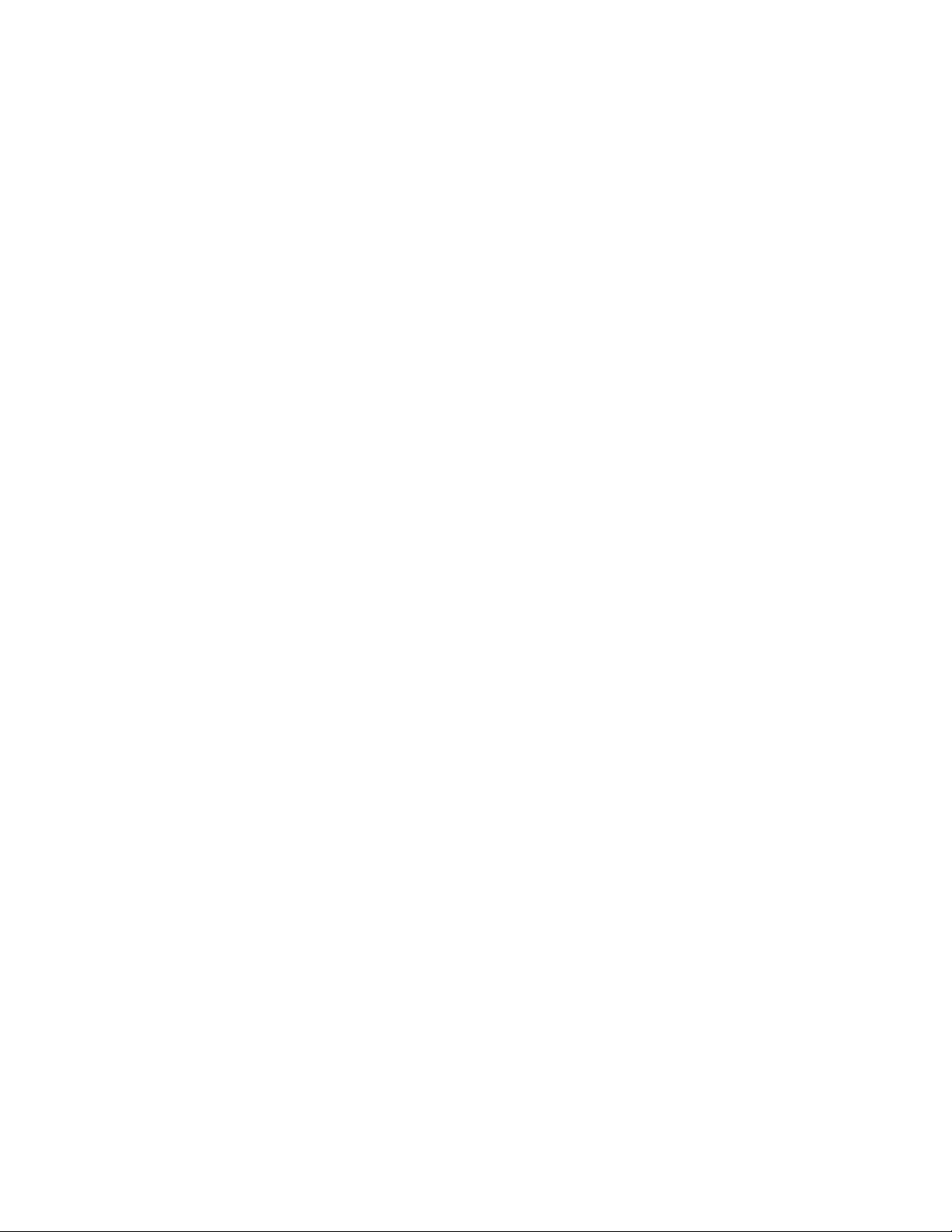
•Pilintamamendoluolduğundaneminolun.
•KullanılmadığızamanbilgisayarıveLCDekranıdüzgünkapattığınızdaneminolun.
•Bilgisayarıarabanızdabırakırken,güneşışığınamaruzkalmasınıönlemekiçinmakineyiarkakoltuğakoyun.
•ACgüçbağdaştırıcısınıvegüçkablosunubilgisayarlabirliktetaşıyın.
Depolamaortamlarınıvesürücüleridoğrukullanın
•Bilgisayarınızbiroptiksürücüyleteslimedilirse,tepsininüzerindekidiskinyüzeyineyadalense
dokunmayın.
•T epsiyikapatmadanönceCDyadaDVD'nin,sürücününmerkezeksenineyerleşmesesiniduyuncaya
kadarbekleyin.
•Sabitdisksürücüleriniziyadaoptiksürücülerinizitakarken,donanımınızlabirliktegönderilenyönergeleri
izleyinveaygıtınüzerineyalnızcagerektiğindebaskıuygulayın.
•Sabitdisksürücünüzüdeğiştiriyorsanızbilgisayarınızıkapatın.
•Dışveçıkarılabilirsabitdiskyadaoptiksürücülerinizi,kullanılmadıklarızamanlardauygunpaketlerde
saklayın.
•Aşağıdakiaygıtlarıtakmadanöncemetalbirmasayayadatopraklıbirmetalnesneyedokunun.Bu
hareket,vücudunuzdakistatikelektriğiazaltır.Statikelektrikaygıtazararverebilir.
-SDkartları,MemoryStickkartlarıgibibellekkartlarıveMultiMediaCardmodülleriveMemoryStick
Prokartları
-Bellekmodülleri
Not:Listelenenaygıtlarıntümübilgisayarınızdabulunmaz.
Buhareket,vücudunuzdakistatikelektriğiazaltır.Statikelektrikaygıtazararverebilir.
•SDCardgibibiraşortamkartavebukarttanveriaktarırken,veriaktarımıtamamlanmadanbilgisayarınızı
beklemeyadauykukipinesokmayın.Tersidurumda,verilerinizhasargörebilir.
Verikoruması
•Bilinmeyendosyalarısilmeyinyadasizinoluşturmadığınızdosyalarınyadadizinlerinadlarınıdeğiştirmeyin,
tersidurumda,bilgisayaryazılımınızçalışmayabilir.
•Ağkaynaklarınaerişim,bilgisayarınızıvirüslere,korsanlara,casusyazılımlaravebilgisayarınıza,yazılımınıza
yadaverilerinizezararverebilecekdiğerzararlıetkinliklereaçıkhalegetirebilir.
•Güvenlikduvarı,virüsvecasusyazılımlarakarşıkoruyucuyazılımlargibigereklikorumaönlemlerinialmak
vebuyazılımlarıgüncellemeksizinsorumluluğunuzdadır.
Parolalarıayarlarkendikkatliolun
Parolalarınızıunutmayın.Gözetmenyadasabitdiskparolasınıunutursanız,Lenovoyetkilihizmetsağlayıcıları
parolayısıfırlamazvesistemkartınızıyadasabitdisksürücünüzüdeğiştirmenizgerekebilir.
Bilgisayarkapağınıntemizlenmesi
Bilgisayarınızıdüzenliolarakaşağıdaanlatıldığıgibitemizleyin:
1.Mutfaktakullanılan(aşındırıcıtozlaryadaasit,alkalingibigüçlükimyasallariçermeyen)yumuşakbir
deterjankarışımıhazırlayın.5ölçeksuya1ölçekdeterjanekleyin.
2.Birsüngeriseyreltilmişdeterjançözeltisiyleıslatın.
3.Süngerdekifazlasıvıyısıkarakçıkarın.
4.Kapağısüngerlesilin,daireselhareketleryapmayavesudamlalarıbırakmamayaözengösterin.
5.Deterjanıtemizlemekiçinyüzeyisilin.
6.Musluktanakantemizsuylasüngeridurulayın.
Bölüm8.Sorunlarınönlenmesi43
Page 58

7.Kapağıtemizsüngerlesilin.
8.Yüzeyikuru,yumuşak,tüybırakmayanbirbezparçasıylayenidensilin.
9.Yüzeyintamamenkurumasınıbekleyinvebezdenkalantüyleritemizleyin.
Not:Bilgisayarınızıtemizlemedenöncekapatın,dahasonragüçkablosunuçıkarın.
Bilgisayarklavyesinintemizlenmesi
Bilgisayarınklavyesinitemizlemekiçinaşağıdakileriyapın:
1.Yumuşak,tozsuzbirbezparçasınıbirazizopropiltemizlemealkolüyleıslatın.
2.Tuşlarınyüzeylerinibirbezlesilin.Tuşlarıtekteksilin;aynıandabirdençoktuşusilerseniz,bezyandaki
tuşatakılıptuşazararverebilir.Tuşlarınüzerineyadaarasınasıvıdamlamadığındaneminolun.
3.Klavyeyikurumayabırakın.
4.Tuşlarınarasındakikırıntıvetozutemizlemekamacıylabirkameralensinisilmekiçinkullanılanfırçalarıya
dabirsaçkurutmamakinesinikullanabilirsiniz.
Not:Spreytemizleyiciyidoğrudanekranayadaklavyeyesıkmamayadikkatedin.
Bilgisayarekranınıntemizlenmesi
Bilgisayarınızınekranınıtemizlemekiçinaşağıdakileriyapın:
1.Ekranıkuru,yumuşak,tüybırakmayanbirbezparçasıylayumuşakbirbiçimdesilin.Ekranınızdaçiziğe
benzerbirizgörebilirsiniz.Buiz,kapağıkapatmakiçindışarıdanbastırdığınızdaklavyedengeçmiş
birlekeolabilir.
2.Lekeyiyumuşak,kurubirbezparçasıylasilin.
3.Lekeçıkmazsa,yumuşak,tüybırakmayanbezparçasını,suylayada50-50oranındakarıştırılmış
izopropilalkolvetemizsukarışımıylanemlendirin.
4.Bezisıkarakçıkarabildiğinizkadarsuyuçıkarın.
5.Ekranıyenidensilin;sudamlalarınınbilgisayarıniçinedökülmemesineözengösterin.
6.Kapağıkapatmadanönceekranıniyicekuruduğundaneminolun.
Bilgisayarınızınkaydettirilmesi
BilgisayarınızıLenovo'yakaydettirmekiçinaşağıdakilerdenbiriniyapın:
•http://www.lenovo.com/registeradresinegidinvebilgisayarınızıkaydettirmekiçinekrandakiyönergeleri
izleyin.
•BilgisayarınızıInternet'ebağlayınveöncedenkurulukayıtprogramıaracılığıylabilgisayarınızıkaydettirin.
-Windows7işletimsistemiiçin:BilgisayarınızıbirsürekullandıktansonraöncedenkuruluLenovo
ProductRegistrationprogramıotomatikolarakbaşlatılır.Bilgisayarınızıkaydettirmekiçinekrandaki
yönergeleriizleyin.
-Windows8işletimsistemiiçin:LenovoSupportprogramınıbaşlatın.DahasonraRegistration(Kayıt)
seçeneğinitıklatınvebilgisayarınızıkaydettirmekiçinekrandakiyönergeleriizleyin.
Bilgisayarınızıdeğiştirmediğinizdeneminolun
•BilgisayarınızınyalnızcaLenovoonarımyetkilisitarafındansökülmesiveonarılmasıgerekir.
•Ekranıaçıkyadakapalıtutmakiçinmandallarınınyerinideğiştirmeyinyadabantlayapıştırmayın.
44KullanmaKılavuzu
Page 59
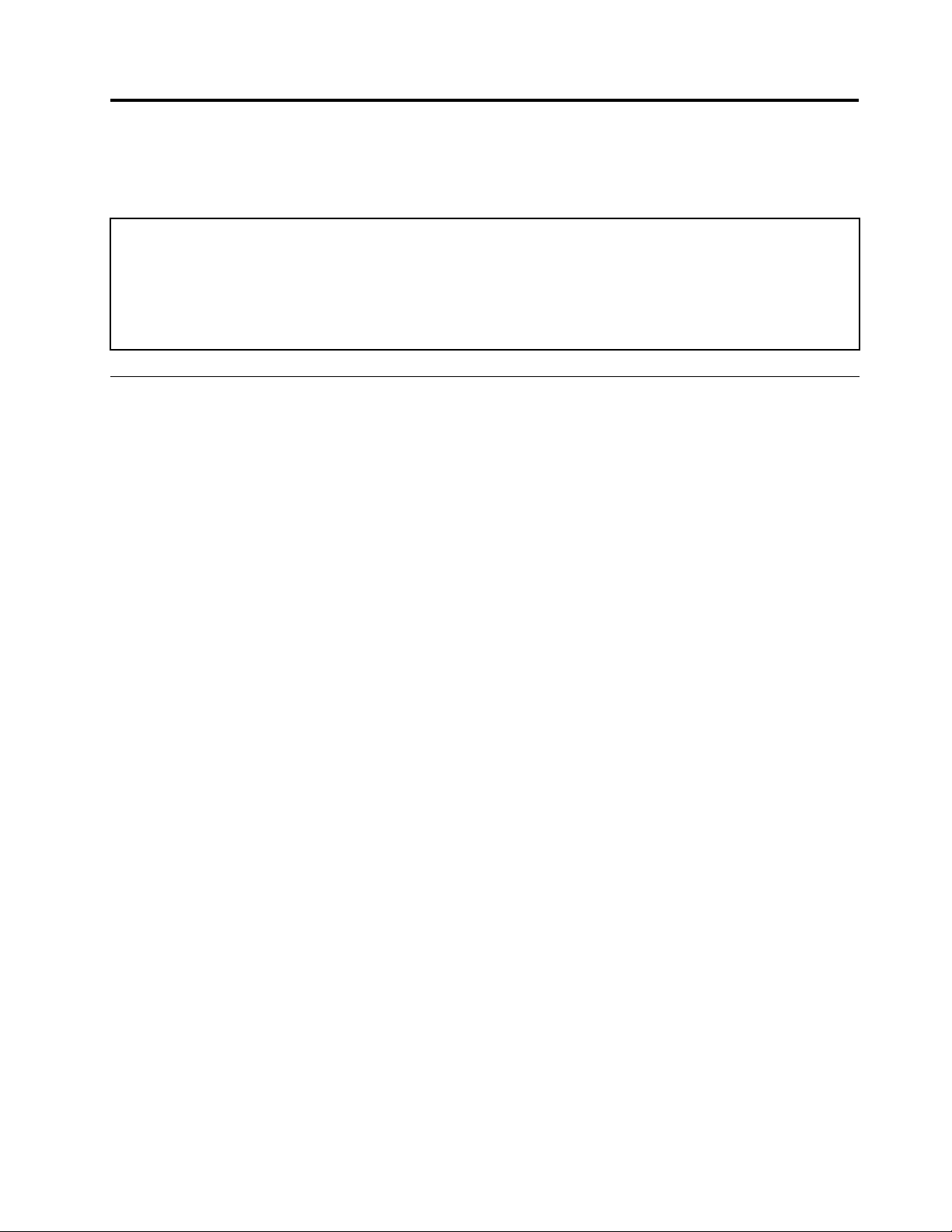
Bölüm9.Bilgisayarınsorunlarınıngiderilmesi
Bubölümde,bilgisayarınızdabirsorunolmasıdurumundayapacaklarınızailişkinbilgilersağlanmaktadır.
NoticeforusersinU.S.A
•Ifyourproductisnotworkingcorrectly,DONOTRETURNITTOTHESTORE.
•Fortechnicalassistance,contactaLenovosupportspecialist24hoursadaybycallingtollfree1-877-4LENOVO
(1-877-453-6686).
•Additionally,youcanndsupportinformationandupdatesontheLenovoWebsitelocatedat
http://www.lenovo.com/support
SorunGiderme
Bilgisayarınızınaşağıdakibölümlerdetanımlananözellikleresahipolduğundaneminolmakiçinçevrimiçi
yardımayadabilgisayarınızlabirliktegönderilenlisteyebakın.
Pilivegüçsorunları
Bukonuda,pilvegüçsorunlarınıgidermebilgileriyeralır.
Pilsorunları
Buyönergeleriyazdırınvedahasonrabaşvurmaküzerebilgisayarınızınyanındabulundurun.
Piltakımı,bilgisayarkapalıykenstandartdolumsüresindetamolarakdoldurulamıyor.
Piltakımıaşırıboşalmışolabilir.Aşağıdakiişlemlerigerçekleştirin:
1.Bilgisayarıkapatın.
2.Aşırıboşalmışpiltakımınınbilgisayardaolduğundaneminolun.
3.ACgüçbağdaştırıcısınıdizüstübilgisayaratakınveşarjolmasınısağlayın.
QuickCharger(HızlıŞarjAleti)varsa,aşırıboşalmışpiltakımınıdoldurmakiçinkullanın.
Piltakımı24saatiçindetamamendolmazsa,yenibirpiltakımıkullanın.
Bilgisayarınız,pildurumgöstergesiboşgörünmedenöncekapanıyorveyaBilgisayarınız,pildurum
göstergesiboşgöründüktensonraçalışıyor.
Piliboşaltınveyenidendoldurun.
Tamdolupiltakımınınçalışmasüresikısa.
Piliboşaltınveyenidendoldurun.Pilinçalışmasüresihalakısaysa,yenibirpiltakımıkullanın.
Bilgisayartamdolupiltakımıylaçalışmıyor.
Piltakımınındalgalanmakoruyucuözelliğietkinolabilir.Koruyucuyuilkdurumunagetirmekiçinbilgisayarıbir
dakikalığınakapatın;dahasonrabilgisayarıyenidenaçın.
Piltakımışarjolmuyor.
Pilsıcaksa,pilidolduramazsınız.Pilsıcakgibiyse,pilibilgisayardançıkarınveodasıcaklığındasoğumasını
sağlayın.Pilsoğuduktansonrapiliyenidentakınvepiliyenidendoldurun.Haladolmuyorsa,bakımagönderin.
©CopyrightLenovo2012
45
Page 60

ACgüçbağdaştırıcısısorunu
Buyönergeleriyazdırınvedahasonrabaşvurmaküzerebilgisayarınızınyanındabulundurun.
ACgüçbağdaştırıcısıbilgisayaraveçalışanbirelektrikprizinebağlı,ancakgüçbağdaştırıcısı(güç
prizi)simgesi,görevçubuğundagörüntülenmiyor.AyrıcaACgüçgöstergesideyanmıyor.
Aşağıdakiişlemlerigerçekleştirin:
1.ACbağdaştırıcısınınbağlantısınındoğruolduğundaneminolun.ACgüçbağdaştırıcısınıntakılmasına
ilişkinyönergeleriçinbilgisayarınızlabirliktegönderilenGüvenlik,GarantiveKurulumKılavuzu'nabakın.
2.Acgüçbağdaştırıcısınınbağlantısıdoğruysabilgisayarıkapatın,ACgüçbağdaştırıcısınınbağlantısını
kesinveanapiliçıkarın.
3.PiliyenidentakınveACgüçbağdaştırıcısınıyenidenbağlayın,bilgisayarıaçın.
4.Güçbağdaştırıcısısimgesi,görevçubuğundayinedegörüntülenmiyorsaveACgüçgöstergesi
yanmıyorsa,ACgüçbağdaştırıcınızavebilgisayarınızabakımyaptırın.
Başlatmasorunu
Buyönergeleriyazdırınvedahasonrabaşvurmaküzerebilgisayarınızınyanındabulundurun.
MicrosoftWindowsişletimsistemibaşlatılmıyor.
Windowsişletimsistemindesorununuzuntanımlanmasınayadaçözülmesineyardımcıolmakiçin
bilgisayarınızdaöncedenkurulukurtarmaprogramınıkullanın.AyrıntılariçinBölüm6“Kurtarmayagenel
bakış”sayfa:27
başlıklıkonudakiyönergelerebakın.
RAMaskıdauykuvesabitdiskaskıdauykukipisorunları
Buyönergeleriyazdırınvedahasonrabaşvurmaküzerebilgisayarınızınyanındabulundurun.
Kritikdüzeydedüşükpilhatasıgörüntüleniyorvebilgisayarhemenkapanıyor.
Pilgücüzayııyor.ACgüçbağdaştırıcısınıbilgisayaraveelektrikprizetakınyadapilidolubirpilledeğiştirin.
Bilgisayar,açılıştakendinisınamaişlemindenhemensonrauykukipinegiriyor.
Aşağıdakileridenetleyin:
•Pildoluolmalıdır.
•İşletimsıcaklığıkabuledilebilirdüzeydeolmalıdır.Bkz.Bölüm8“Sorunlarınönlenmesi”sayfa:41.
Bilgisayarekranısorunları
Buyönergeleriyazdırınvedahasonrabaşvurmaküzerebilgisayarınızınyanındabulundurun.
Ekranboş.
Aşağıdakilerdenbiriniyapın:
•ACgüçbağdaştırıcısıyadapilkullanıyorsanızvepildurumugöstergeışığıyanıyorsa,ekranınparlaklık
düzeyiniartırmakiçinFn+yukarıoktuşlarınabasın.
•Güçgöstergesiyanıpsönüyorsa,uykukipindençıkmakiçinaçma/kapatmadüğmesinebasın.
•LCDekranınkapatılıpkapatılmadığınıonaylamakiçinFn+F2tuşlarınabasın.
Sorundevamederse,“Ekrandakigörüntüokunamıyoryadabozuk.”sayfa:46
Ekrandakigörüntüokunamıyoryadabozuk.
Aşağıdakileridenetleyin:
46KullanmaKılavuzu
içinçözümüizleyin.
Page 61

•Ekranaygıtsürücüsünündoğrukurulmuşolmasıgerekir.
•Ekrançözünürlüğüverenkkalitesinindoğruayarlanmışolmasıgerekir.
•Monitörtipidoğruolmalıdır.
Ekrandayanlışkarakterlergörüntüleniyor.
İşletimsisteminiyadauygulamaprogramınıdoğrukurdunuzmu?İşletimsistemiveuygulamaprogramı
doğrukurulupyapılandırılmışsa,bilgisayarıbakımagönderin.
Bilgisayarıaçtığımda,ekrandahiçbirşeygörüntülenmiyorvebilgisayarbaşlatılırkenbipsesi
duyulmuyor.
Aşağıdakileridenetleyin:
•Pildoğrubirbiçimdetakılmışolmalıdır.
•ACgüçbağdaştırıcısıbilgisayarabağlıvegüçkablosuçalışanbirelektrikprizinetakılıolmalıdır.
•Bilgisayaraçıkolmalıdır.(Onaylamakiçinaçma/kapatmadüğmesineyenidenbasın.)
Buöğelerdoğruayarlanmışsaveekrandahiçbirşeygörüntülenmiyorsa,bilgisayarıbakımagönderin.
Bilgisayarıaçtığımda,boşekrandayalnızcabeyazbirimleçgörüntüleniyor.
Bilgisayarınızdakiöncedenyüklükurtarmaprogramlarınıkullanarak,yedeklenendosyalarıWindows
ortamınızaveyasabitdisksürücünüzüntümiçerikleriniözgünfabrikaiçeriklerinegeriyükleyin.Sorundevam
ederse,bilgisayarınızıbakımagönderin.
Bilgisayaraçıkkenekrankararıyor.
Ekrankoruyucunuzyadagüçyönetimigeçerlikılınmışolabilir.Ekrankoruyucudançıkmakveyauykuyada
askıdauykukipindençıkmakiçinaşağıdakilerdenbiriniyapın:
•Dokunmayaduyarlıtabletedokunun.
•KlavyedeFntuşunabasın.
•Güçdüğmesinebasın.
•LCDekranınkapatılıpkapatılmadığınıonaylamakiçinFn+F2tuşlarınabasın.
Sürücülervediğerdepolamaaygıtlarıylailgilisorunlar
Bubölümde,sabitdisksürücüsüneoptiksürücüyeilişkinsorunlaryeralır.
Sabitdisksürücüsüsorunları
Buyönergeleriyazdırınvedahasonrabaşvurmaküzerebilgisayarınızınyanındabulundurun.
Sabitdisksürücüsüaraaratıkırtısesiçıkarıyor.
Şudurumlardatıkırtısesiduyulabilir:
•Sabitdisksürücüsüverilereerişmeişleminibaşlattığındaveyabitirdiğinde.
•Sabitdisksürücüsünütaşıdığınızda.
•Bilgisayarınızıtaşıdığınızda.
Bu,sabitdisksürücüsününolağanbirözelliğidir,birarızadeğildir.
Bölüm9.Bilgisayarınsorunlarınıngiderilmesi47
Page 62

Sabitdisksürücüsüçalışmıyor.
BIOSprogramınınStartup➙Bootmenüsünde,sabitdisksürücüsününBootpriorityorderlistesinde
bulunduğundaneminolun.Excludedfrombootorderlistesindebulunuyorsa,devredışıbırakılır.Listeden
bunailişkinbirgirişseçinveShift+1tuşunabasın.Buişlem,girişiBootpriorityorderlistesinetaşır.
Optiksürücüsorunları
Buyönergeleriyazdırınvedahasonrabaşvurmaküzerebilgisayarınızınyanındabulundurun.
CD,DVDveyaCD-RWdiskidönerkensürücüdensesgeliyor.
Disksürücününmerkezekseninetamolarakyüklenmemişse,sürücükapağınasürtünüpsesçıkarabilir.
Diskinsürücüyetamolarakyüklendiğindeneminolun.
Eject(Çıkar)düğmesinebastığınızdabiletepsiaçılmıyor.
Bilgisayarınızaçıkken,Eject(Çıkar)düğmesinebasılmasısürücütepsisininaçılmasınanedenolmaz.
Bilgisayarınızınaçıkolduğundanvesürücübağlacınınbilgisayaradoğrubirşekildebağlandığındaneminolun.
Tepsihalaaçılmıyorsa,bilgisayarınçalıştığındaneminolunvedüzleştirilmişbirkağıtataşınınucunuacil
çıkarmadeliğineyerleştirin.Tepsiaçılır.
OneKeyRecoveryProprogramısorunları
Buyönergeleriyazdırınvedahasonrabaşvurmaküzerebilgisayarınızınyanındabulundurun.
Yedeklemeyapılamıyor.
Aşağıdakileridenetleyin:
•Windowsişletimsistemikullanmıyorsunuz.
•Y edeklemeverilerinidepolamakiçinyeterincealanyok.Sistembölümünüzde(Csürücüsü)dahafazla
boşsabitdisksürücüsüalanıgerekir.
Sistembölümü,fabrikavarsayılandurumunagetirilemedi.
Csürücüsününbölümboyutuveyasürücükapasitesigibi,sistembölümününözelliklerideğiştirilmiştir.
Parolasorunu
Buyönergeleriyazdırınvedahasonrabaşvurmaküzerebilgisayarınızınyanındabulundurun.
Parolamıunuttum.
Aşağıdakilerdenbiriniyapın:
•Kullanıcıparolanızıunutursanız,parolayıdeğiştirmekiçinbilgisayarınızıLenovoyetkiligarantihizmet
çözümortağınayadapazarlamatemsilcisinegötürmenizgerekir.
•Sabitdisksürücüsüparolanızıunutursanız,Lenovoyetkiligarantihizmetçözümortağı,parolanızı
sıfırlayamazyadasabitdisksürücüsündekiverilerikurtaramaz.Sabitdisksürücüsünüdeğiştirmeküzere
bilgisayarınızıyetkilibirLenovohizmetçözümortağınayadapazarlamatemsilcisinegötürmenizgerekir.
Satınalmabelgesigereklidirveparçalarvehizmetiçinbirücrettalepedilir.
•Gözetmenparolanızıunutursanız,Lenovoyetkiligarantihizmetçözümortağı,parolanızısıfırlayamaz.
SistemkartınıdeğiştirmeküzerebilgisayarınızıLenovoyetkiligarantihizmetçözümortağınayadabir
pazarlamatemsilcisinegötürmenizgerekir.Satınalmabelgesigereklidirveparçalarvehizmetiçinbir
ücrettalepedilir.
48KullanmaKılavuzu
Page 63

Sessorunu
Buyönergeleriyazdırınvedahasonrabaşvurmaküzerebilgisayarınızınyanındabulundurun.
Sesaçıkolduğuhaldehoparlördensesduyulamıyor.
Aşağıdakileridenetleyin:
•Seskısmaişlevikapalıdır.
•Kulaklıkgirişikullanılmıyordur.
•Kayıttanyürütmeaygıtıolarakhoparlörlerseçilmiştir.
Diğersorunlar
Buyönergeleriyazdırınvedahasonrabaşvurmaküzerebilgisayarınızınyanındabulundurun.
Bilgisayarınızyanıtvermiyor.
Aşağıdakilerdenbiriniyapın:
•Bilgisayarınızıkapatmakiçinaçma/kapamadüğmesiniyaklaşık4saniyeyadadahafazlasürebasılıtutun.
Bilgisayaryinedeyanıtvermezse,ACgüçbağdaştırıcısınıvepiliçıkarın.
•Bilgisayarınızbiriletişimişlemisırasındabeklemekipinegirdiğindekilitlenebilir.İletişimağındaçalışırken
beklemekipisüreölçerinidevredışıbırakın.
Bilgisayar,istediğinizbiraygıttanbaşlatılamıyor.
Aşağıdakiişlemlerigerçekleştirin:
1.BIOSprogramınınStartup➙Bootmenüsününaltındakiayarlarıkontroledin.BootPriorityOrder
seçeneğininistediğinizaygıttanbaşlatıldığındaneminolun.
2.Bilgisayarınbaşlatıldığıaygıtınetkinleştirildiğindeneminolun.Startup➙Bootmenüsününaltında,
aygıtınBootPriorityOrderlistesindeyeraldığındaneminolun.
3.Bilgisayarınbaşlatılmasınıistediğinizaygıtıseçmekiçin,bilgisayarbaşlatılırkenekrandaLenovologosu
görüntülendiğindeF12tuşunabasın.
Bağlıdışaygıtçalışmıyor.
Aşağıdakileridenetleyin:
•BilgisayardagüçaçıkkenUSBkablolarındanbaşkaherhangibirdışaygıtkablosubağlamayınyada
çıkarmayın,aksitakdirde,bilgisayarınızazararverebilirsiniz.
•DışUSBoptiksürücügibiyüksekgüçtüketimlidışaygıtlarkullanırken,dışaygıtıngüçbağdaştırıcısını
kullanın.Aksitakdirde,aygıttanınamazveyasistemkapanabilir.
Dahafazlateknikdestekiçin,http://www.lenovo.com/supportadresinegidin
Bölüm9.Bilgisayarınsorunlarınıngiderilmesi49
Page 64

50KullanmaKılavuzu
Page 65

EkA.Düzenlemeyeilişkinbilgiler
Kablosuziletişimeilişkinbilgiler
Kablosuzbirlikteişlerliği
KablosuzLANPCIExpressMiniCard,DSSS,CCKve/veyaOFDMradyoteknolojisinitemelalanherhangibir
kablosuzLANürünüylebirlikteçalışmaküzeretasarlanmıştırveaşağıdakilerleuyumludur:
•InstituteofElectricalandElectronicsEngineers(ElektrikveElektronikMühendisleriEnstitüsü)tarafından
tanımlananveonaylananşekliyle,KablosuzLAN'lardaki802.11b/gStandardı,802.11a/b/gveya802.11n
taslak2.0.
•Wi-FiAlliancetarafındantanımlananşekliyleWiFisertikası.
Bluetoothkartınız,BluetoothSpecialInterestGroupSIGtarafındantanımlananşekliyleBluetooth
Specication4.0ileuyumludurveaşağıdakiprolleridestekler:
•GelişmişSesDağıtımProli(A2DP)
•Ses/GörüntüDenetimiAktarımProtokolü(AVCTP)
•Ses/GörüntüDağıtımıAktarımProtokolü(AVDTP)
•A/VUzaktanDenetimProli(AVRCP)
•T emelGörüntülemeProli(BIP)
•T emelYazdırmaProli(BPP)
•ÇevirmeliAğProli(DUN)
•DosyaAktarımıProli(FTP)
•GenelErişimProli(GAP)
•GenelA/VDağıtımProli(GAVDP)
•KabloGerektirmeyenProl(HCRP)
•KulaklıkProli(HSP)
•EllerSerbestProli(HFP)
•İnsanArabirimAygıtıProli(HID)
•İletiErişimProli(MAP)
•NesneDeğişimiProtokolü(OBEX)
•NesneİtmeProli(OPP)
•KişiselAlanAğıProli(PAN)
•T elefonDefteriErişimProli(PBAP)
•HizmetBulmaProtokolü(SDP)
•EşzamanlamaProli(SYNC)
•GörüntüDağıtımProli(VDP)
•GenelÖznitelikProli(GATT)
•Y akınlıkProli
•BeniBulProli
EkA.Düzenlemeyeilişkinbilgiler51
Page 66

•AnındaUyarıProli
•PilDurumuProli
Kullanımortamıvesağlığınız
Tümleşikkablosuzkartlar,diğerradyoaygıtlarıgibi,radyofrekansıelektromanyetikenerjiyayar.Bununla
birlikte,yayılanenerjidüzeyi,ceptelefonugibikablosuzaygıtlartarafındanyayılanelektromanyetikenerji
düzeyindençokdahaazdır.
Tümleşikkablosuzkartlar,radyofrekansıgüvenlikstandartlarıveönerilerindebulunanyönergelereuygun
olarakçalıştığıiçinLenovo,tümleşikkablosuzkartlarıntüketicikullanımıiçingüvenliolduğunainanmaktadır.
Bustandartlarveöneriler,bilimseltopluluğunortakgörüşünüvesürekliolarakkapsamlıaraştırmakaynağını
inceleyenveyorumlayanpanellerinvekomitelerinsonuçlarınıyansıtır.
Bazıdurumlardayadaortamlarda,tümleşikkablosuzkartlarınkullanılmasımülksahibiyadaişletmenin
sorumlutemsilcileritarafındankısıtlanabilir.Budurumlarvealanlar,örnekolarakaşağıdakilerikapsayabilir:
•T ümleşikkablosuzkartlarınuçakta,hastanedeveyabenzinistasyonlarıyakınında,patlayıcıalanlarda
(elektronikpatlayıcıaygıtlarla),tıbbiimplantlardayadakalppiligibivücuttabulunanelektroniktıbbi
aygıtlardakullanılması.
•Diğeraygıtlaryadahizmetlerdeortayaçıkanparazitlerinriskliolarakalgılandığıyadazararlıolarak
tanımlandığıdiğerortamlardakullanılması.
Havaalanıyadahastanegibibelirlikurumlardakablosuzaygıtlarınkullanımınailişkinuygulanankurallardan
emindeğilseniz,bilgisayarınızıaçmadanöncetümleşikkablosuzkartlarıkullanmaküzereizinalın.
ENERGYSTARmodelbilgisi
ENERGYSTAR
DepartmentofEnergy)birimlerininortakprogramıdır.Buprogramınamacı,enerjiyiverimlikullananürünlerive
uygulamalarıkullanaraktasarrufyapmakveçevreyikorumaktır.
Lenovo,müşterilerimizeENERGYSTARkalitebelirtimliürünlerisunmaktangururduyar.ENERGYSTAR
işaretiekliyse,aşağıdakimakinetiplerindekiLenovobilgisayarlar,bilgisayarlarailişkinENERGYSTAR
programıgereksinimlerineuyumluolacakşekildetasarlanmışvesınanmıştır.
3756,3761,3772,6274,20205,20206,20207,20208
ENERGYSTARkalitesinesahipürünlerikullanarakvebilgisayarınızıngüçyönetimiözelliklerinden
yararlanarak,elektriktüketiminiazaltmayayardımcıolabilirsiniz.Azalanelektriktüketimi,olasımali
tasarruara,dahatemizbirortamaveseragazıyayılımınınazalmasınakatkıdabulunabilir.
ENERGYSTARhakkındadahafazlabilgiedinmekiçinşuWebsitesiniziyaretedin:
http://www.energystar.gov
®
,ABDÇevreKorumaAjansı(U.S.EnvironmentalProtection)veABDEnerjiBakanlığı(U.S.
Lenovo,sizi,enerjininetkinkullanımınıgünlükişlemlerinizinbirparçasıyapmayateşviketmektedir.Bu
çabadayardımcıolmaküzere,Lenovo,bilgisayarınızbelirlibirsüreetkinolmadığındadevreyegirecekolan
aşağıdakigüçyönetimözellikleriniöncedenayarlamıştır:
52KullanmaKılavuzu
Page 67

Çizelge1.ENERGYSTARgüçyönetimiözellikleri
Güçplanı:EnergySaver(ACgücünetakıldığındaayarlar)
•Görüntübiriminikapatma:10dakikasonra
•Bilgisayarıuykukipinegeçirme:25dakikasonra
•İlerigüçayarları:
-Sabitdisksürücülerinikapatma:20dakikasonra
-Uykukipi:1saatsonra
BilgisayarınızıuykukipindençıkarmakiçinklavyedekiFntuşunabasın.Buayarlarailişkindahafazlabilgiiçin
WindowsY ardımveDestekbilgisisteminizebakın.
İhracatsınıandırmanotu
BuürünUnitedStatesExportAdministrationRegulations(AmerikaİhracatY önetimiDüzenlemeleri)(EAR)
kurallarınatabidirveİhracatSınıandırmaDenetimNumarası(ECCN)4A994.b'dir.Buürün,EARE1ülke
listesindekiambargouygulananülkelerdışındakitümülkelereyenidenihraçedilebilir.
Elektronikyayılımnotları
AşağıdakibilgilerşuLenovoürünlerivemakinetipleriiçingeçerlidir:3756,3761,3772,6274,20205,20206,
20207ve20208.
LenovoB490,B590,B4301,B4302,B4303,B4305,B4306,B4307,B4308,B4309,B4310,B4311,B4312,
B4315,B4316,B4317,B4318,B4319,B4320,B4321,B4322,B4323,B4325,B4326,B4327,B4328,B4329,
B4330,B4331,B4332,B4333,B4335,B4336,B4337,B4338,B4339,B4360,B4361,B4362,B4363,B4365,
B4366,B4367,B4368,B4369,B4370,B4371,B4372,B4375,B4376,B4377veB4378
FederalCommunicationsCommission(FCC)UygunlukBildirimi
ThisequipmenthasbeentestedandfoundtocomplywiththelimitsforaClassBdigitaldevice,pursuant
toPart15oftheFCCRules.Theselimitsaredesignedtoprovidereasonableprotectionagainstharmful
interferenceinaresidentialinstallation.Thisequipmentgenerates,uses,andcanradiateradiofrequency
energyand,ifnotinstalledandusedinaccordancewiththeinstructions,maycauseharmfulinterference
toradiocommunications.However,thereisnoguaranteethatinterferencewillnotoccurinaparticular
installation.Ifthisequipmentdoescauseharmfulinterferencetoradioortelevisionreception,whichcanbe
determinedbyturningtheequipmentoffandon,theuserisencouragedtotrytocorrecttheinterferenceby
oneormoreofthefollowingmeasures:
•Reorientorrelocatethereceivingantenna.
•Increasetheseparationbetweentheequipmentandreceiver.
•Connecttheequipmentintoanoutletonacircuitdifferentfromthattowhichthereceiverisconnected.
•Consultanauthorizeddealerorservicerepresentativeforhelp.
Lenovoisnotresponsibleforanyradioortelevisioninterferencecausedbyusingotherthanspeciedor
recommendedcablesandconnectorsorbyunauthorizedchangesormodicationstothisequipment.
Unauthorizedchangesormodicationscouldvoidtheuser'sauthoritytooperatetheequipment.
ThisdevicecomplieswithPart15oftheFCCRules.Operationissubjecttothefollowingtwoconditions:(1)
thisdevicemaynotcauseharmfulinterference,and(2)thisdevicemustacceptanyinterferencereceived,
includinginterferencethatmaycauseundesiredoperation.
ResponsibleParty:
Lenovo(UnitedStates)Incorporated
1009ThinkPlace-BuildingOne
EkA.Düzenlemeyeilişkinbilgiler53
Page 68

Morrisville,NC27560
PhoneNumber:919-294-5900
IndustryCanadaClassByayılımuyumlulukbildirimi
ThisClassBdigitalapparatuscomplieswithCanadianICES-003.
CetappareilnumériquedelaclasseBestconformeàlanormeNMB-003duCanada.
AvrupaBirliği-ElektromanyetikUygunlukYönergesineuyumluluk
ThisproductisinconformitywiththeprotectionrequirementsofEUCouncilDirective2004/108/EConthe
approximationofthelawsoftheMemberStatesrelatingtoelectromagneticcompatibility.Lenovocannot
acceptresponsibilityforanyfailuretosatisfytheprotectionrequirementsresultingfromanon-recommended
modicationoftheproduct,includingtheinstallationofoptioncardsfromothermanufacturers.
ThisproducthasbeentestedandfoundtocomplywiththelimitsforClassBInformationT echnology
EquipmentaccordingtoEuropeanStandardEN55022.ThelimitsforClassBequipmentwerederived
fortypicalresidentialenvironmentstoprovidereasonableprotectionagainstinterferencewithlicensed
communicationdevices.
ABiletişimbilgileri:Lenovo,Einsteinova21,85101Bratislava,Slovakya
AlmanyaClassBuyumlulukbildirimi
DeutschsprachigerEUHinweis:
HinweisfürGerätederKlasseBEU-RichtliniezurElektromagnetischenVerträglichkeit
DiesesProduktentsprichtdenSchutzanforderungenderEU-Richtlinie2004/108/EG(früher89/336/EWG)zur
AngleichungderRechtsvorschriftenüberdieelektromagnetischeVerträglichkeitindenEU-Mitgliedsstaaten
undhältdieGrenzwertederEN55022KlasseBein.
Umdiesessicherzustellen,sinddieGerätewieindenHandbüchernbeschriebenzuinstallierenundzu
betreiben.DesWeiterendürfenauchnurvonderLenovoempfohleneKabelangeschlossenwerden.
LenovoübernimmtkeineVerantwortungfürdieEinhaltungderSchutzanforderungen,wenndasProdukt
ohneZustimmungderLenovoverändertbzw.wennErweiterungskomponentenvonFremdherstellernohne
EmpfehlungderLenovogesteckt/eingebautwerden.
Deutschland:
EinhaltungdesGesetzesüberdieelektromagnetischeVerträglichkeitvonBetriebsmitteln
DiesesProduktentsprichtdem„GesetzüberdieelektromagnetischeVerträglichkeitvonBetriebsmitteln“
EMVG(früher„GesetzüberdieelektromagnetischeVerträglichkeitvonGeräten“).DiesistdieUmsetzungder
EU-Richtlinie2004/108/EG(früher89/336/EWG)inderBundesrepublikDeutschland.
ZulassungsbescheinigunglautdemDeutschenGesetzüberdieelektromagnetischeVerträglichkeit
vonBetriebsmitteln,EMVGvom20.Juli2007(früherGesetzüberdieelektromagnetische
54KullanmaKılavuzu
Page 69

VerträglichkeitvonGeräten),bzw.derEMVEGRichtlinie2004/108/EC(früher89/336/EWG),für
GerätederKlasseB.
DiesesGerätistberechtigt,inÜbereinstimmungmitdemDeutschenEMVGdasEG-Konformitätszeichen
-CE-zuführen.VerantwortlichfürdieKonformitätserklärungnachParagraf5desEMVGistdieLenovo
(Deutschland)GmbH,Gropiusplatz10,D-70563Stuttgart.
InformationeninHinsichtEMVGParagraf4Abs.(1)4:
DasGeräterfülltdieSchutzanforderungennachEN55024undEN55022KlasseB.
KoreClassBuyumlulukbildirimi
JaponyaVCCIClassBuyumlulukbildirimi
Fazbaşına20A'yaeşityadadahaazgücebağlıürünlereilişkinolarakJaponyaiçinuyumlulukbildirimi
TayvaniçinLenovoürünhizmetbilgileri
EkA.Düzenlemeyeilişkinbilgiler55
Page 70

56KullanmaKılavuzu
Page 71

EkB.WEEEvegeridönüşümbildirimleri
Lenovo,bilgiteknolojisisahiplerini,ekipmanlarınıartıkkullanmayacaklarızamanonlarısorumlubirşekilde
geridönüştürmeyeteşviketmektedir.Lenovo,donatısahiplerininBTürünlerinigeridönüştürmelerine
yardımcıolmaküzereçeşitliprogramlarvehizmetlersunmaktadır.Ürüngeridönüştürmeteklierineilişkin
bilgilere,Lenovo'nunhttp://www.lenovo.com/recyclingadresindekiInternetsitesindenerişebilirsiniz.
ÇinWEEEbildirimi
ÖnemliWEEEBilgileri
LenovoürünlerindekiWEEEişareti,WEEEveelektronikatıkyönetmeliklerinin(örneğin,2002/96/ECAvrupa
BirliğiYönergesi,HindistanE-AtıkY önetimiveİşlemeKuralları,2011)geçerliolduğuülkeleriçingeçerlidir.
Aygıtlar,elektrikliveelektronikatıkekipmanına(WEEE)ilişkinyerelyönetmelikleregöreetiketlenir.Bu
yönetmelikler,herbölgeiçingeçerliolacakşekilde,kullanılmışaygıtlarıniadesivegeridönüşümüyleilgili
çerçeveyibelirler.Buetiket,ürününatılmayacağını,kullanımömrünüdolduranbuürünleringeritoplanması
içinoluşturulmuşkolektifsistemlerekonulmasıgerektiğinibelirtmeküzereçeşitliürünlerinüzerineyapıştırılır.
WEEEişaretlielektrikliveelektronikekipman(EEE)kullanıcıları,kullanımömrübitenEEEaygıtlarını
normalçöplebirlikteatmamalıveiçindebulunantehlikelimaddelernedeniylebuaygıtlarınçevreyeve
insanlaraolasıetkileriniendüşükseviyeyeindirmekveiade,geridönüşümveyenidenyararlanılmasıiçin
belirtilençerçevedahilindehareketetmelidirler.WEEEileilgiliekbilgileriçinşuWebsitesiniziyaretedin:
http://www.lenovo.com/recycling
Japonyageridönüşümbildirimleri
KullanılmayanLenovobilgisayarınınyadamonitörününtoplanmasıvegeridönüştürülmesi
ŞirketçalışanıysanızveçalıştığınızşirketinmalıolanbirLenovobilgisayarıyadamonitörüatmanız
gerekiyorsa,bunu“LawforPromotionofEffectiveUtilizationofResources”(KaynaklarınEtkinKullanımını
TeşvikYasası)adlıyasayauygunolarakyapmalısınız.Bilgisayarlarvemonitörlerendüstriyelatıkolarak
sınıandırılırveyerelyönetimonaylıbirendüstriyelatıktoplamayüklenicisitarafındanuygunbiçimde
EkB.WEEEvegeridönüşümbildirimleri57
Page 72

toplanıpatılmalıdır.LenovoJaponya,LawforPromotionofEffectiveUtilizationofResourcesyasasına
uygunolarakkullanılmayanbilgisayarlarınvemonitörlerintoplanması,yenidenkullanılmasıvegeri
dönüştürülmesiiçinKişiselBilgisayarToplamaveGeriDönüştürmeHizmetlerisağlamaktadır.Ayrıntılıbilgi
içinhttp://www.lenovo.com/services_warranty/jp/ja/recycle/pcrecycle/adresindekiLenovoWebsitesini
ziyaretedin.
KaynaklarınEtkinKullanımınıTeşvikYasası'nauygunolarakevdekullanılanbilgisayarlarınvemonitörlerin
üreticitarafındantoplanmasıvegeridönüşümü1Ekim2003'tebaşlatılmıştır.Buhizmet1Ekim2003
tarihindensonrasatılan,evdekullanılanbilgisayarlariçinücretsizolaraksağlanmaktadır.Ayrıntılariçinşu
adresegidin:http://www.lenovo.com/services_warranty/jp/ja/recycle/personal/
Lenovobilgisayarbileşenlerininatılması
Japonya'dasatılanbazıLenovobilgisayarürünleriağırmetallerveçevreaçısındanzararlıolabilecekbaşka
maddeleriçerebilir.Boyalıdevrekartıyadasürücügibikullanılmayanbileşenleriuygunşekildeatmak
için,kullanılmayanbilgisayaryadamonitörlerintoplanmasıvegeridönüştürülmesiiçinyukarıdaanlatılan
yöntemlerikullanın.
Lenovobilgisayarlarındakikullanılmayanlityumpillerininatılması
BilgisayarkapalıykenyadaanagüçkaynağınabağlıdeğilkenbilgisayarsaatinegüçsağlamakiçinLenovo
bilgisayarınızınsistemkartıüzerinebiradetdüğmeşeklindelityumpilyerleştirilmiştir.Bupiliyenisiyle
değiştirmekistersenizsatınaldığınızyeriarayınyadaLenovotarafındansağlananbironarımhizmetiisteyin.
Pilikendinizdeğiştirdiysenizvekullanılmayanlityumpiliniatmakistiyorsanız,pilivinilbantlasardıktansonra
bilgisayarınızısatınaldığınızyerlebağlantıkurunveonlarınvereceğiyönergeleriizleyin.EvinizdeLenovo
bilgisayarıkullanıyorsanızvelityumpilatmanızgerekiyorsa,yerelkurallaravedüzenlemelereuymanızgerekir.
Lenovodizüstübilgisayarlarındakikullanılmayanpiltakımınınatılması
Lenovodizüstübilgisayarınızdalityumiyonpilpaketiveyanikelmetalhibridpilpaketibulunur.Lenovo
bilgisayarıkullananbirşirketçalışanıysanızvebirpiltakımınıatmanızgerekiyorsa,Lenovosatış,
hizmetveyapazarlamadabirimlerindenuygunbirkişiyleiletişimkurunvebukişininyönergelerini
izleyin.http://www.lenovo.com/jp/ja/environment/recycle/battery/adresindebulunanyönergelerede
başvurabilirsiniz.EvinizdeLenovodizüstübilgisayarıkullanıyorsanızvepiltakımınıatmanızgerekiyorsa,yerel
kurallaravedüzenlemelereuymanızgerekir.http://www.lenovo.com/jp/ja/environment/recycle/battery/
adresindebulunanyönergeleredebaşvurabilirsiniz.
Brezilyaiçingeridönüşümbilgileri
DeclaraçõesdeReciclagemnoBrasil
DescartedeumProdutoLenovoForadeUso
Equipamentoselétricoseeletrônicosnãodevemserdescartadosemlixocomum,masenviadosàpontosde
coleta,autorizadospelofabricantedoprodutoparaquesejamencaminhadoseprocessadosporempresas
especializadasnomanuseioderesíduosindustriais,devidamentecerticadaspelosorgãosambientais,de
acordocomalegislaçãolocal.
ALenovopossuiumcanalespecícoparaauxiliá-lonodescartedessesprodutos.Casovocêpossua
umprodutoLenovoemsituaçãodedescarte,ligueparaonossoSACouencaminheume-mailpara:
reciclar@lenovo.com,informandoomodelo,númerodesérieecidade,amdeenviarmosasinstruções
paraocorretodescartedoseuprodutoLenovo.
58KullanmaKılavuzu
Page 73

AvrupaBirliğiiçinpilgeridönüşümbilgileri
Dikkat:BuişaretyalnızcaAvrupaBirliği(EU)ülkeleriiçingeçerlidir.
Pilleryadapillerinpaketi,pillerveakümülatörlerveatıkpillerveakümülatörlerleilgili2006/66/ECnumaralı
AvrupaBirliğiY önergesi'negöreetiketlenmektedir.BuYönerge,AvrupaBirliği'ninheryerindegeçerliolacak
şekilde,kullanılmışpillerinveakümülatörleriniadesivegeridönüşümüyleilgiliçerçeveyibelirler.Buetiket,
çöplerlebirlikteatılmalarınıengellemekvebuYönergeuyarıncayenidendeğerlendirilmelerinisağlamak
üzereçeşitlipillerinüzerineyapıştırılır.
2006/66/ECnumaralıAvrupaBirliğiYönergesiileuyumluolarak,pillerveakümülatörler,ayrışekilde
toplanmalarıvekullanımömürlerininsonundageridönüştürülmelerigerektiğinigösterecekşekildeetiketlenir.
Pilüzerindekietiketayrıcapiliçindekimetalleilgiliolarakkimyasalbirsimgeiçerebilir(KurşuniçinPb,cıvaiçin
HgvekadmiyumiçinCd).Pilveakümülatörkullanıcıları,pilveakümülatörlerisıradançöpolarakatmamalı
vemüşterileriiçinürünleriniadesine,geridönüştürülmesinevebakımınailişkintoplamauygulamalarını
kullanmalıdırlar.Pillerdeveakümülatörlerdebulunanpotansiyelolarakzararlımalzemelernedeniylepillerinve
akümülatörlerinçevreyeveinsansağlığınavereceğiolasızararlarıenazaindirgemekiçinmüşterikatılımı
önemlidir.Düzgüntoplamaveişlemeiçin,http://www.lenovo.com/lenovo/environmentadresinegidin.
ABDveKanadaiçingeridönüşümbilgileri
Tayvaniçingeridönüşümbilgileri
EkB.WEEEvegeridönüşümbildirimleri59
Page 74

60KullanmaKılavuzu
Page 75

EkC.ZararlıMaddeKullanımınınSınırlandırılmasıYönergesi (RoHS)
ÇinRoHS
TürkçeRoHS
TheLenovoproductmeetstherequirementsoftheRepublicofT urkeyDirectiveontheRestrictionoftheUse
ofCertainHazardousSubstancesinElectricalandElectronicEquipment(EEE).
UkraynaRoHS
EkC.ZararlıMaddeKullanımınınSınırlandırılmasıYönergesi(RoHS)61
Page 76

HindistaniçinRoHSBildirimi
E-Atık(Yönetimveİşleme)Kuralları2011uyarıncaRoHSileuyumludur.
62KullanmaKılavuzu
Page 77

EkD.Özelnotlar
Lenovo,bubelgedeanılanürünleri,hizmetleriveaksamlarıtümülkelerdesatışasunmamışolabilir.Ülkenizde
hangiürünvehizmetlerinsağlandığınıöğrenmekiçinyerelLenovotemsilcinizebaşvurun.Lenovoürünlerine,
programlarınayadahizmetlerineyapılangöndermeler,yalnızcaoürünün,programınyadahizmetin
kullanılabileceğinigöstermez.Lenovo'nunkrimülkiyethaklarıgözönündebulundurularak,aynıişlevigören
farklıürün,programyadahizmetlerdekullanılabilir.Ancakdiğerkaynaklardansağlananürün,programyada
hizmetlerlegerçekleştirilenişlemlerindeğerlendirilmesivedoğrulanmasıkullanıcınınsorumluluğundadır.
Lenovo'nun,bubelgedekikonularlailgilipatentleriyadapatentbaşvurularıolabilir.Bubelgeninsizeverilmiş
olmasısizebupatentlerinlisansınınverildiğianlamınagelmez.Lisanssorgularınıziçinaşağıdakiadrese
yazılıolarakbaşvurabilirsiniz:
Lenovo(UnitedStates),Inc.
1009ThinkPlace-BuildingOne
Morrisville,NC27560
U.S.A.
Attention:LenovoDirectorofLicensing
LENOVO,BUYAYINI,HAKİHLALİYAPILMAYACAĞINADAİRZIMNİGARANTİLERLETİCARİLİKVEYA
BELİRLİBİRAMACAUYGUNLUKİÇİNZIMNİGARANTİLERDEDAHİLOLMAKVEFAKATBUNLARLA
SINIRLIOLMAMAKÜZEREAÇIKYADAZIMNİHİÇBİRGARANTİVERMEKSİZİN“OLDUĞUGİBİ”ESASIYLA
SAĞLAMAKTADIR.Bazıhukukdüzenleribelirliişlemlerdeaçıkyadazımnigarantilerinreddedilmesineizin
vermezler;bunedenlebuaçıklamasiziniçingeçerliolmayabilir.
Bubilgilerdeteknikyanlışlıklaryadayazımhatalarıolabilir.Buradakibilgilerdüzenliaralıklarlagüncellenir
vebelgeninyenibasımlarınaeklenir.Lenovo,bubelgedesözüedilenürünve/veyaprogramlardaistediği
zamanduyurudabulunmaksızıngeliştirmeve/yadadeğişiklikyapabilir.
Bubelgedeaçıklananürünler,herhangibirarızanınkişilerinölümüneyadayaralanmasınayolaçabilecek
emplantasyonyadadiğeryaşamdesteğiuygulamalarındakullanılmaküzeretasarlanmamıştır.Bubelgedeki
bilgilerLenovoürünbelirtimleriniyadagarantilerinihiçbirşekildeetkilemezveyadeğiştirmez.Bubelgedeki
hiçbirbilgi,Lenovo'nunyadaüçüncükişilerinkrimülkiyethaklarıkapsamında,açıkveyazımnilisansyada
tazminatolarakkullanılamaz.Bubelgedebulunantümbilgilerdenetimliortamlardaneldeedilmiştirveörnek
olaraksunulmuştur.Diğerişletimortamlarındaeldeedilensonuçlardeğişiklikgösterebilir.
Lenovo,sağladığınızbilgilerdenuygunbulduklarını,sizeherhangibirsorumlulukyüklemedenkullanabilir
yadadağıtabilir.
BuyayındaLenovodışıWebsitelerineyapılangöndermeleryalnızcabilgilendirmeamacıylayapılmıştır
vehiçbirşekildeilgiliWebsitelerininonaylanmasıiçinkullanılmamıştır.İlgiliWebsitelerindekibilgiler,bu
LenovoürününeilişkinbilgilerinbirbölümüdeğildirvebuWebsitelerininkullanımısonrasındaortayaçıkacak
sonuçlarkullanıcınınsorumluluğundadır.
Buradabulunanbaşarımverileri,denetimliortamlardabelirlenmiştir.Bunedenle,diğerişletimortamlarında
eldeedilensonuçlarönemlideğişikliklergösterebilir.Bazıölçümler,geliştirmedüzeyindekisistemlerde
yapılmışolabilirvebuölçümlerin,kullanımınızasunulansistemlerdeaynıolacağıkonusundaherhangibir
garantiverilemez.Bununlabirlikte,bazıölçümlerdeverileredayalıtahminyoluylahesaplanmıştır.Gerçek
sonuçlardeğişiklikgösterebilir.Bubelgeyiokuyankullanıcıların,kendiortamlarınailişkinuygulanabilir
verileridoğrulamalarıgerekir.
EkD.Özelnotlar63
Page 78

Ticarimarkalar
Aşağıdakiterimler,Lenovo'nunABD'deve/veyadiğerülkelerdekiticarimarkalarıdır:
Lenovo
OneKey
AşağıdakiterimlerMicrosoftşirketlergrubununticarimarkalarıveyatescilliticarimarkalarıdır.
Microsoft
Windows
Diğerşirket,ürünveyahizmetadlarıilgilişirketlerinticarimarkalarıyadahizmetmarkalarıolabilir.
64KullanmaKılavuzu
Page 79

EkE.İthalatçı–İmalatçı/ÜreticiFirmaBilgileriveDiğerBilgiler
1.İmalatçıyadaithalatçırmayailişkinbilgiler:
Ürününithalatçırması,LenovoTechnologyB.V.MerkeziHollandaTürkiyeİstanbulŞubesi’dir.Adresive
telefonuşöyledir:
ÜnerPlaza.EskiÜsküdarYolu.
ErkutSokak.No:4/1Kat:3
Kozyatağı,
Kadıköy,İstanbul,Türkiye
Tel:902165700100
Faks:902165770100
2.Bakım,onarımvekullanımdauyulmasıgerekenkurallar:
Elektronikcihazlariçingösterilmesigerekenstandartözenigöstermenizyeterlidir.Cihazçalışırdurumda
ikentemizlikyapmayınız.Islakbezle,köpürtülmüşdeterjanlarla,sulusüngerlerletemizlikyapmayınız.
Sonkullanıcılaronarımkonusundayetkilideğildir.Arızasözkonusuolduğunainanıyorsanıztelefonla
danışabiliryadaürünübukitaptayeralanservisistasyonlarındanbirinegötürebilirsiniz.
3.Taşımavenakliyesırasındadikkatedilecekhususlar:
Ürününüzüvebağlıolduğuaygıtıtaşırkenyadanakliyesırasındadikkatetmenizgerekenbirkaçnokta
vardır.Aygıttaşımadanöncetümbağlıortamlarınçıkartılmışolması,bağlıaygıtlarınçözülmesive
kablolarınsökülmüşolmasıgerekir.Buaygıtınzarargörmemesiiçingereklidir.
Ayrıcaaygıtınızıtaşırkenuygunkorumasağlayanbirtaşımakutusukullanılmasınadikkatedin.Bakıma
ilişkindiğerekbilgileriçinkitabınilgilibölümünden(eğersağlanmışsa)yararlanabilirsiniz.
4.Aygıtailişkinbakım,onarımyadatemizliğeilişkinbilgiler:
Aygıtailişkinkullanıcınınyapabileceğibirbakımyadaonarımyoktur.Bakımyadaonarımagereksinim
duyarsanızbirÇözümOrtağı’ndandestekalabilirsiniz.Ayrıcaservisistasyonlarınailişkinbilgileri
kitabınızıneklerindebulabilirsiniz.
5.Kullanımsırasındainsanyadaçevresağlığınazararlıolabilecekdurumlar:
Butürdurumlarsözkonusuolduğundaürüneözelolarakbukitabınilgilibölümündedetaylıolarakele
alınmıştır.Kitabınızdabutürbiruyarıyoksa,kullanmaktaolduğunuzürüniçinböylebirdurumsöz
konusudeğildir.
6.Kullanımhatalarınailişkinbilgiler:
Buradabelirtilenlerilesınırlıolmamakkaydıilebubölümdebazıkullanıcıhatalarınailişkinörnekler
sunulmuştur.Buvebenzerikonularaözengöstermenizyeterlidir.Kılavuziçindedahaayrıntılıbilgiler
verilebilir.
Örnekler:
Kablolarınzorlaaitolmadıklarıyuvalaratakılması
Kumandabutonlarınagereğindenyüksekkuvvetuygulanması
Aletiçalışırdurumdataşımak,temizlemekvb.eylemler
Aletüzerinekatıyadasıvıgıdamaddesidökülmesi
Aletintaşımasırasındakorunmamasıvedarbealması
7.Ürününözelliklerineilişkintanıtıcıvetemelbilgiler:
Ürününüzeilişkintanıtıcıvetemelbilgilerikitabınızınilgilibölümlerindebulabilirsiniz.
8.Periyodikbakımailişkinbilgiler:
Ürünbiruzmanınyapmasıgerekenperiodikbakımıiçermez.
EkE.İthalatçı–İmalatçı/ÜreticiFirmaBilgileriveDiğerBilgiler65
Page 80

9.Bağlantıvemontajailişkinbilgiler:
Aksamınızıçalışırhalegetirebilmeniziçingereklibağlantıvemontajbilgileribukılavuzdayeralmaktadır.
KuruluşişleminikendinizyapmakistemiyorsanızsatıcınızdanyadabirServisİstasyonu’ndanücret
karşılığıdestekalabilirsiniz.
10.Bakanlıkçatespitveilanedilenkullanımömrü:
Bakanlıkçatespitveilanedilenkullanımömrü7yıldır.
11.Enerjitüketenmallarda,malınenerjitüketimiaçısındanverimlikullanımınailişkinbilgiler:
Ürüneaitkullanmakılavuzundabelirtilmiştir.
12.Servisistasyonlarınailişkinbilgiler:
Bunlarkitabınızıaynıbaşlıklıbölümündebelirtilmiştir.Herhangibironarımyadayedekparçaihtiyacı
durumdabuistasyonlardanbirinebaşvurabilirsiniz.
13.İthaledilmişmallarda,yurtdışındakiüreticirmanınunvanıveaçıkadresiilediğererişimbilgileri
(telefon,telefaksvee-postavb.):
LenovoPCHKLimited
23/F,LincolnHouse,TaikooPlace
979King’sRoad,QuarryBay
HongKong
Tel:+852-25164700
Faks:+852-25165384
66KullanmaKılavuzu
Page 81

EkF.ServisİstasyonlarıveYedekParçaMalzemelerininTemin EdileceğiAdresler
Garantisüresiiçerisindemüşteriarızalıürünüaşağıdabelirtilenmerkezlereteslimederekgarantihizmetinden
yararlanır.Ürünyerindegarantihizmetiiçeriyorsa,bumerkezlerdenbirinetelefonedebilirsiniz.Yedekparça
malzemelerinidebumerkezlerdenteminedebilirsiniz.
GarantiHizmetininAlınabileceğiMerkezler
ArızalıIdeapad/IdeaCentre/LenovoBserisi/LenovoGserisi/LenovoHserisi/LenovoVserisiürünlerini
ücretsizservisegönderebilmeniziçinaşağıdakinumaralardanserviskaydıaçtırabilirsiniz.
Telefon:02123360366
Ücretsizaramalariçin:00800448825165(Sadecesabithatlardanaranabilir)
BDH
GülbaharMah.AvniDilligilSk.ÇelikişmerkeziNo:2
Mecidiyeköy-Şişli/İstanbul
Telefon:02122178587
ANKARA
BdhBilişimDestekHiz.San.VeTic.A.Ş.
Adres:ÇetinEmeçBul.7.cad.No:37/5-6Öveçler
Telefon:03124731640
Fax:02123208137
Web:http://www.bdh.com.tr
DestekBilgisayarVeİletişimHiz.Tic.A.Ş.
Adres:ÇetinEmeçBul.8.Cad.No:18/406460A.Öveçler
Telefon:03124735100
BURSA
BdhBilişimDestekHizmetleriSan.VeTic.
FethiyeMah.MudanyaCad.No:327Solukçuİşmerkezi
Bodrumkat-Nilüfer
Telefon:02242416268
Fax:02123208137
Web:http://www.bdh.com.tr
NetproBilgisayarBüroMakinalarıElektronikSanayiVeÖzelEğitimHizmetleriTicaretLtd.Şti.
Adres:KükürtlüMah.EskiMudanyaCad.No:131/AD:1Merkez
Telefon:2242345980
DENİZLİ
ALMBilgisayarSan.Tic.Ltd.Şti.
Adresi:2.TicariYol,KazımKaynakİşMerkezi,No:65Kat:3Denizli
Postakodu:20100
WebAdresi:http://www.almbilgisayar.com.tr/
Telefon:2582642855
Faksno:2582657477
EkF.ServisİstasyonlarıveY edekParçaMalzemelerininTeminEdileceğiAdresler67
Page 82

DİYARBAKIR
MetroBilgisayarEğitimTic.veSan.Ltd.Şti.
Adresi:AliEmiri5.Sokak,KaçmazApartmanı,No:4/1Diyarbakır
Postakodu:21100
WebAdresi:http://www.metrobilgisayar.com.tr/
Telefon:4122239436
Faksno:4222245507
İSTANBUL
BdhBilişimDestekHizmetleriSan.VeTic.Aş.
GülbaharMah.AvniDilligilSk.ÇelikişmerkeziNo:2
Mecidiyeköy-Şişli/İstanbul
Telefon:02122178587
Fax:02123208137
Web:http://www.bdh.com.tr
BilgiBirikimSistemleriElktr.veBilg.
EndüstrisiMüh.Hiz.Ltd.Sti.
Adresi:KocayolCaddesi,KozyatağıSokak,No:3/BKat:3
Kozyatağıİstanbul
WebAdresi:http://www.bilgibirikim.com/
Telefon:2163739800
Faksno:2163739933
DY ediYirmidörtBilişimHizmetleriTicaretA.S.
YeniSahraMah.YavuzSelimCad.No:15Kat:1
Ataşehir/İstanbul
Telefon:4445724
Faks:02164709535
İntegraProfesyonelHiz.Ltd.Şti.
Adres:MerkezMah.BüyükdereCad.No:23K:2Şişli/İstanbul
Telefon:02123739393
İntercompBilgisayarSanayiVeHizmetleriLtd.Şti.
Adres:PerpaTicaretMerkeziB.BlokKat2No:33
Telefon:02122225745
NetservisBilgisayarSistemleriSan.veTic.Ltd.Şti.
Adresi:KısıklıCaddesi,TürksoySokak,No:1Altunizade/İstanbul
WebAdresi:http://netservis.com.tr/
Telefon:2165546400
İSTANBUL
NovatekBilgisayarSistemleriSan.veTic.Ltd.Şti.
Adresi:Ayazağamah.Büyükderecad.ÜçyolmevkiNoraminişmerkezi
No:237/A110Şişli
PostaKodu:80300
WebAdresi:http://www.novateknoloji.com/
Telefon:2123567577
Faksno:2123567588
68KullanmaKılavuzu
Page 83

PeritusBilgisayarSist.DışTic.San.Ltd.Şti.
Adresi:ZiverbeyEğitimMahallesi,PoyrazSokak,SadıkoğluİşMerkezi1,D:15Ziverbey
Kadıköyİstanbul
Postakodu:81040
WebAdresi:http://www.pbs.biz.tr/
Telefon:2163450800
Faksno:2163490992
SeriBilgiTeknolojileriL TDŞTI.
AlemdağCad.MasaldanİşMerkeziGBlokKat:2
Çamlıca/İstanbul
Telefon:4440426
İZMİR
AdapaBilgiSistemleriTur.San.VeTic.A.Ş.
Adres:AnkaraAsfaltıNo:26/3Rod-Kar2İşMer.D:305-309Bornova
Telefon:02324623959
BdhBilişimDestekHizmetleriSan.VeTic.A.Ş.
Adres:GazibulvarıNo:37
Çankaya
Telefon:02324463333
Fax:02123208137
Web:http://www.bdh.com.tr
EgeBimtesBilgiİşlemMak.Ser.San.VeTic.Ltd.Şti
Adres:RekSaydamBlv.CaddesiNo:5
Telefon:0232-4890060
MALATYA
BdhBilişimDestekHizmetleriSanayiVeTicaretA.Ş.
BüyükHüseyinbeyUçarsok.DenizApt.No:12Kat:1/2
Telefon:04223263103
Fax:02123208137
Web:http://www.bdh.com.tr
SAMSUN
BdhBilişimDestekHizmetleriSan.VeTic.A.Ş.
Adres:MimarsinanMah.AtatürkBulvarıNo:266/1-Atakum
Telefon:03624379631
Fax:02123208137
Web:http://www.bdh.com.tr
VIPBilgiİşlemLtd.Şti.
Adresi:İstiklalCaddesi,No:159/13Samsun
Postakodu:55060
WebAdresi:http://www.vipbilgiislem.com
Telefon:3622308852
Faksno:3622347722
EkF.ServisİstasyonlarıveY edekParçaMalzemelerininTeminEdileceğiAdresler69
Page 84

ŞANLIURFA
BdhBilişimDestekHizmetleriSan.VeTic.
SarayönüCad.KızılayişhanıZeminkatNo:Z-8
Telefon:04142150552
Fax:02123208137
Web:http://www.bdh.com.tr
BilbanBilgisayarEğitimTic.San.Ltd.Şti.
Adresi:Kızılayişhanı,Kat:1-2Şanlıurfa
WebAdresi:http://www.bilban.com.tr/
Telefon:4142150552
Faksno:4142122212
70KullanmaKılavuzu
Page 85

Dizin
A
ACgüçbağdaştırıcısı11
D
Dokunmayaduyarlıtablet2
G
Güvenlik25
I
İşlevtuşubileşimleri16
K
Kamera1,16
Klavye14
P
Parola25
Pilindoldurulması12
Y
Yerleşikmikrofon4
Page 86

72KullanmaKılavuzu
Page 87

Page 88

